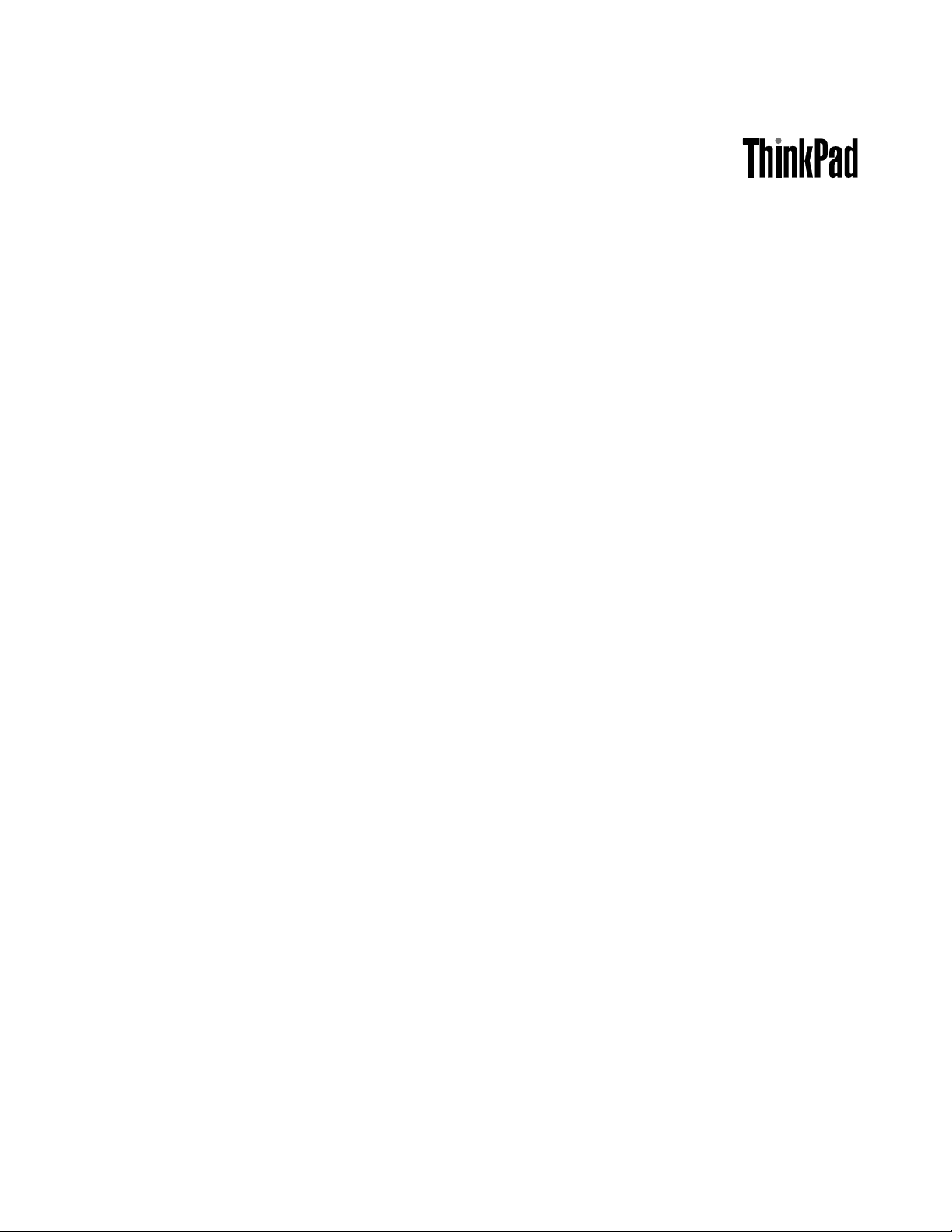
Brukerveiledning
ThinkPadS440
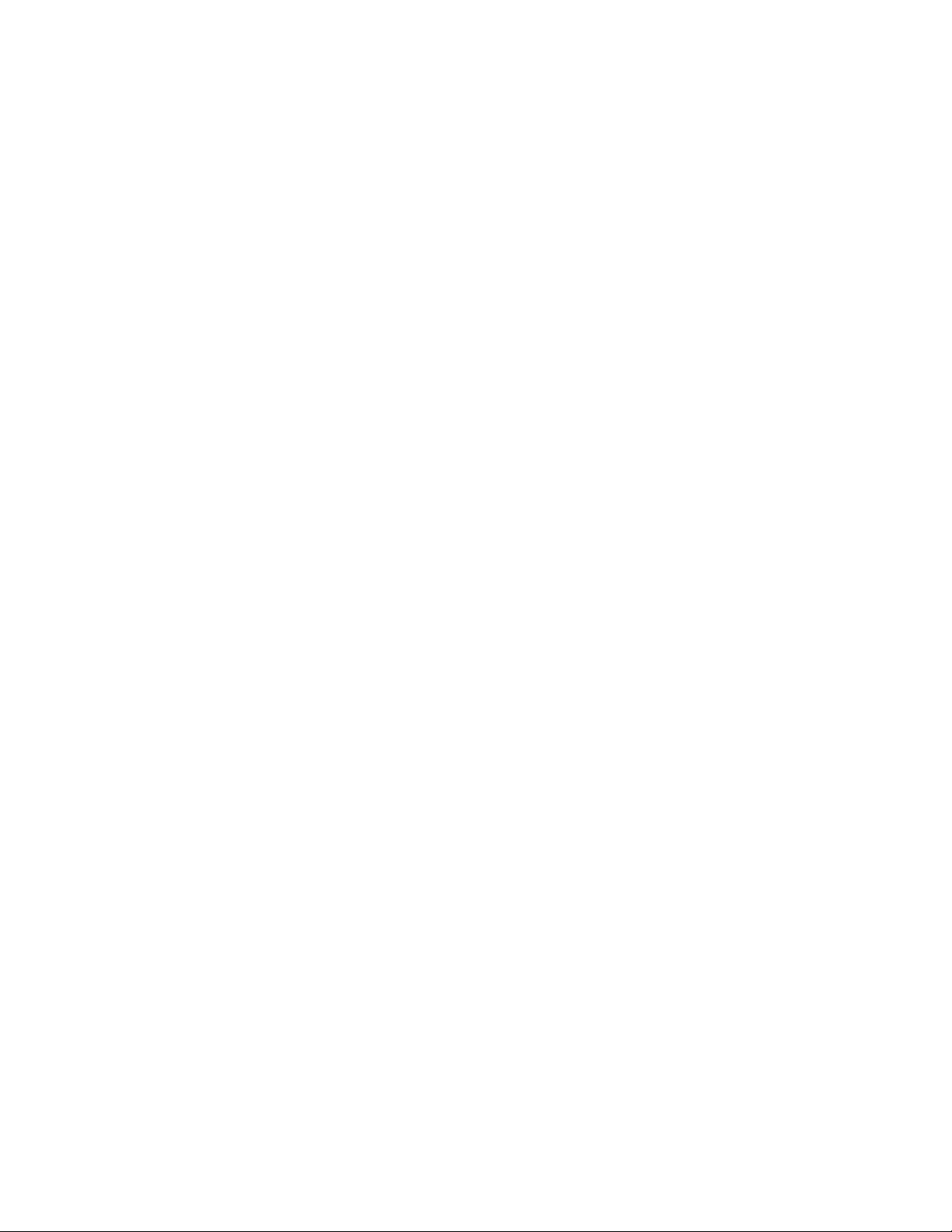
Merknader:Førdubrukeropplysningeneidennebokenogproduktetdetgjelder,måduleseogforstå
følgende:
•VeiledningenSikkerhet,garantieroginstallasjon
•RegulatoryNotice
•“Viktigsikkerhetsinformasjon”påsidevi
•TilleggE“Merknader”påside129
Dennyesteveiledningenomsikkerhet,garantioginstallasjonogRegulatoryNoticeertilgjengeligpå
nettstedettilkundestøtteforLenovo
®
på:
http://www.lenovo.com/UserManuals
Femteutgave(Februar2016)
©CopyrightLenovo2013,2016.
MERKNADOMBEGRENSEDERETTIGHETER:HvisdataellerprogramvareblirlevertihenholdtilenGSA-kontrakt
(GeneralServicesAdministration),erbruk,reproduksjonelleravgivelseunderlagtbegrensningeneikontraktnummer
GS-35F-05925.
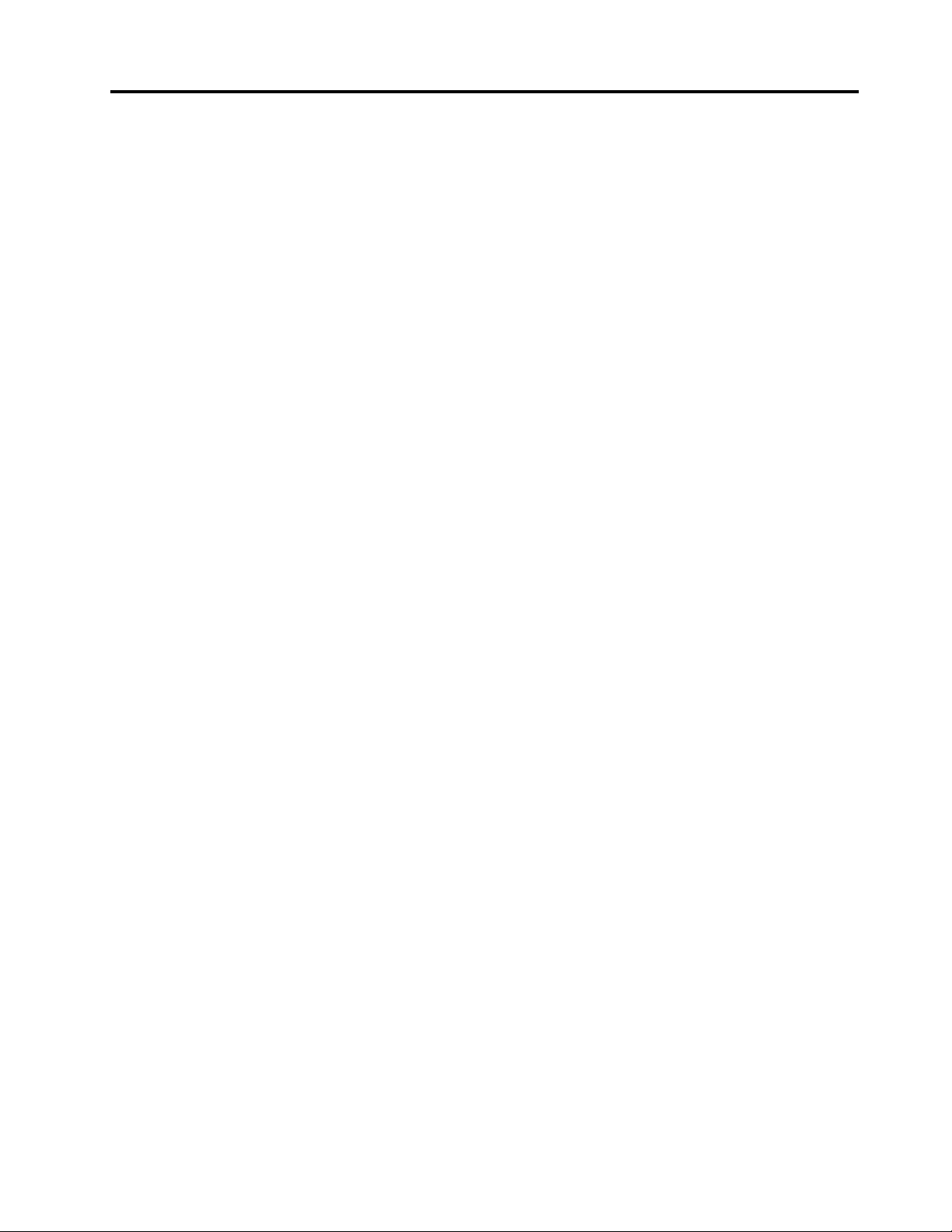
Innhold
Lesdetteførst..............v
Viktigsikkerhetsinformasjon..........vi
Situasjonersomkreverøyeblikkelighandling.vii
Retningslinjerforsikkerhet........vii
Kapittel1.Produktoversikt.......1
Finnekontroller,kontakterogindikatorer.....1
Settforfra................1
Settfrahøyre..............3
Settfravenstre..............4
Settfraundersiden............6
Statuslamper..............7
Finneviktigproduktinformasjon.........8
Etikettformaskintypeog-modell......8
FCC-IDogIC-sertifiseringsnummer,etikett...8
EtiketterforWindows-operativsystemene...9
Funksjoner................10
Spesifikasjoner..............11
Driftsmiljø................11
Lenovo-programmer............12
ÅpneLenovo-programmer........12
EnintroduksjontilLenovo-programmer...12
Kapittel2.Brukemaskinen......15
Registreremaskinen............15
Oftestiltespørsmål.............15
FåhjelpmedWindows-operativsystemet....17
Brukeflerberøringsskjermen.........17
Spesialtaster...............20
BrukeThinkPad-pekeenheten.........22
Strømstyring...............23
Kontrollerebatteristatusen........23
Brukestrømadapteren..........24
Ladebatteriet.............24
Forlengebatterietslevetid........25
Administrerebatteristrømmen.......25
Strømsparingsmoduser.........25
Tilkoblingtilnettverket...........26
Ethernet-tilkoblinger...........26
Trådløsetilkoblinger...........26
Brukeeneksternskjerm...........29
Kobletileneksternskjerm........29
Velgeenskjermmodus..........30
Endreskjerminnstillinger.........30
BrukefunksjonenSwitchableGraphics.....30
Brukelydfunksjoner.............30
Brukekameraet..............31
Brukeetmediekort.............32
Setteinnetmediekort..........32
Fjerneetmediekort...........32
Kapittel3.Duogdatamaskinendin..33
Tilgjengelighetogkomfort..........33
Informasjonomergonomi........33
Komfort...............34
Informasjonomtilgjengelighet.......34
Reisemeddatamaskinen..........37
Reisetips...............37
Tilleggsutstyrpåreise..........37
Kapittel4.Sikkerhet..........39
Brukepassord...............39
Oppgipassord.............39
Oppstartingspassord..........39
Harddiskpassord............40
Passordforsystemansvarlig.......42
Harddisksikkerhet.............44
Stilleinnsikkerhetsbrikken..........44
Brukefingeravtrykkleseren..........45
Merknadomslettingavdatapåharddiskeneller
Solid-State-stasjonen............47
Brukebrannmurer.............48
Beskyttedatamotvirus...........48
Kapittel5.Oversiktover
gjenoppretting............49
Gjenopprettingsoversiktforoperativsystemet
Windows7................49
Oppretteogbrukegjenopprettingsmedier..49
Utføresikkerhetskopierings-og
gjenopprettingsoperasjoner........51
BrukeRescueand
Recovery-arbeidsområdet........51
Oppretteogbrukeetredningsmedium...52
Installereforhåndsinstallerteprogrammerog
enhetsdriverepånytt..........53
Løseproblemermedgjenopprettingen...54
Gjenopprettingsoversiktforoperativsystemene
Windows8ogWindows8.1.........55
Oppdateredatamaskinen.........55
Nullstilledatamaskinentil
fabrikkinnstillingene...........55
Brukeavanserteoppstartalternativer....56
GjenoppretteoperativsystemethvisWindows
8ellerWindows8.1ikkevilstarte.....56
©CopyrightLenovo2013,2016
i
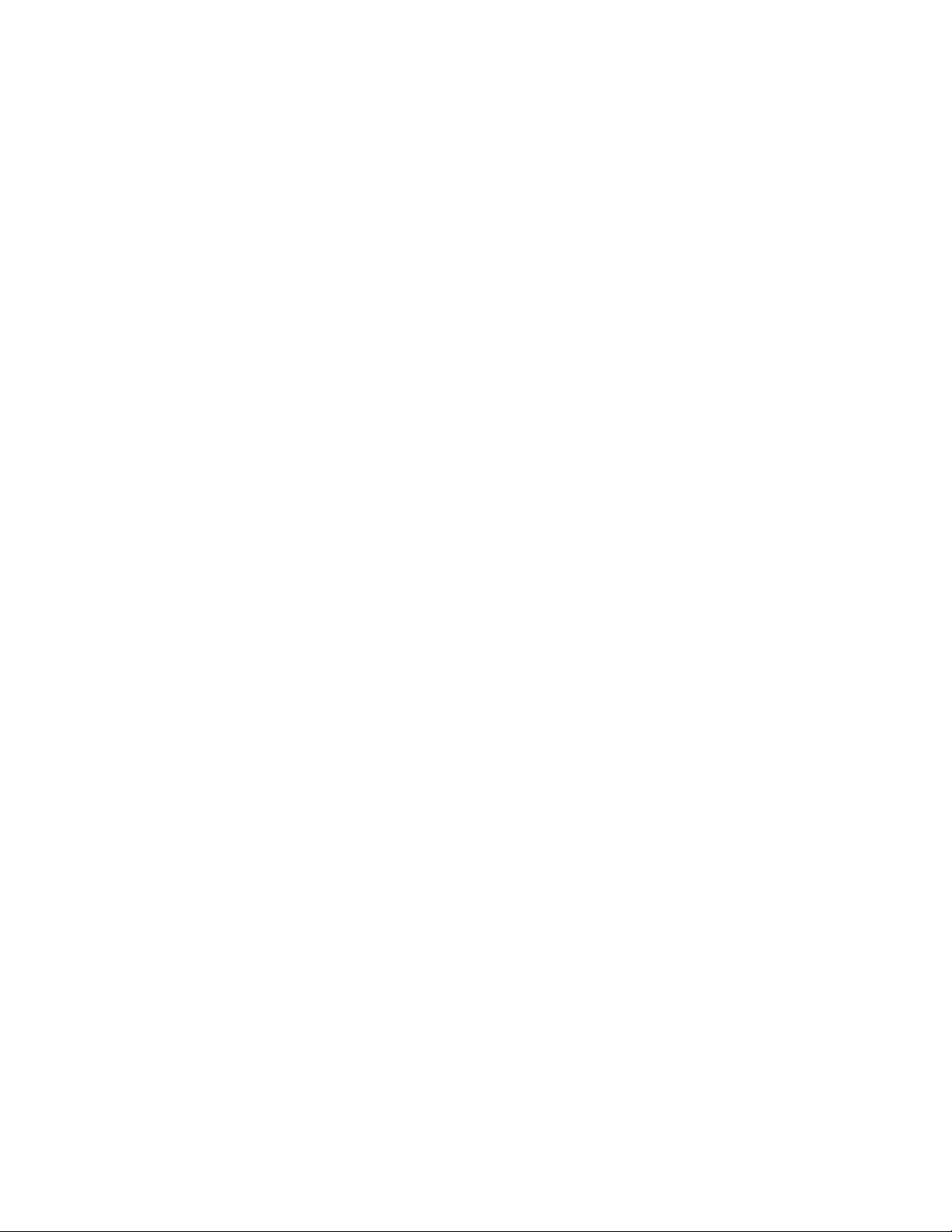
Oppretteogbrukegjenopprettingsmedier..56
Kapittel6.Bytteutenheter......59
Hindrestatiskelektrisitet...........59
Deaktiveredetinnebygdebatteriet.......59
Bytteutdekselettilbaseenheten.......60
BytteutharddiskstasjonenellerSolid
State-stasjonen..............61
Bytteutenminnemodul...........63
BytteutMiniPCIExpressMiniCardfortrådløs
LAN-tilkobling...............64
Bytteknappecellebatteriet..........66
Nettverksproblemer...........99
Problemenemedtastaturetogandre
pekeenheter..............100
Problemermedskjermenog
multimedieenheter...........101
Problemermedfingeravtrykksleser.....106
Problemermedbatterietog
strømtilførselen.............107
Problemermedstasjonerogandre
lagringsenheter.............109
Problemermedprogramvare.......110
Problemermedporterogkontakter.....110
Kapittel7.Utvidelser.........69
FinnetilleggsutstyrtilThinkPad........69
ThinkPadOneLinkDock...........69
ThinkPadOneLinkProDock.........70
Kapittel8.Avansertkonfigurasjon..73
Installereetnyttoperativsystem........73
InstallereWindows7-operativsystemet...73
InstallereoperativsystemetWindows8eller
Windows8.1.............74
Installereenhetsdrivere...........75
BrukeThinkPadSetup...........75
MenyenMain.............76
MenyenConfig.............76
MenyenDate/Time...........80
MenyenSecurity............80
MenyenStartup............84
MenyenRestart............86
OppdateresystemetsUEFIBIOS.....86
Brukesystemadministrasjon.........86
Systemadministrasjon..........86
Definereadministrasjonsfunksjoner.....87
Kapittel9.Forhindreproblemer....89
Generelletipsforåunngåproblemer......89
Sørgeforatenhetsdriverneeroppdatert....90
Vedlikeholdavmaskinen...........91
Rengjøredekseletpåmaskinen......92
Kapittel10.Feilsøke
maskinproblemer...........95
Feilsøking................95
Problemløsing...............95
Datamaskinenreagererikke........95
Unngåsølpåtastaturet.........96
Feilmeldinger.............96
Lydsignalfeil..............98
Problemermedminnemoduler.......99
Kapittel11.Fåkundestøtte.....111
FørdukontakterLenovo...........111
Fåhjelpogservice.............111
Brukefeilsøkingsprogrammer.......112
Lenovosnettstedforkundestøtte.....112
RingeLenovo.............112
Kjøpetilleggstjenester............113
TilleggA.Opplysningerom
forskrifter..............115
Informasjonomtrådløskommunikasjon.....115
Overholdelseavtrådløsradio.......116
Plasseringentildetrådløse
UltraConnect-antennene.........116
Finnemerknaderomforskrifterfortrådløse
enheter................117
Sertifiseringsrelatertinformasjon......117
Merknadomeksportklassifisering.......117
Merknaderomelektroniskstråling.......117
Elektromagnetiskstråling.........117
Erklæringomoverholdelseav
utslippsgrenseneforIndustryCanada
ClassB................118
Deneuropeiskeunion–Tilpasningtildirektivet
omelektromagnetiskkompatibilitet.....118
TyskerklæringomsamsvarmedklasseB..118
Koreanskerklæringomsamsvarmedklasse
B..................119
JapanskerklæringomsamsvarmedVCCI
klasseB...............119
Japanskklassifiseringserklæringforprodukter
somkoblestilstrømnettetmednominellstrøm
påmindreennellerlik20Aperfase....119
Merknadomstrømledningenforbrukerei
Japan................119
InformasjonomLenovoproduktservicefor
Taiwan................120
CE-merkeforEuropaogAsia.........120
MerknadomlydforBrasil..........120
iiBrukerveiledning
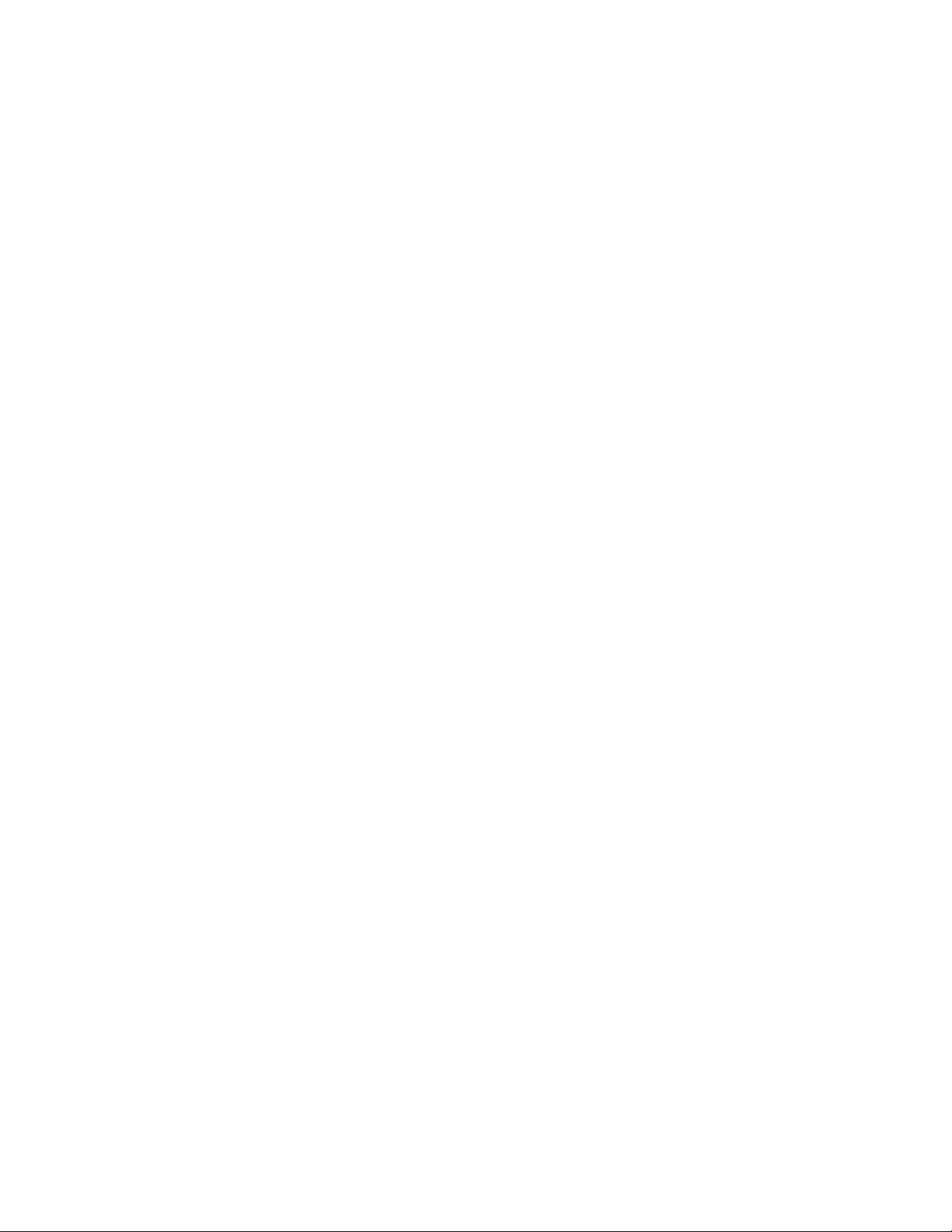
TilleggB.InformasjonomWEEE
(Wasteelectricalandelectronic
equipment)oggjenvinning.....121
ViktigWEEE-informasjon..........121
InformasjonomgjenvinningforJapan.....121
InformasjonomgjenvinningiBrasil......122
InformasjonombatterigjenvinningforEU....123
InformasjonombatterigjenvinningforTaiwan..124
InformasjonombatterigjenvinningforUSAog
Canada.................124
InformasjonomgjenvinningforKina......124
TilleggC.Direktivombegrensningav
skadeligestoffer(RoHS)......125
DeneuropeiskeunionRoHS.........125
TyrkiaRoHS................125
UkrainaRoHS...............125
IndiaRoHS................125
KinaRoHS................126
TilleggD.InformasjonomENERGY
STAR-modellen...........127
TilleggE.Merknader........129
Varemerker................130
©CopyrightLenovo2013,2016
iii
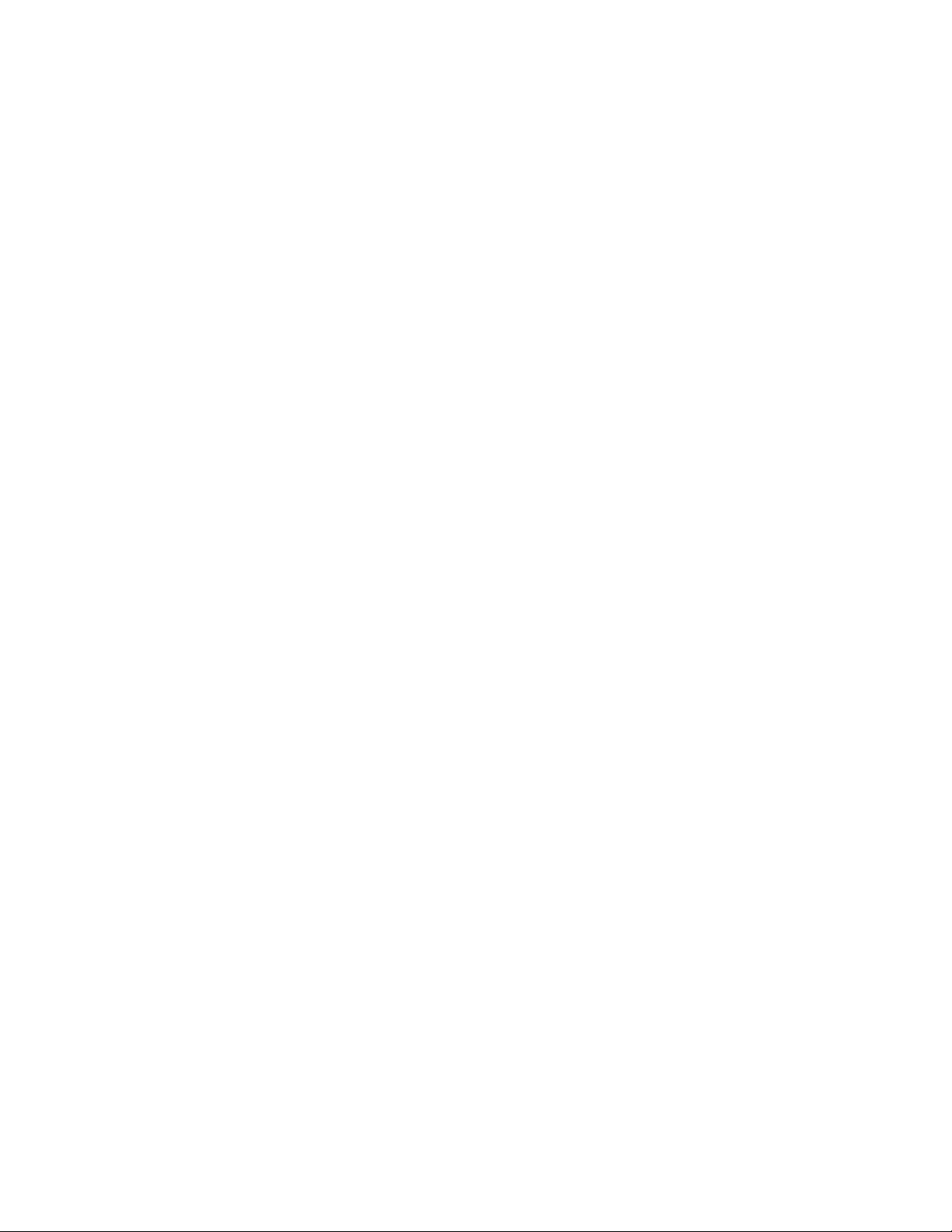
ivBrukerveiledning
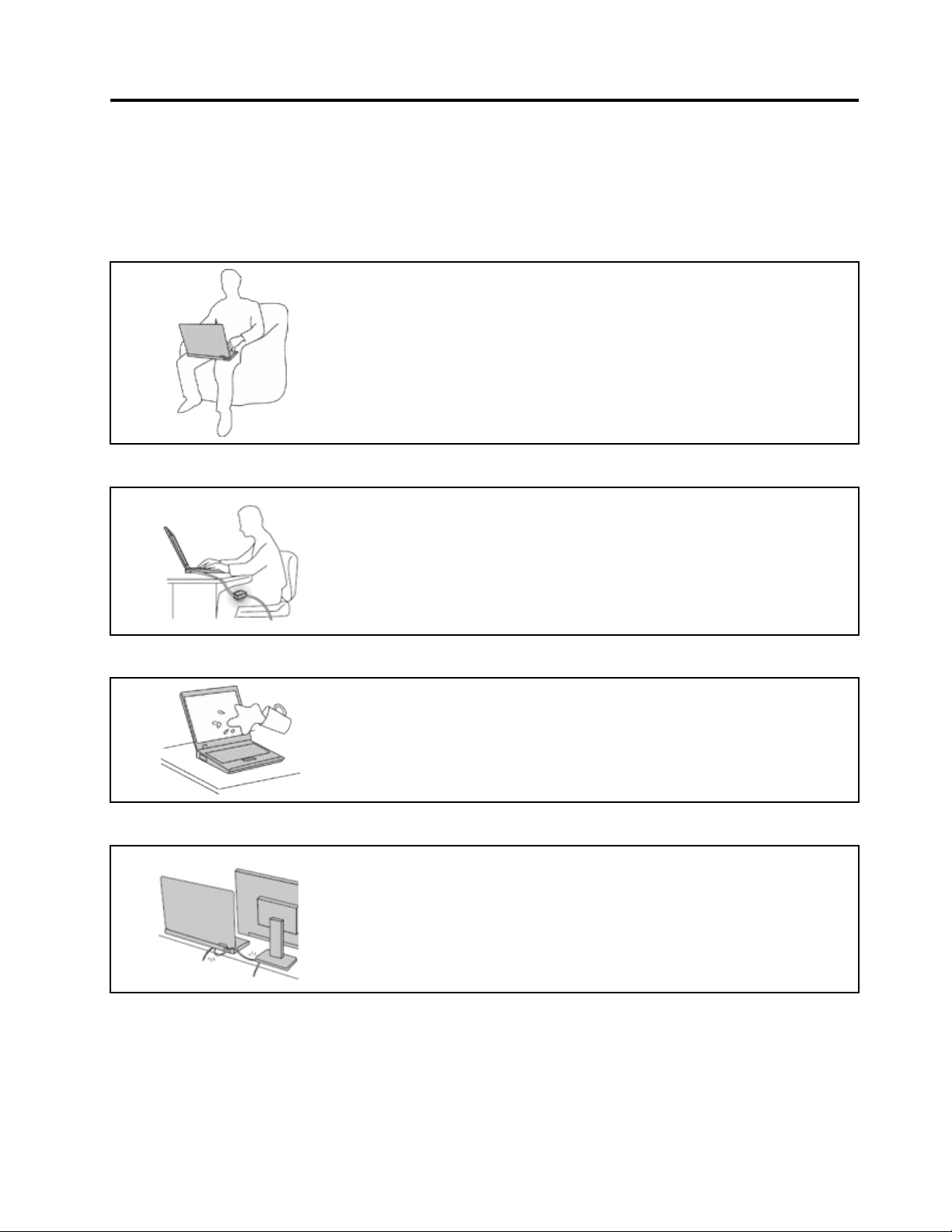
Lesdetteførst
Sørgforatdufølgerdisseviktigerådene,slikatdufårmestmuliggledeognytteavdatamaskinen.Hvisdu
ikkegjørdet,kandufåfysiskeplagerellerskade,ellerdetkanoppståfeilpådatamaskinen.
Beskyttdegselvmotvarmenfradatamaskinen.
Hvisdatamaskinenerslåttpåogbatterietlades,kanhåndstøttenogandre
delerblivarme.Temperaturenavhengeravsystemaktivitetenogladenivået
tilbatteriet.
Kontaktmedhudenoverlengretidkanføretilplagerelleriverstefallbrannsår.
•Unngåathender,fangellerandrekroppsdelererikontaktmedvarme
områderpåmaskinenoverlengretid.
•Taregelmessigepauserfratastaturetvedåløftehendenefrahåndstøtten.
Beskyttdegselvmotvarmensomgenereresavstrømadapteren.
Detblirgenerertvarmenårstrømadapterenerkoblettilenstikkontaktog
maskinen.
Kontaktmedhudenoverlengretidkanføretilbrannsår.
•Ikkelastrømadapterenberørekroppsdelermensdeneribruk.
•Dumåaldribrukedentilåvarmekroppsdeler.
Hindreatdatamaskinenblirvåt.
Beskyttledningerogkablermotskade.
Holdmaskinenbortefravæskeforåunngåsøl,ogholddenbortefravannfor
åunngåelektriskstøt.
Ikkebrukformyekraftnårduhåndtererkabler.Detkanskadekablene.
Plasserkablenetilkommunikasjonslinjer,strømadapteren,musen,tastaturet,
skriverenellerandreelektroniskeenheter,slikatingengårpåellersnublerover
dem,ellerslikatdeikkevirkerforstyrrendenårdubrukermaskinen.
©CopyrightLenovo2013,2016
v
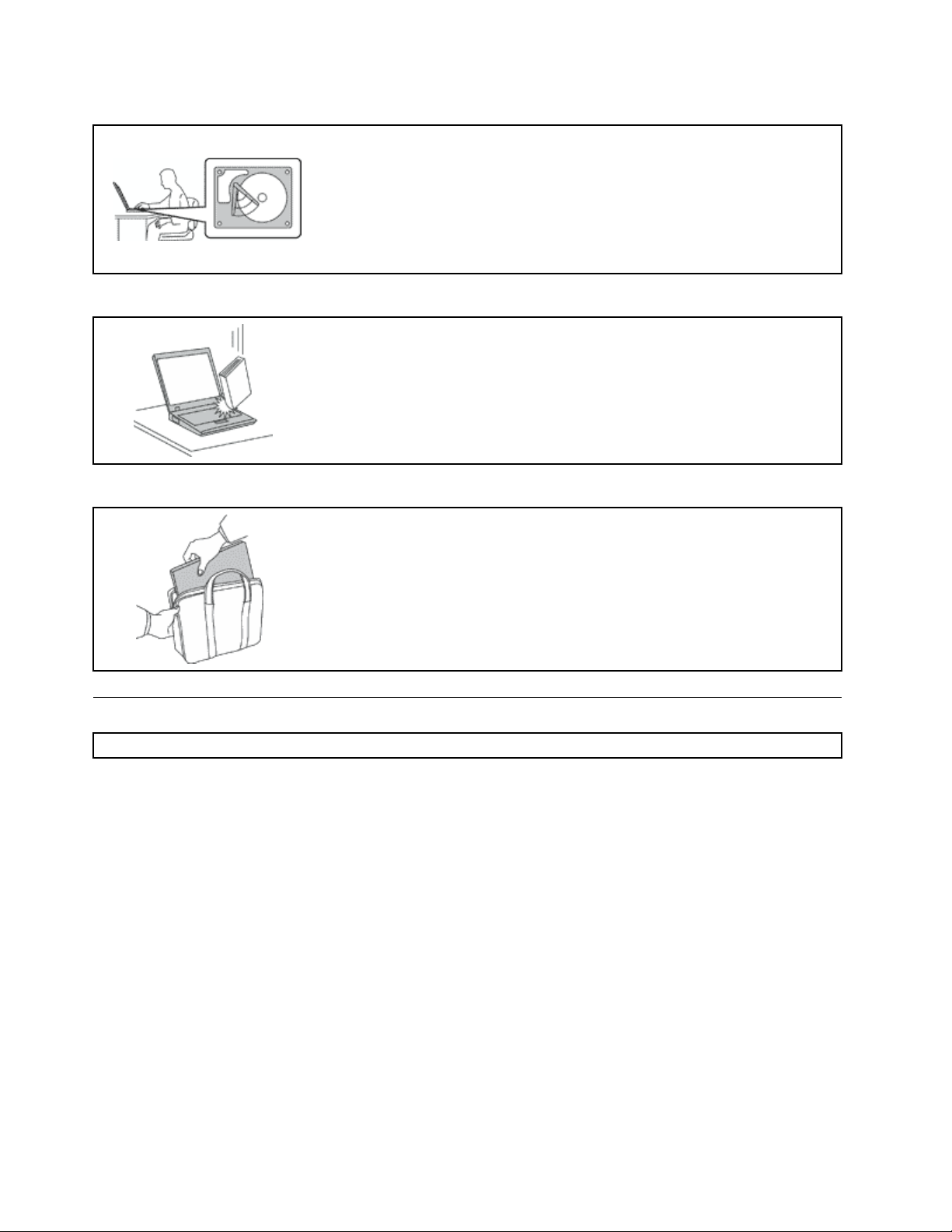
Beskyttdatamaskinenogdataenenårduflyttermaskinen.
Førduflytterendatamaskinsomharenharddisk,mådugjøreettavfølgendeog
kontrollereatstrømknappenerslåttavellerblinker:
•Slådenav.
•Settmaskinenisovemodus(hvile-/ventemodus).
•Settdenidvalemodus.
Detteredusererfarenforskaderpådatamaskinenogtapavdata.
Behandlemaskinenforsiktig.
Dumåikkeslippe,dunke,skrape,vri,slå,riste,dytteellerplasseretungeobjekter
påmaskinen,skjermenellereksterneenheter.
Værforsiktignårdubærerdatamaskinen.
•Brukenbæreveskeavgodkvalitet,medtilstrekkeligforingogbeskyttelse.
•Ikkeleggmaskinenienfullpakketkoffertellerveske.
•Førduplasserermaskinenienbæreveske,mådukontrollereatdenerslått
avellererisovemodus(hvile-/ventemodus)ellerdvalemodus.Ikkeplasser
maskinenienbæreveskenårdenerslåttpå.
Viktigsikkerhetsinformasjon
Merk:Lesførstviktigsikkerhetsinformasjon.
Nedenforfinnerduviktiginformasjonomhvordandubørbrukeogbehandledenbærbaredatamaskinen.
Følgogtavarepåallinformasjonsomfulgtemedmaskinendin.Informasjonenidettedokumentet
endrerikkevilkåreneforkjøpsavtalenellerLenovosgarantibetingelser.Dufinnermerinformasjonunder
“Garantibetingelser”iveiledningenSikkerhet,garantieroginstallasjon,somfølgermeddatamaskinen.
Kundenssikkerheterviktig.Våreproduktererutvikletmedtankepåatdeskalværesikreogeffektive.
Personligedatamaskinererimidlertidelektroniskeenheter.Strømledninger,strømadaptereogannet
tilleggsutstyrkanforårsakeenpotensiellsikkerhetsrisikoogkanføretilfysiskeskaderellerskaderpå
eiendeler,spesieltiforbindelsemedfeilbruk.Dukanreduseredennerisikoenvedåfølgeveiledningen
somfulgtemedproduktet,ogleseadvarslenepåproduktetogibrukerveiledningen.Dubørogsålese
informasjonenidettedokumentetnøye.Hvisduleserinformasjonenidettedokumentetogdokumentasjonen
somfulgtemedproduktet,kandubeskyttedegselvogværemedåskapeettryggerearbeidsmiljø.
Merk:Dennedokumentasjoneninneholderreferansertilstrømadaptereogbatterier.ItilleggtilbærbarePCer
leveresnoenprodukter(foreksempelhøyttalereogskjermer)medeksternestrømadaptere.Hvisduharet
sliktprodukt,gjelderdenneinformasjonenforproduktet.Datamaskineninneholderogsåetliterundtbatteri
somgirstrømtilsystemklokkennårmaskinenikkeerkoblettilstrøm.Detbetyratsikkerhetsinformasjonen
forbatteriergjelderforalledatamaskinprodukter.
viBrukerveiledning
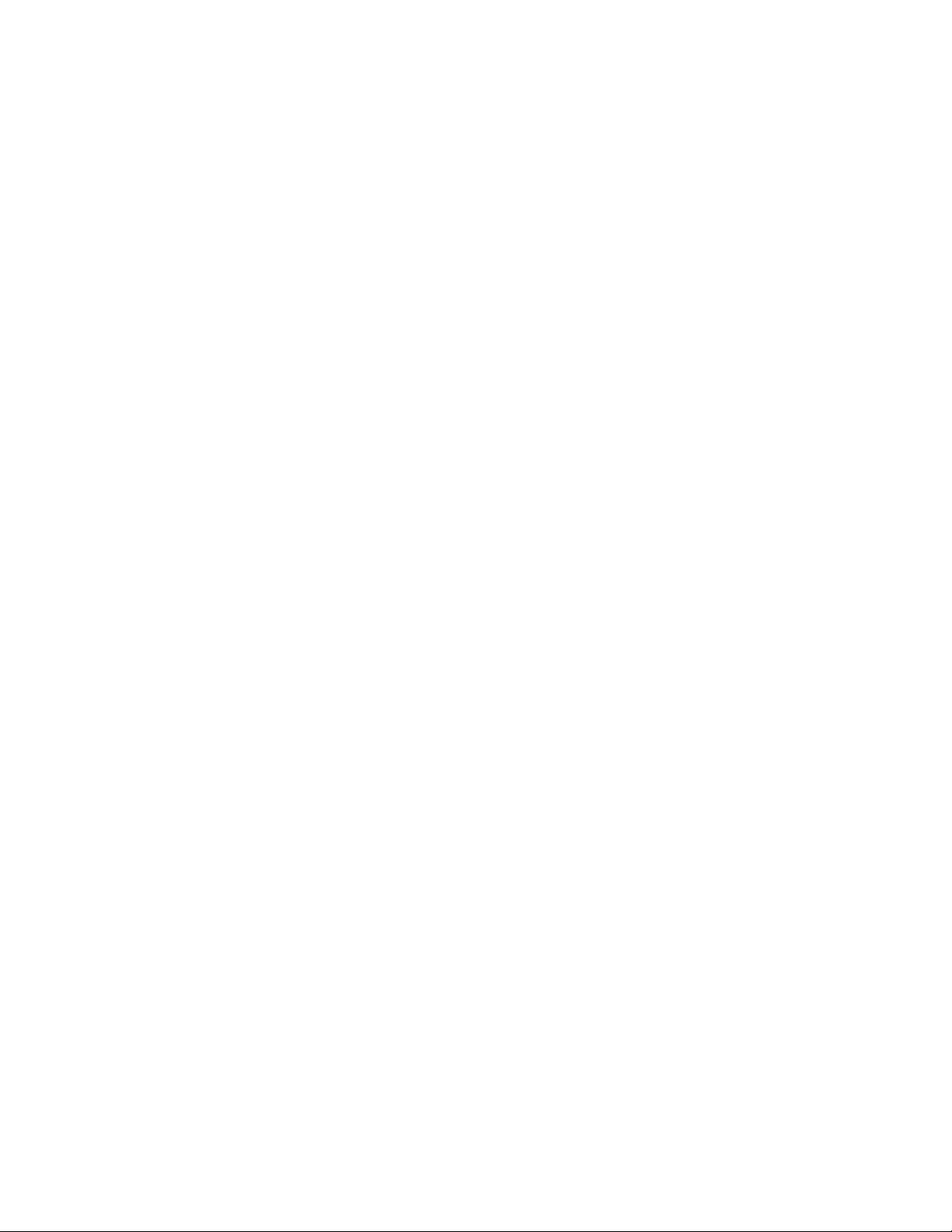
Situasjonersomkreverøyeblikkelighandling
Produkterkanbliødelagtsomfølgeavfeilbrukellerforsømmelse.Noenskaderpåproduktetkan
væresåalvorligeatproduktetikkebørbrukesigjenførdeterblittkontrollert,ogomnødvendig,
reparertavautorisertservicepersonale.
Sommedalleelektroniskeapparaterbørdufølgegodtmednårduslårpåproduktet.Isjeldnetilfeller
kandukjenneenuvanligluktellerselittrøykellergnistersomkommerfraproduktet.Ellerduvil
kanskjehøresmelling,knitringellerhvesing.Detkanbetyatenavdeelektroniskekomponentene
hargåttistykkerpåensikkerogkontrollertmåte.Mendetkanogsåværetegnpåeteventuelt
sikkerhetsproblem.Dubørikketanoensjanserellerprøveåfinneogløseproblemetselv.Kontakt
kundesenteretforåfåhjelp.Dufinnerenoversiktovertelefonnumretilservice-ogbrukerstøttepå
dettenettstedet:
http://www.lenovo.com/support/phone
Kontrollerregelmessigatmaskinenogkomponenteneikkeerødelagt,utslittelleratdeterandre
faresignaler.Hvisduerusikkerpåtilstandentilenkomponent,skalduikkebrukeproduktet.T a
kontaktmedkundesenteretellerprodusentenforåfåinstruksjoneromhvordandukontrollerer
produktetog,omnødvendig,reparererdet.
Hvisnoenavdefølgendesituasjoneneskulleoppstå,ellerhvisduerusikkerpåomdetertrygtåbruke
produktet,børduslutteåbrukeproduktetogkobledetfrastrømkildenogtelekommunikasjonslinjer
tilduharsnakketmedkundesenteretogfåttinstruksjoneromhvadubørgjøre.
•Strømledninger,støpsler,strømadaptere,skjøteledninger,overspenningsbeskyttereeller
strømforsyningsenheterersprukket,avslittellerskadet.
•Tegnpåoveroppheting,røyk,gnisterellerild.
•Skadepåetbatteri(foreksempelsprekkerellerbulker),statiskelektrisitetfraetbatterielleravleiringer
påbatteriet.
•Smelle-,knitre-ellerhveselyderellersterkluktfraproduktet.
•Tegnpåatdeterkommetvæskeimaskinenelleratengjenstandharfaltnedpåmaskinen,strømledningen
ellerstrømadapteren.
•Datamaskinproduktet,strømledningenellerstrømadapterenharværtikontaktmedvann.
•Noenharmistetproduktetibakkenellerødelagtdetpåenannenmåte.
•Produktetvirkerikkepånormalmåtenårdufølgerbrukerveiledningen.
Merk:Hvisdufårslikeproblemermedetprodukt(foreksempelmedenskjøteledning)somikkeer
produsertforelleravLenovo,måduikkebrukedetproduktetmerførduharkontaktetprodusentenogfått
instruksjoneromhvadumågjøre,ellerførduharbyttetdetut.
Retningslinjerforsikkerhet
Følgdisseforholdsregleneforåredusererisikoenforskadepåpersonerogutstyr.
Serviceogoppgraderinger
Dumåikkeforsøkeåreparereetproduktpåegenhånd,medmindreduharfåttbeskjedomdeti
dokumentasjonenellerfrakundesenteret.Brukbareenserviceleverandørsomergodkjentforåreparere
detaktuelleproduktet.
Merk:Enkeltemaskindelerkanoppgraderesellerskiftesutavkunden.Oppgraderingerkallesogså
tilleggsutstyr.Delersomkanskiftesutavkunden,kallesCRUer(CustomerReplacableUnits).Lenovoleverer
dokumentasjonmedinstruksjonerhviskundenkaninstallereutstyrellerbytteutCRUer.Dumåfølge
instruksjonenenøyenårduinstallererellerbytterutdeler.SelvomenPÅ-lampe(strømlampe)erav,betyr
ikkedetnødvendigvisatdetikkeerstrømiproduktet.Førdutaravdeksletpåetproduktsomharen
©CopyrightLenovo2013,2016
vii
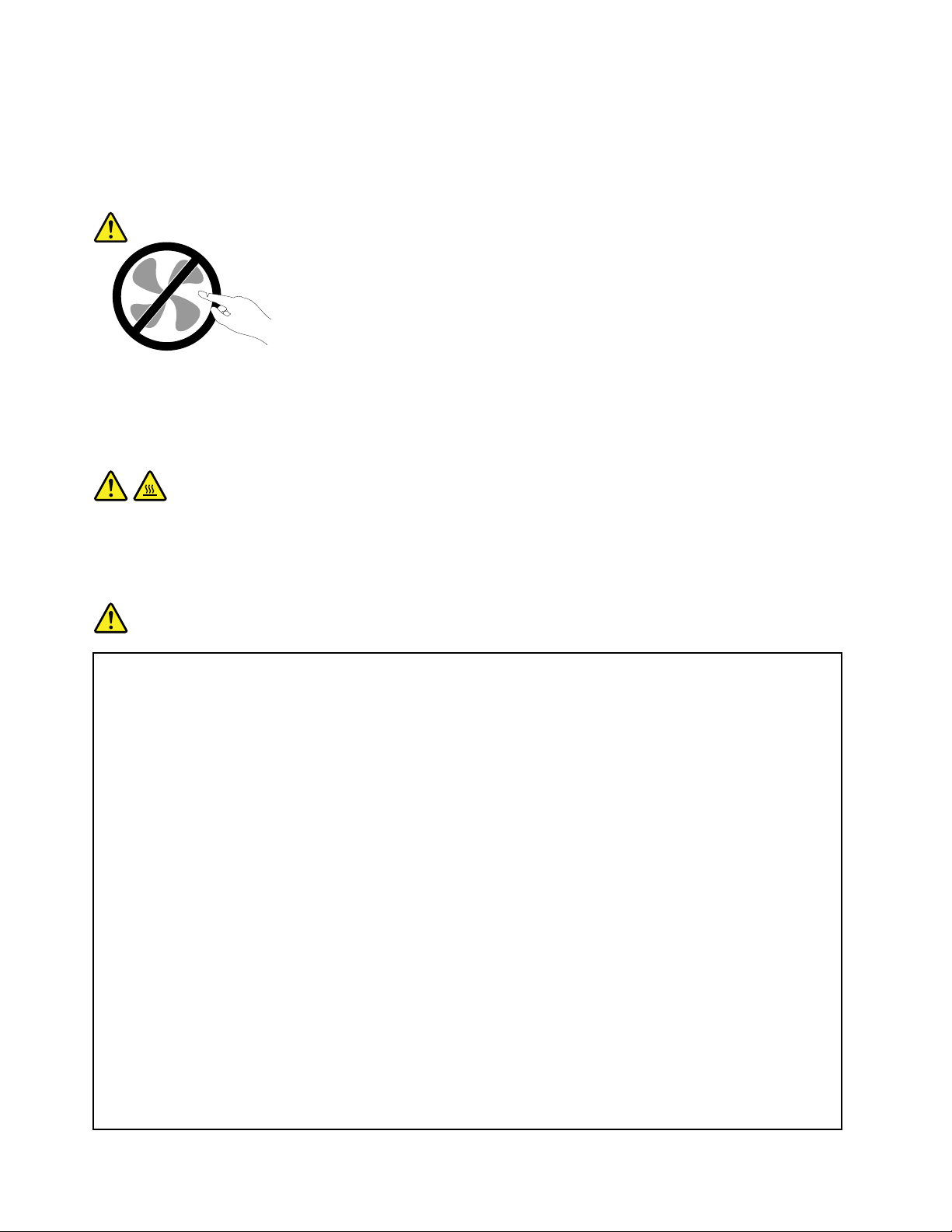
strømledning,mådualltidkontrollereatstrømmenerslåttavogatprodukteterkobletfrastrømkilden.Hvis
deternoedulurerpåiforbindelsemeddette,kandutakontaktmedkundesenteret.
Selvomdetikkefinnesnoenbevegeligedelerimaskinenetteratstrømledningenerfrakoblet,erfølgende
advarslernødvendigfordinsikkerhet.
ADVARSEL:
Farligebevegeligedeler.Ikkeberørmedfingreellerandrekroppsdeler.
ADVARSEL:
Førdubytterutdeler(CRUer),måduslåavmaskinenogvente3til5minutterslikatdenblirkjølt
nedførduåpnerdekselet.
Strømledningerogstrømadaptere
FARE
Brukbarestrømledningeneogstrømadapterenesomleveresavprodusenten.
Strømledningenemåværesikkerhetsgodkjent.ITysklandskaldetteværeH05VV-F,3G,0,75mm
ellerbedre.Brukriktigtypestrømledningiandreland.
Dumåaldrivikleenstrømledningrundtstrømadapterenellerandregjenstander.Detkanføretilat
ledningenblirfrynsetellerslitt.Dettekanmedføreensikkerhetsrisiko.
Leggalltidstrømledningeneslikatingengårpådemellersnubleridem,ogslikatdeikkekommeri
klemmellomgjenstander.
Beskyttstrømledningerogstrømadapteremotvæske.Dubørforeksempelikkelegge
strømledningenellerstrømadaptereninærhetenavvasker,badekar,toaletterellerpågulvsom
blirvasketmedflytendematerialer.Væskekanføretilkortslutning,spesielthvisstrømledningen
ellerstrømadapterenerslittpågrunnavfeilbruk.Væskekanogsåføretilrustpåpoleneog/eller
kontaktpunktenepåstrømadapteren,noesomkanføretiloveroppheting.
Koblealltidtilstrømledningeneogsignalkableneiriktigrekkefølge,ogsjekkatallekontakterer
godtfestet.
Ikkebrukenstrømadaptersomharsynligkorrosjonpåmetalldelene,ellersomharsynligetegnpå
overoppheting(foreksempeldeformertplast)påmetalldeleneellerandresteder.
2
Ikkebrukstrømledningerderkontaktpunktenepånoenavendenevisertegnpåkorrosjoneller
overoppheting,ellerderdetserutsomomstrømledningenepåenellerannenmåteharblittødelagt.
viiiBrukerveiledning
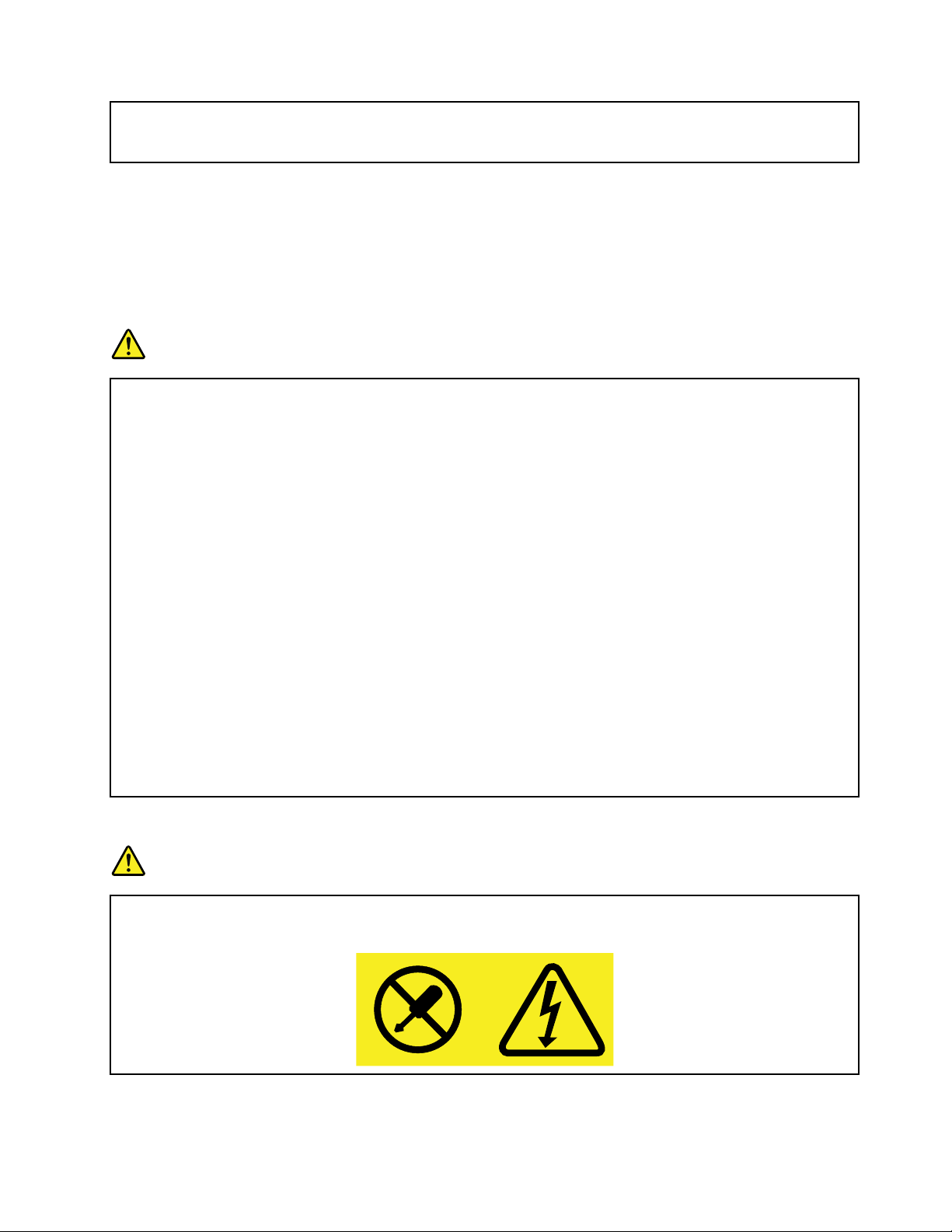
Foråhindremuligoveroppheting,måduikketildekkestrømadapterenmedetklesplaggellerandre
gjenstandernårstrømadapterenerkoblettilenstikkontakt.
Skjøteledningerogtilhørendeutstyr
Kontrolleratskjøteledninger,overspenningsbeskyttere,avbruddsfriestrømforsyningsenheterogstrømskinner
somdubruker,erihenholdtildeelektriskekravenetilproduktet.Dumåaldrioverbelastedisseenhetene.
Hvisdubrukerstrømskinner,måikkebelastningenoverskridestrømspenningenforstrømskinnen.Rådfør
degmedenelektrikerhvisduvilhamerinformasjonomstrømbelastning,strømkravogstrømspenning.
Støpslerogstikkontakter
FARE
Hvisdetserutsomomenstikkontaktduhartenktåbrukesammenmeddatamaskinen,erødelagt
ellerrustet,måduikkebrukedenførdenerbyttetutavenkvalifisertelektriker.
Ikkebøyellermodifiserstøpselet.Hvisstøpseleterødelagt,mådufåtakietnyttfraprodusenten.
Ikkedeldenstikkontaktenmedandreapparatersomkrevermyeelektrisitet.Ustabilspenningkan
føretilskaderpåmaskinen,dataellertilkobledeenheter.
Enkelteprodukterharettrepoletstøpsel.Dettestøpseletpasserbareienjordetstikkontakt.
Detteerensikkerhetsfunksjon.Ikkeoverstyrdennesikkerhetsfunksjonenvedåprøveåsette
støpseletinnienstikkontaktsomikkeerjordet.Hvisduikkekansettestøpseletistikkontakten,
mådukontakteenelektrikerforåfåengodkjentstikkontaktellerbytteutkontaktenmedensom
passertildennesikkerhetsfunksjonen.Dumåaldrioverbelasteenelektriskstikkontakt.Dentotale
belastningenpåsystemetmåikkeoverskride80prosentavsikringskursen.Rådførdegmeden
elektrikerhvisduvilhamerinformasjonomstrømbelastningogsikringskurser.
Kontrolleratstikkontaktenedubrukererriktigjordet,letttilgjengeligoginærhetenavutstyret.
Ikketrekkistrømledningerslikatdestrekkes.
Kontrolleratstikkontaktenharriktigspenningogstrømforproduktetduinstallerer.
Kobleutstyretforsiktigtilogfradenelektriskestikkontakten.
Merknadomstrømforsyning
FARE
Dumåaldrifjernedekseletpåenstrømforsyningsenhetellerandredelersomermerketmed
etikettennedenfor.
©CopyrightLenovo2013,2016
ix
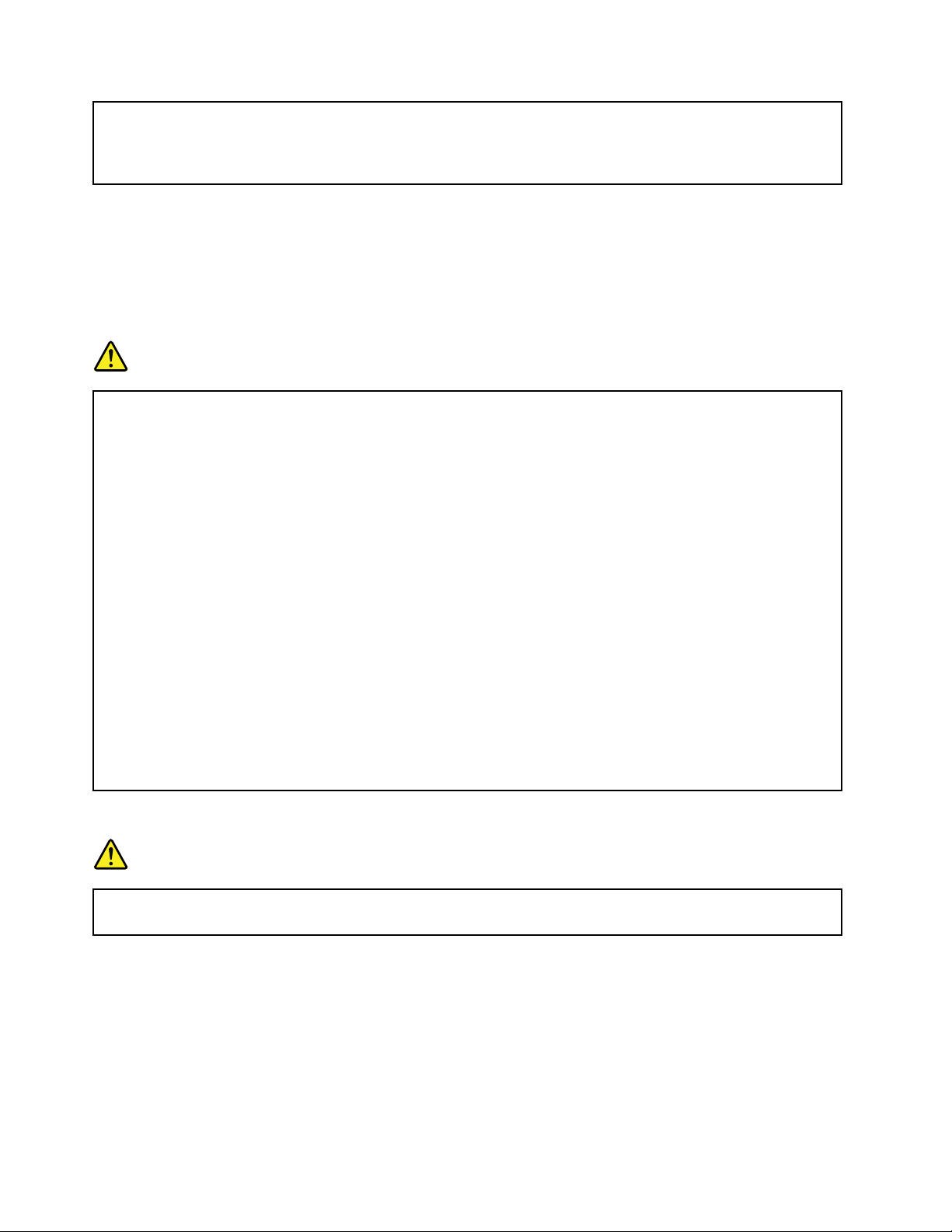
Farligspenning,strømstyrkeogenerginivåerertilstedeikomponentersomhardenneetiketten
påklistret.Ingenavdissekomponenteneinneholderdelersomkanrepareres.Hvisdufårproblemer
medenavdissedelene,mådukontakteenservicetekniker.
Eksterneenheter
ADVARSEL:
Ikkekoblekablertilellerfraeksterneenheter,bortsettfraUSB-kabler,mensmaskinenerslåttpå.
Hvisdugjørdet,kandetoppståskadepåmaskinen.Ventiminstfemsekunderetteratmaskinen
erslåttav,førdukoblerfraeksterneenheter.
Generellmerknadombatteri
FARE
PC-ersomerprodusertavLenovo,inneholderetbatteripåstørrelsemedenmynt,somgirstrøm
tilsystemklokken.Itilleggbrukermangemobileogbærbareprodukter,foreksempelbærbare
maskiner,etoppladbartbatterisomgirsystemetstrømnårdeikkeerkoblettilstrømnettet.
BatteriersomleveresavLenovotilbrukiproduktet,erkompatibilitetstestetogmåbarebyttesut
meddelersomergodkjent.
Dumåaldriforsøkeååpneellerreparerebatterier.Dumåikkeknuse,punktereellerbrenneopp
batterierellerkortsluttemetallkontaktene.Ikkelabatterietblivått.Batterietmåbareladesi
samsvarmedinstruksjoneneiproduktdokumentasjonen.
Feilbrukellerhåndteringavetbatterikanføretilatdetbliroveropphetet,slikatdetkommergasser
ellerflammerutavbatteriet.Hvisdusertegnpåutbulinger,lekkasjeellerkorrosjonpåutsidenav
produktet,kandetteskyldesenfeilidetinternebatteriet.Dersomdetteskjer,måduumiddelbart
slutteåbrukeproduktetogkontakteLenovossupportteamforåfåflereinstruksjoner.Detkan
værenødvendigmedenfabrikkutskiftingavbatteriene.
Batteriytelsenkanblireduserthvisbatterietliggerubruktoverlengretid.Hvisdularetoppladbart
batteriliggeubruktiutladettilstand,kandetforenkeltebatterier(spesieltlitiumionbatterier)føre
tiløktrisikoforatbatterietkortslutter,noesomkanreduserebatterietslevetidogogsåmedføre
ensikkerhetsrisiko.Dumåikkelaoppladbarelitiumionebatterierblifullstendigutladeteller
oppbevaredissebatterieneiutladettilstand.
Merknadforinnebygdoppladbartbatteri
FARE
Ikkeforsøkåbytteutdeinterneoppladbarelitium-ion-batteriene.TakontaktmedLenovo
brukerstøtteforinformasjonomfabrikkutskiftinger.
xBrukerveiledning
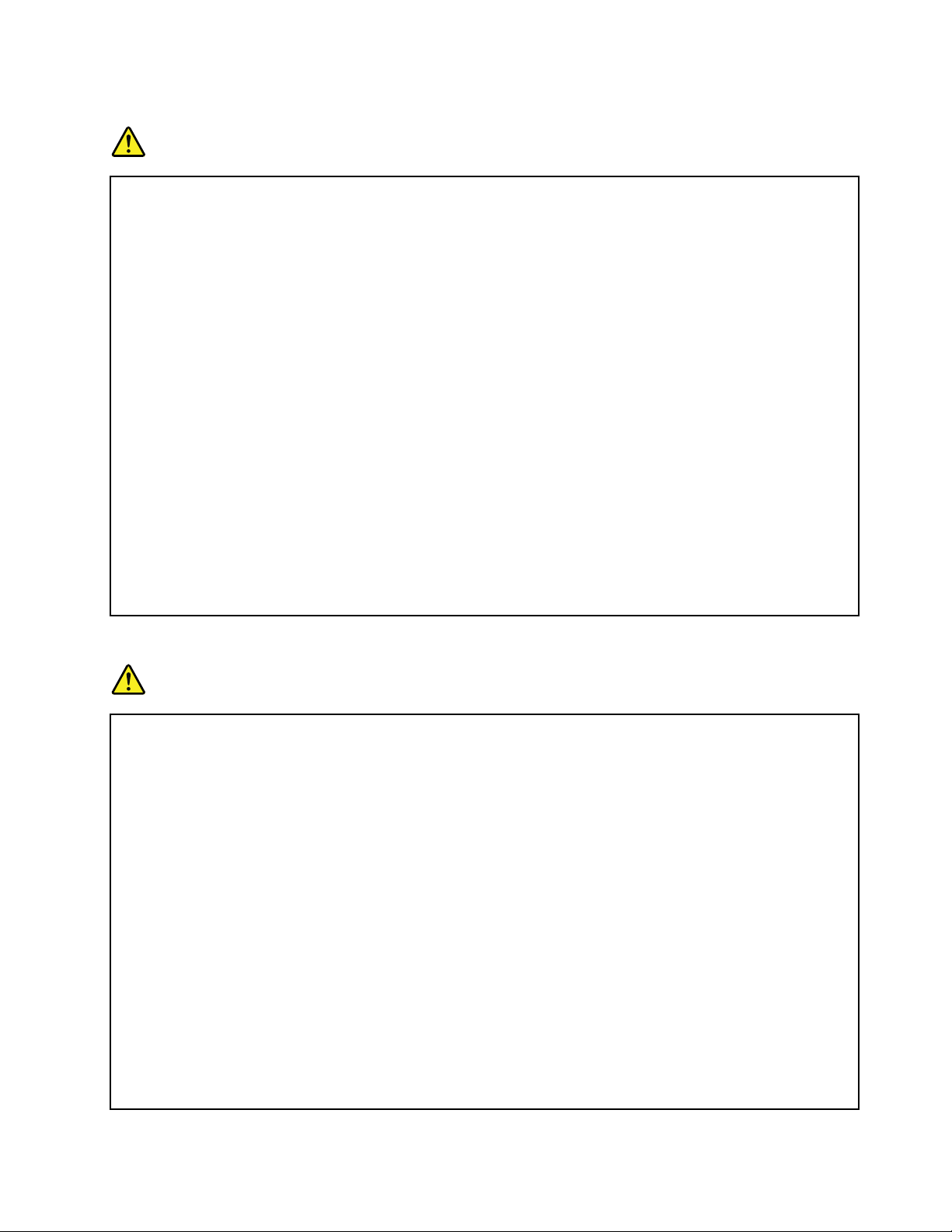
Merknadomlitium-knappecellebatteri
FARE
Litiumbatterietkaneksploderehvisdetikkesettesinnriktig.
Nårduskalbytteutlitiumbatteriet,mådubrukedensammebatteritypenellerentilsvarende
typesombliranbefaltavprodusenten.Batterietinneholderlitiumogkaneksploderehvisdet
ikkebehandlesriktig.
Dumåikke
•kastebatterietellersenkedetivann
•utsettebatterietforvarmeover100°C
•tabatterietfrahverandreellerrepareredet
Ikkekastbatterietsomvanligavfall.Leverdettilforhandleren,påenmiljøstasjonellervedet
mottakforspesialavfall.
FølgendeerklæringgjelderbareforbrukereidelstatenCalifornia,USA.
PerkloratinformasjonforCalifornia:
Produktersominneholderlitium-knappecellebatteriermedmangandioksid,kaninneholdeperklorat.
Perkloratmateriale-spesiellhåndteringkanpåkreves.Se
www.dtsc.ca.gov/hazardouswaste/perchlorate
Varmeogventilasjoniproduktet
FARE
Datamaskiner,strømadaptereogtilbehørkangenererevarmenårdeerslåttpåognårbatterierblir
ladet.Bærbaredatamaskinerkangenererebetydeligvarmepågrunnavdenkompaktestørrelsen.
Taalltiddisseforholdsreglene:
•Hvisdatamaskinenerslåttpåogbatterietlades,kanhåndstøttenogandredelerblivarme.
Unngåathender,fangellerandrekroppsdelererikontaktmedvarmeområderpåmaskinen
overlengretid.Nårdubrukertastaturet,børduikkehahendenepåhåndstøttenforlenge.
Maskinengenererernoevarmevednormalbruk.Varmemengdenavhengeravsystemaktiviteten
ogladenivåettilbatteriet.Kontaktmedhudenoverlengretidkanføretilplagerelleriverstefall
brannsår.T aregelmessigepauserfratastaturetvedåløftehendenefrahåndstøtten,ogpasspå
atduikkebrukertastaturetoverlengretidsperioder.
•Ikkebrukmaskinenellerladbatterietinærhetenavbrannfarligematerialerelleriomgivelser
medeksplosjonsfare.
•Produktetharventilasjonsriller,vifterog/ellerkjøleribberavsikkerhetsmessigeårsakerog
forbehageligogpåliteligdrift.Dissefunksjonenekanufrivilligbliblokkerthvisduplasserer
produktetpåenseng,ensofa,etteppeellerandremykeoverflater.Dumåaldriblokkere,dekke
tilellerdeaktiveredissefunksjonene.
•Detblirgenerertvarmenårstrømadapterenerkoblettilenstikkontaktogmaskinen.Ikkela
strømadapterenberørekroppsdelernårdeneribruk.Dumåaldribrukestrømadapterentilå
varmekroppsdeler.Kontaktmedhudenoverlengretidkanføretilbrannsår.
©CopyrightLenovo2013,2016
xi
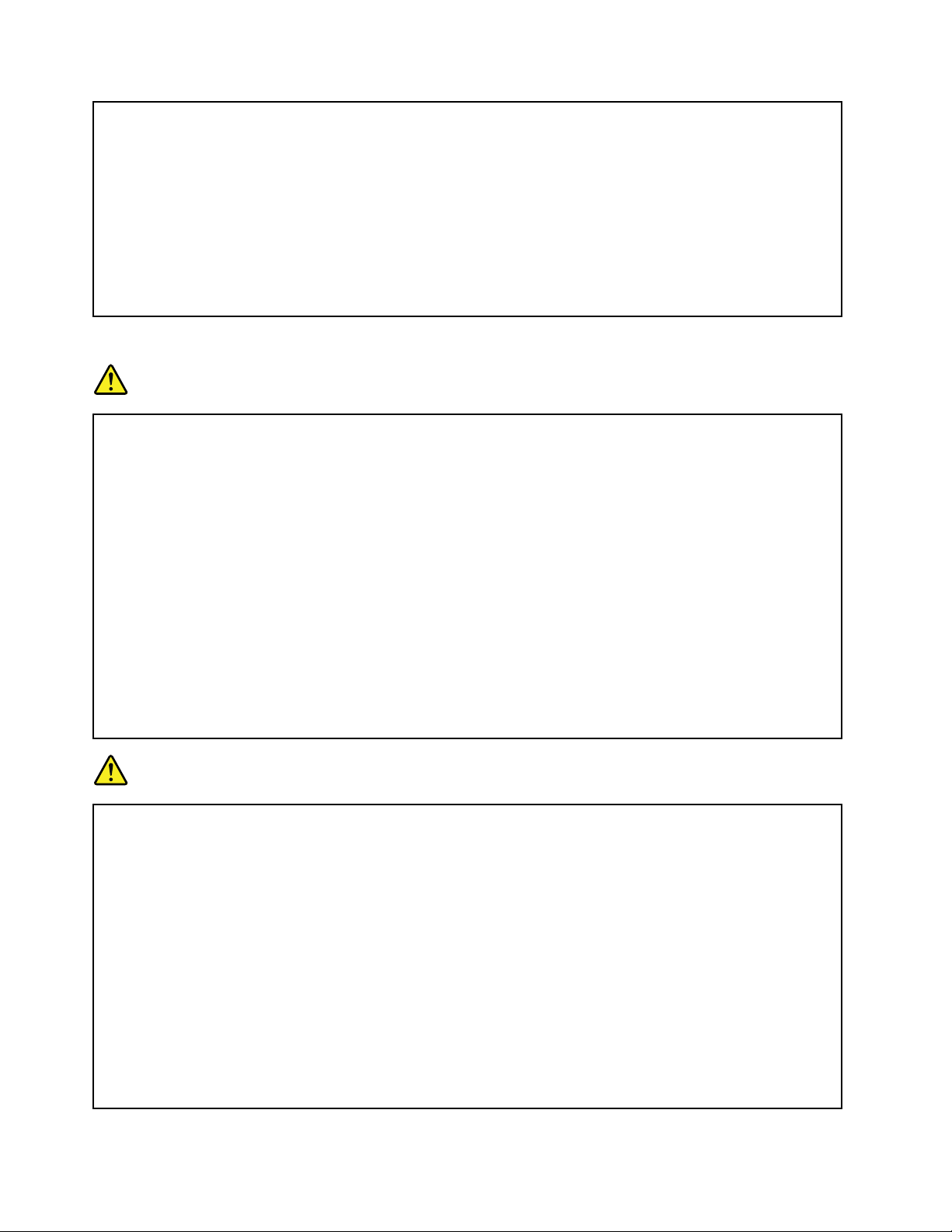
Avsikkerhetshensynmådualltidfølgedissegrunnregleneforbehandlingavmaskinen:
•Sørgforatdekseleterlukketnårmaskinenertilkoblet.
•Kontrollerutsidenavmaskinenregelmessigforåseomdetharsamletsegstøv.
•Fjernstøvfraventilasjonsrillerelleråpningeridekselet.Determuligatmaskinenmårengjøres
ofterehvisdenbrukesiområdermedmyestøvellerstortrafikk.
•Ikkeblokkerellerbegrensventilasjonsåpninger.
•Ikkebrukmaskinenisofaerellermykestoler,fordidettekanøkefarenforoveroppheting.
•Luftstrømmensomgårinnimaskinen,børikkeoverskride35°C.
Sikkerhetsinformasjon–strøm
FARE
Strømfraelektriskekabler,telefonledningerogkommunikasjonskablererfarlig.
Slikunngårduelektriskestøt:
•Ikkebrukdatamaskinenhvisdetlynerellertordner.
•Ikkekoblekablertilellerfraitordenvær.Dumåhellerikkeinstallere,vedlikeholdeeller
konfigureredetteproduktetpånyttitordenvær.
•Dumåkoblestrømledningertiljordedestikkontakter.
•Dumåbrukeriktigekablertilaltutstyrsomkoblestilmaskinen.
•Nårdetermulig,børdubarebrukeenhåndnårdufrakoblersignalkabler.
•Brukaldriutstyretinærhetenavbrann,oversvømmelseellerannenfareforutstyret.
•Koblefraallekablerogdeaktiverbatterieneførduåpnerdekslertiltilgjengeligeenheter,med
mindredufårbeskjedomnoeannetiinstallasjons-ellerkonfigureringsprosedyrene.
•Ikkebrukdatamaskinenføralleinternedelekabinettererfestetpåplass.Brukaldridatamaskinen
mensinternedelerogkretsereruteidetåpne.
FARE
Tilkobleogfrakoblekablerslikdeterbeskrevetiinstruksjonenenedenfor,nårduinstallerer,flytter
elleråpnerdekseletpåmaskinenellertilkobledeenheter.
Kobletil:
1.SlåAValleenheter.
2.Kobleallekablenetilenhetene.
3.Settsignalkableneikontaktene.
4.Settstrømledningeneistikkontaktene.
5.SlåPÅenhetene.
Trekkstrømledningenutavstikkontaktenførdusetterinnandreelektriskekableridatamaskinen.
Ikkesettinnstrømledningenistikkontaktenigjenføralleandreelektriskekablererkoblettil
datamaskinen.
xiiBrukerveiledning
Koblefra:
1.SlåAValleenheter.
2.Taførststrømledningeneutav
stikkontaktene.
3.Tasignalkableneutavkontaktene.
4.Tautallekablenefraenhetene.
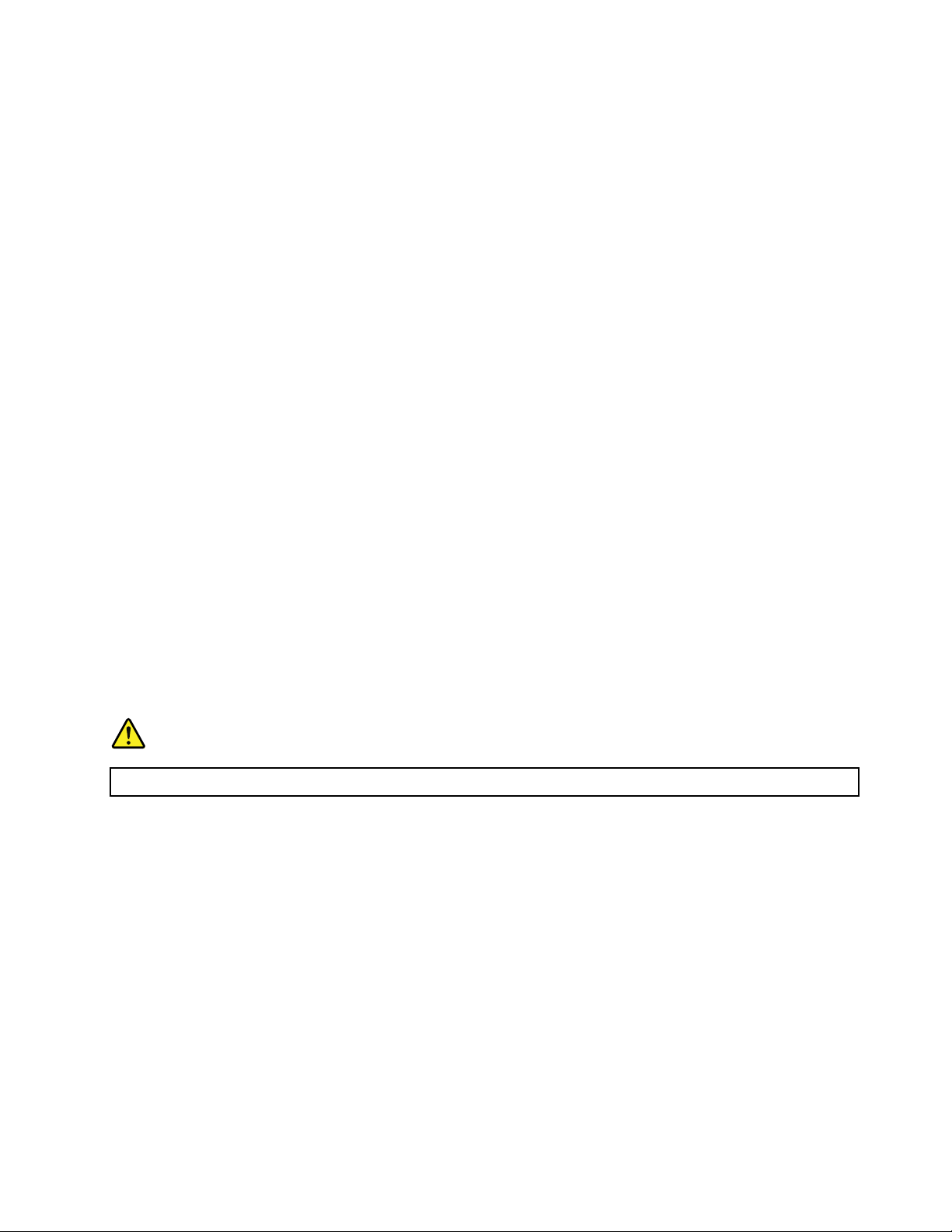
LCD-merknad
ADVARSEL:
LCD-skjermenerlagetavglassogkanknusesveduforsiktigbehandlingellerhvismaskinenslippesi
gulvet.Hvisskjermenknusesogdufårvæskendeninneholder,iøyneneellerpåhendene,mådu
straksskylledetilsølteområdenemedvanniminst15minutter.Søklegehjelphvisdufortsatthar
ubehagellerandresymptomeretterskyllingen.
Merk:Forproduktersominneholderlysstoffrørmedkvikksølv(foreksempelikkelysdiode(LED)),inneholder
lysstoffrøretiLCD-skjermenkvikksølv.Leverskjermentilforhandleren,påenmiljøstasjonellervedet
mottakforspesialavfall.
Brukehodetelefonerellerøretelefoner
ADVARSEL:
Kraftiglydtrykkfrahodetelefonerkanføretilhørselsskader.Justeringavequalizerentilmaksimum
økerutspenningenfraøre-oghodetelefoneneogfølgeliglydtrykknivået.Derfor,foråbeskytte
hørselendin,børdujustereequalizerentiletpassendenivå.
Overdrevenbrukavhodetelefonermedhøytvolumoverlengreperioderkanværefarlighvisutkontakten
forhode-ellerøretelefoneneikkeerisamsvarmedspesifikasjoneneiEN50332-2.Maskinensutkontakt
forhodetelefonerisamsvarmedEN50332-2,punkt7.Dennespesifikasjonenbegrenserdatamaskinens
maksimaleutgåendesanneRMS-spenningpåbredbåndettil150mV.Foråunngåhørselsskadermådu
kontrollereathode-ellerøretelefoneneerisamsvarmedEN50332-2(grenseneipunkt7)foretbredbånd
medenspenningpå75mV.BrukavhodetelefonersomikkeerisamsvarmedEN50332-2,kanvære
farligpågrunnavekstremthøyelydtrykknivåer.
Hvisdetblelevertetsettmedhode-ellerøretelefonerieskensammenmedLenovo-maskinen,erdisse
isamsvarmedspesifikasjoneneiEN50332-1.Hvisdubrukerandrehode-ellerøretelefoner,mådu
kontrollereatdeerisamsvarmedEN50332-1(grenseneipunkt6.5).Brukavhodetelefonersomikkeeri
samsvarmedEN50332-1,kanværefarligpågrunnavekstremthøyelydtrykknivåer.
Annensikkerhetsinformasjon
Merknadomplastposer
FARE
Plastposerkanværefarlig.Holdplastposerbortefrasmåbarnforåunngåfareogkvelning.
Merknadomglassdeler
ADVARSEL:
Enkeltedeleravproduktetkanværeavglass.Glassetkanknuseshvisproduktetmistespåhardt
underlagellerutsettesforkraftigestøt.Hvisglassetknuses,måduikkeprøveåberøredetellerfjerne
det.Ikkebrukproduktetførglasseterskiftetavkyndigservicetekniker.
Tavarepådisseinstruksjonene.
©CopyrightLenovo2013,2016
xiii
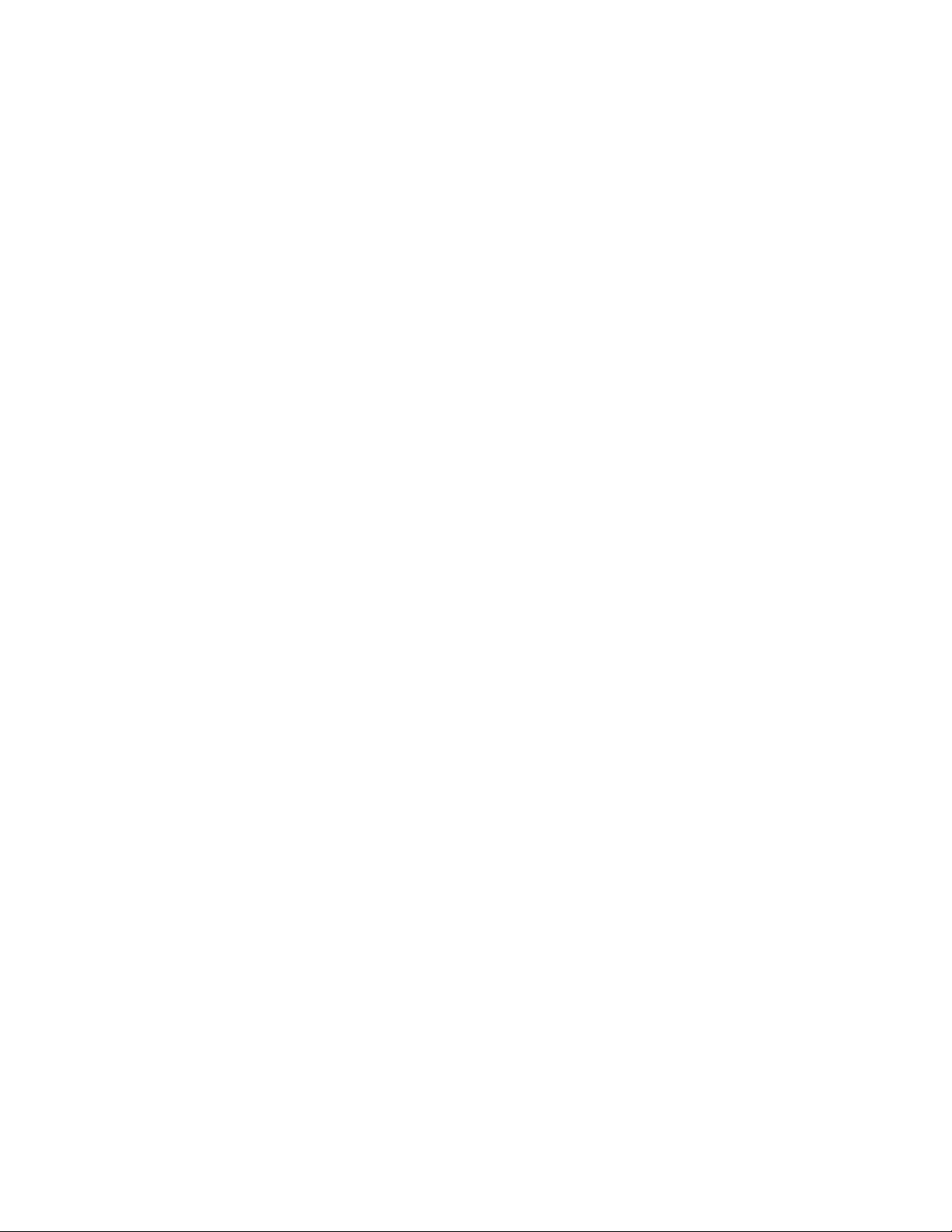
xivBrukerveiledning
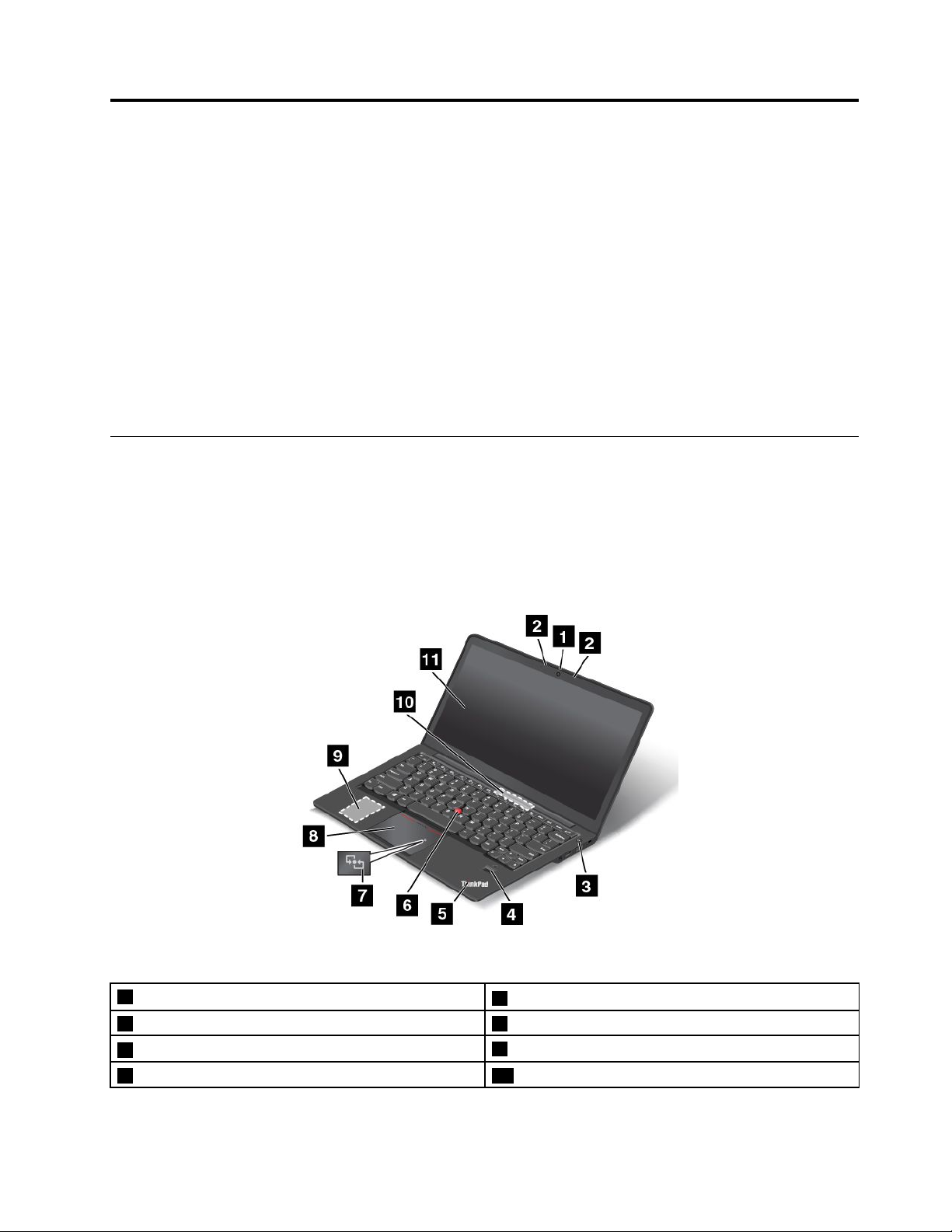
Kapittel1.Produktoversikt
Dettekapitteletinneholderinformasjonomplasseringenavkontakter,plasseringenavviktige
produktetiketter,funksjonenetilmaskinen,spesifikasjoner,driftsmiljøetogforhåndsinstallerteprogrammer.
Dettekapitteletinneholderfølgendeemner:
•“Finnekontroller,kontakterogindikatorer”påside1
•“Finneviktigproduktinformasjon”påside8
•“Funksjoner”påside10
•“Spesifikasjoner”påside11
•“Driftsmiljø”påside11
•“Lenovo-programmer”påside12
Finnekontroller,kontakterogindikatorer
Dennedelengirdegenoversiktoverdatamaskinensmaskinvarefunksjoneneforågideggrunninformasjonen
dutrengerforåkommeigangmedåbrukedatamaskinen.
Settforfra
Figur1.Settforfra
1Kamera
2Mikrofoner
3Av-/på-knapp
4Fingeravtrykkleser
©CopyrightLenovo2013,2016
7NFC-touchpoint(påenkeltemodeller)
8ThinkPad-pekeplate
9M.2halvlederstasjon
10Viftesprinkler
1
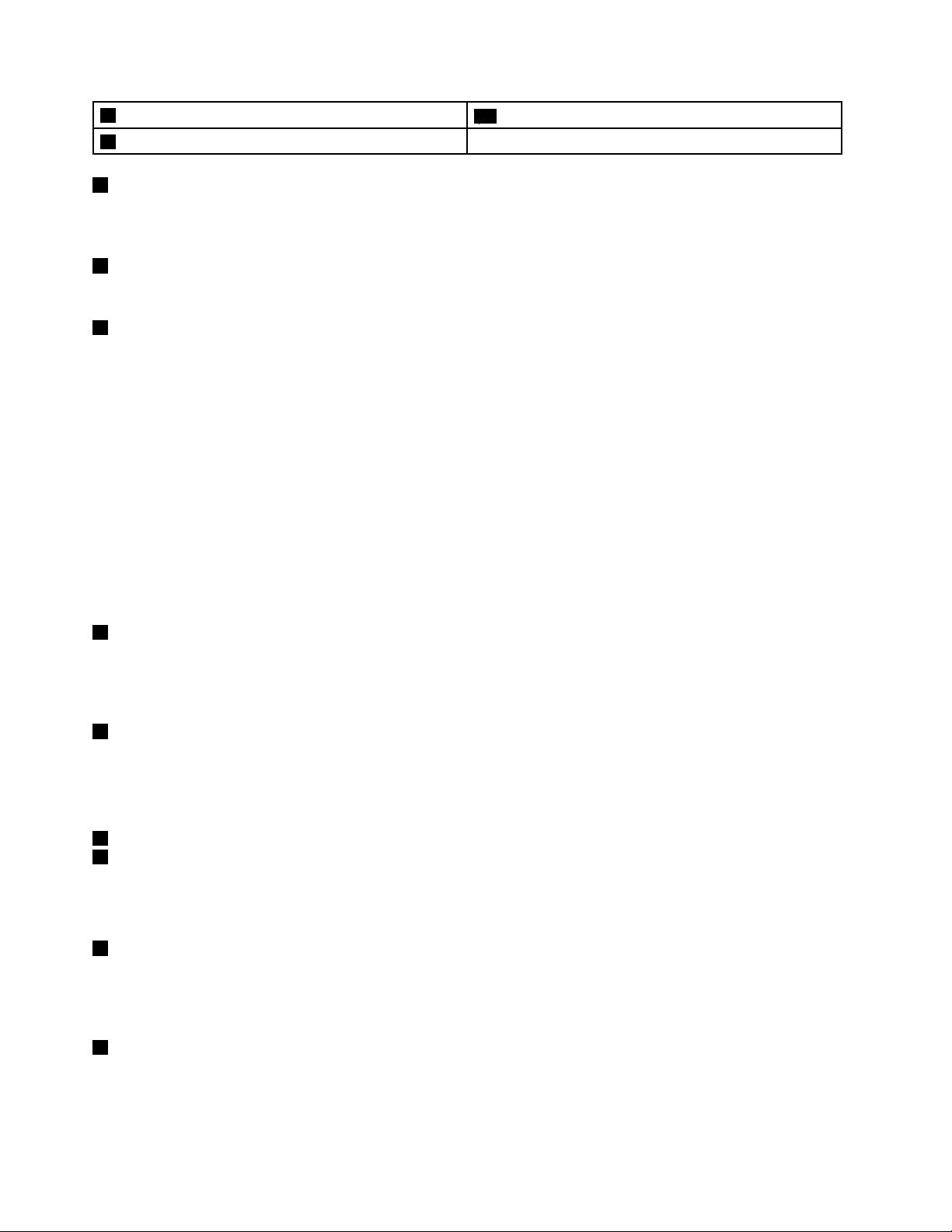
5Systemstatuslampe(opplystThinkPad
6TrackPoint
1Kamera
®
-pekestikke
®
-logo)
11Skjerm(flerberøringsskjermpåenkeltemodeller)
Noenmodellerharetintegrertkamera.Dukanbrukekameraettilåtabilderellerholdeenvideokonferanse.
Dufinnermerinformasjonunder“Brukekameraet”påside31.
2Mikrofoner
Deinnebygdemikrofonenetaropplydogtalenårdebrukesmedetprogramsomkanhåndterelyd.
3Av-/på-knapp
Trykkpåav/på-knappenforåslåpåmaskinenellersettedenihvilemodus.Hvisduvilhainformasjonom
hvordanduslåravdatamaskinen,kanduse“Oftestiltespørsmål”påside15.
Hvisdatamaskinenikkereagereridetheletatt,kanduslådenavvedåholdeinnestrømknappenifire
sekunderellermer.Hvisduikkekanslåavdatamaskinen,kanduse“Datamaskinenreagererikke”påside
foråfåmerinformasjon.
95
Dukanogsådefinerehvaav/på-knappengjør.Vedåtrykkepåav/på-knappenkanduforeksempelslåav
datamaskinenellersettedenihvile-ellerdvalemodus.Slikkanduendrehvaav/på-knappengjør:
1.GåtilKontrollpanelogendrederetterKontrollpanel-visningenfraKategoritilStoreikonerellerSmå
ikoner.
2.KlikkpåStrømalternativer➙Velghvaav/på-knappenegjør.
3.Følginstruksjonenepåskjermen.
4Fingeravtrykkleser
Noenmodellerharenfingeravtrykkleser.Teknologiforfingeravtrykkgjenkjenninggirbrukerenenkel
ogsikkertilgangvedåknyttefingeravtrykkettiletpassord.Dufinnermerinformasjonunder“Bruke
fingeravtrykkleseren”påside45.
5Systemstatuslampe(opplystThinkPad-logo)
DenopplysteprikkenpåThinkPad-logoenfungerersomensystemstatuslampe.Dufinnerflereopplysninger
omindikatorenunder“Statuslamper”påside7.
ThinkPad-pekeenhet
6TrackPoint-pekestikke
8ThinkPad-pekeplate
TastaturetinneholderenThinkPad-pekeenhet.Dukanpeke,velgeogdrautenåløftehendenefratastaturet.
Dufinnermerinformasjonunder“BrukeThinkPad-pekeenheten”påside22.
7NFC-touchpoint(påenkeltemodeller)
HvisdatamaskinenleveresmedNearFieldCommunication-kort(NFC),finnerduNFC-berøringspunktet
påThinkPad-pekeplaten.DufinnerflereopplysningeromNFC-funksjonenunder“BrukeNFC-kontakten”
påside28.
9M.2halvlederstasjon
EnM.2SolidStateDrive(SSD)ertilgjengeligpåenkeltemodeller.
2Brukerveiledning
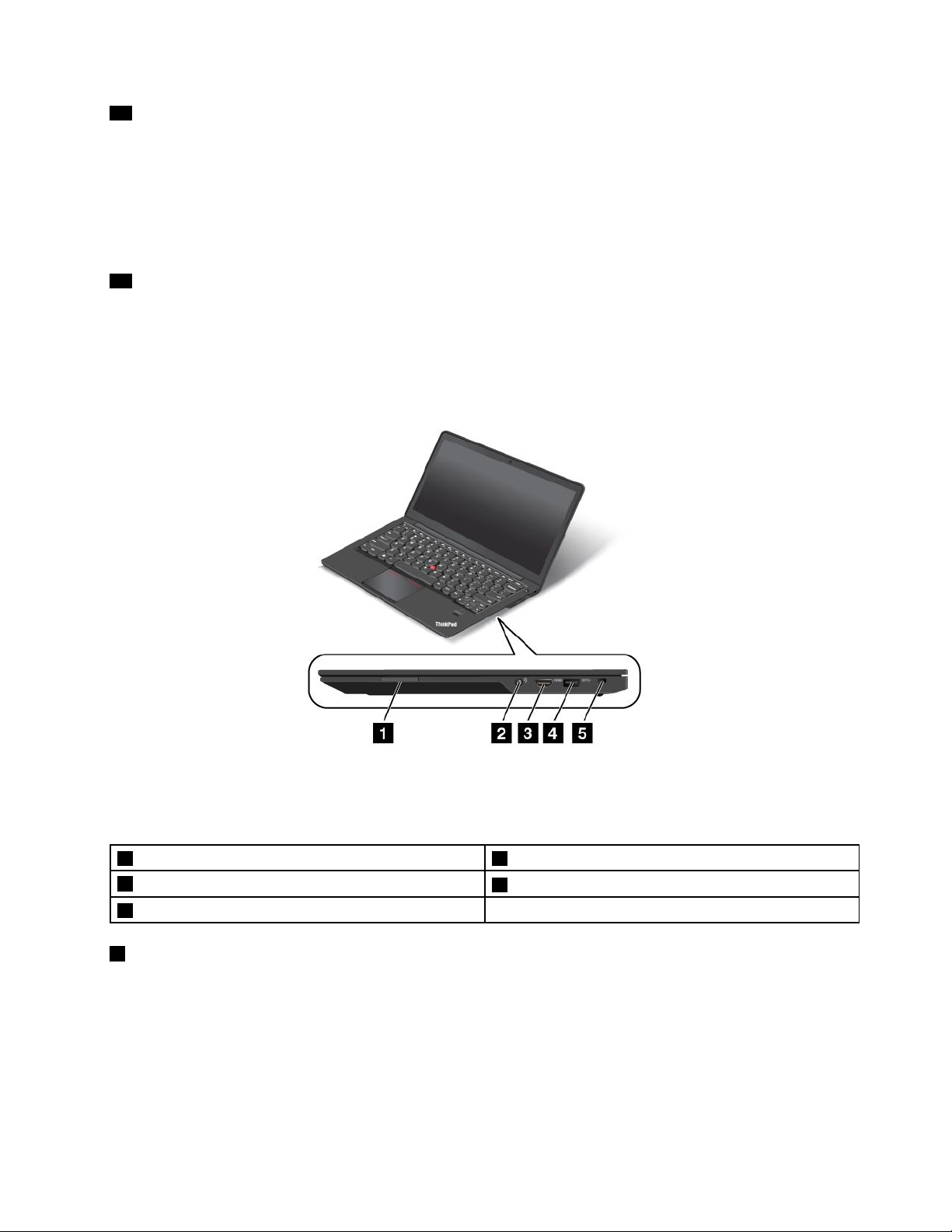
10Viftesprinkler
Viftespjeldeneogdeninterneviftengjøratluftsirkulereridatamaskinenogsørgerfornødvendigkjølingav
komponenteneogspesieltavmikroprosessoren.
Merknader:
•Dufinnerluftspjeldenebakhengselen.
•Ikkesettnoeforanviftesprinkelensomkanhindreventilasjonen.
11Skjerm(flerberøringsskjermpåenkeltemodeller)
Avhengigavhvilkenmodellduhar,leveresmaskinenmedflerberøringsskjerm.Dufinnermerinformasjon
under“Brukeflerberøringsskjermen”påside17
.
Settfrahøyre
Figur2.Settfrahøyre
Merk:Maskinendinserkanskjelittannerledesutenndensomblirvistpåillustrasjonenovenfor.
1Sporformediekortleser4USB3.0-kontakt
2Kombikontaktforlyd
3HighDefinitionMultimediaInterface-kontakt(HDMI™)
1Sporformediekortleser
5Sporforsikkerhetslås
Avhengigavhvilkenmodellduhar,kandethendeatmaskinenharetsporformediekortleser.SettinnFlash
Media-kortetdittidettesporetforålesedataenepådet.
Sporetformediekortleserenstøtterfølgendekort:
•MultiMediaCard(MMC)
•SecureDigital-kort(SD-kort)
•SecureDigitaleXtended-Capacity-kort(SDXC)
Kapittel1.Produktoversikt3
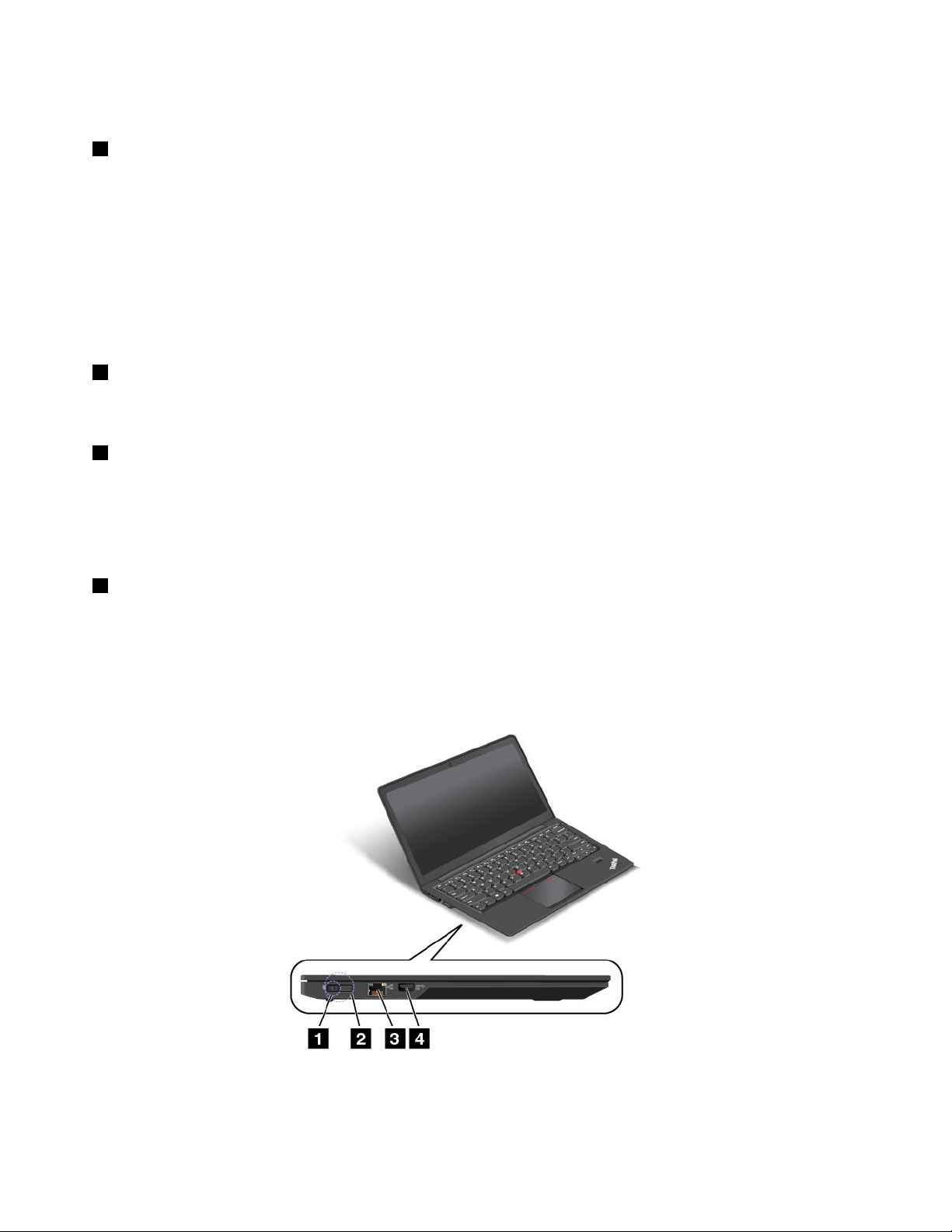
•SecureDigitalHigh-Capacity-kort(SDHC-kort)
2Kombikontaktforlyd
Koblehodetelefonersomharenpluggmed4polerogendiameterpå3,5mm,tilkombikontaktenforå
hørepålydenfradatamaskinen.
Merknader:
•Hvisdubrukerenhodetelefonmedenfunksjonsbryter,måduikketrykkepådennebryterenmensdu
brukerhodetelefonen.Hvisdutrykkerpåknappenblirhodetelefonensmikrofondeaktivert,ogden
integrertemikrofonenpådatamaskinenaktiveresistedet.
•Kombikontaktenforlydstøtterikkeenvanligmikrofon.Dufinnermerinformasjonunder“Bruke
lydfunksjoner”påside30
3HighDefinitionMultimediaInterface-kontakt(HDMI)
.
Etgrensesnittfordigitallyd/bildesomkankoblestilenkompatibeldigitallydenhetellervideoskjerm,for
eksempelenDVD-spillerellerdigital-TV(DTV).
4USB3.0-kontakt
UniversalSerialBus3.0-kontakten(USB)brukestilåkobletilenhetersomerkompatiblemedet
USB-grensesnitt,foreksempelenUSB-skriverelleretdigitaltkamera.
NB!:NårdukoblerenUSB-kabeltildenneUSB-kontakten,mådupassepåatUSB-merketvenderopp.
Ellerskankontaktenbliødelagt.
5Sporforsikkerhetslås
Dukankjøpeensikkerhetskabellåssompasseridettesporetforsikkerhetslåshvisduvillåsedatamaskinen
tilenstasjonærgjenstandforåunngåtyveri.
Settfravenstre
Figur3.Settfravenstre
Merk:Maskinendinserkanskjelittannerledesutenndensomblirvistpåillustrasjonenovenfor.
4Brukerveiledning
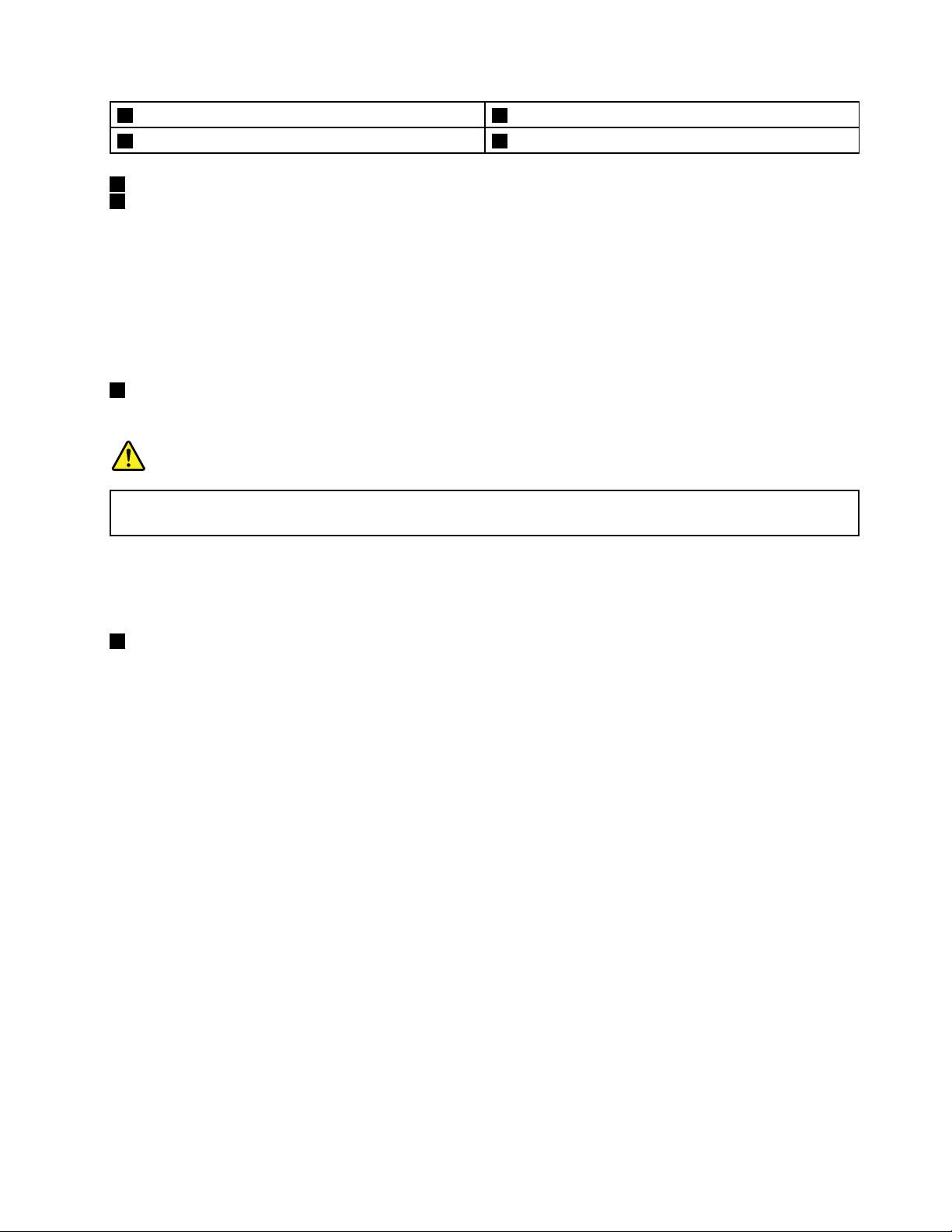
1Vekselstrømkontakt3Ethernet-kontakt
2LenovoOneLink-kontakt4AlwaysOnUSB-kontakt(USB3.0)
1Vekselstrømkontakt
2LenovoOneLink-kontakt
Nårstrømadapterenerkoblettilstrømkontakten,levererdenvekselstrømtildatamaskinenoglader
batteriet.NårenstøttetThinkPadOneLinkDockellerThinkPadOneLinkProDockkoblestilLenovo
OneLink-kontakten,vilikkebareenhetenutvidefunksjonalitetentildatamaskinen,menogsåforsynestrømtil
datamaskinenogladebatteriet.
ForåbrukeLenovoOneLink-kontaktenmåduførstfjernekontaktdekseletfraLenovoOneLink-kontakten.
Merk:Tavarepåkontaktdekselet.FestdettilLenovoOneLink-kontaktenigjennårduikkebrukerden.
3Ethernet-kontakt
Koblemaskinentiletlokalnett(LAN)medEthernet-kontakten.
FARE
IkkekobletelefonledningentilEthernet-kontakten.Detkangielektriskstøt.Dukanbarekobleen
Ethernet-kabeltildennekontakten.
Nettverkstilkoblingenhartolampersomviserstatusenfornettverkstilkoblingen.Nårlampennedersttil
øversttilvenstrelysergrønt,viserdenatmaskinenerkoblettiletlokalnettogennettverksøktertilgjengelig.
Nårlampenøversttilhøyreblinkergult,viserdenatdetbliroverførtdataovernettverket.
4AlwaysOnUSB-kontakt(USB3.0)
SomstandardkandubrukeAlwaysOnUSB-kontaktentilåladeenkeltedigitalemobilenheterog
smarttelefonerifølgendesituasjoner:
•Nårmaskinenerpåellerisovemodus
•Nårmaskineneridvalemodusellererslåttav,menkoblettilstrømnettet
Hvisduvilladeoppdisseenhetenemensdatamaskineneridvalemodusellererslåttavutenstrømadapteren
tilkoblet,gjørdufølgende:
•Windows
®
7:StartprogrammetPowerManager,klikkpåkategorienGlobalestrøminnstillingerogfølg
deretterinstruksjonenepåskjermen.
•Windows8ogWindows8.1:StartprogrammetLenovoSettings,klikkpåStrømogfølgderetter
instruksjonenepåskjermen.
Se“ÅpneLenovo-programmer”påside12forinstruksjoneromhvordandustarterprogrammene.
NB!:NårdukoblerenUSB-kabeltilkontakten,mådupassepåatUSB-merketvenderopp.Ellerskan
kontaktenbliødelagt.
Kapittel1.Produktoversikt5
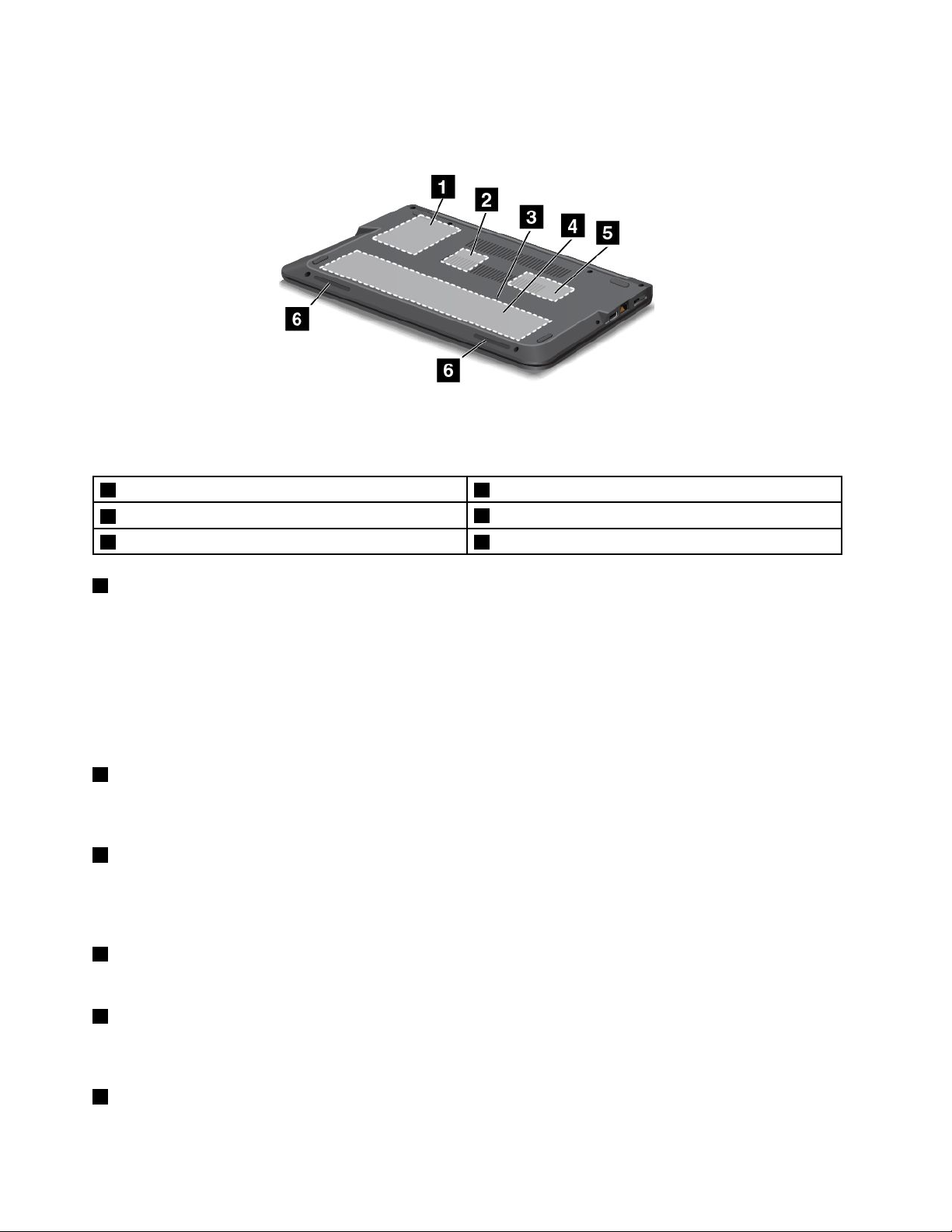
Settfraundersiden
Figur4.Settfraundersiden
Merk:Maskinendinserkanskjelittannerledesutenndensomblirvistpåillustrasjonenovenfor.
1HarddiskellerSolid-State-stasjon
2MiniPCIExpressCard-sporfortrådløstLAN-kort
3Hullfortilbakestillinginødssituasjoner
1HarddiskellerSolid-State-stasjon
4Integrertbatteri
5Sporforminneoppgradering
6Stereohøyttalere
Datamaskinen(avhengigavmodellen)harkanskjeenoppgraderbarharddiskmednokkapasitettilåoppfylle
deforskjelligelagringsbehov.
NoenmodellerharenSolidState-stasjontildatalagring.SolidState-stasjonengjørdatamaskinenlettogrask.
Merk:Denskjulteservicepartisjonenerårsakentilatdetermindreledigplassennforventetpåharddisken
ellerSolid-State-stasjonen.DennereduksjonenermersynligpåSolidState-stasjonenfordidenhar
mindrekapasitet.
2MiniPCIExpressCard-sporfortrådløstLAN-kort
DetermuligatmaskinenharettrådløstLAN-kortisporetforPCIExpressCard,slikatdukanopprette
trådløseLAN-tilkoblinger.
3Hullfortilbakestillinginødssituasjoner
Hvismaskinenslutteråsvareogduikkekanslådenavvedhjelpavstrømknappen,måduslåavmaskinen
vedåfjernestrømadapterenognullstillemaskinenvedåstikkeinnennålellerendenpåenbinderssomer
rettetut,ihulletfortilbakestillinginødssituasjonerforåtilbakestilledatamaskinen.
4Integrertbatteri
Arbeidmedmaskinenpåbatteristrømnårduikkehartilgangpånettstrøm.
5Sporforminneoppgradering
Dukanøkeminnetidatamaskinenvedåinstallereenminnemodulisporetforminneoppgraderinger.
MinnemodulerkankjøpessomtilleggsutstyrfraLenovo.
6Stereohøyttalere
Dufinnermerinformasjonunder“Spesialtaster”påside20.
6Brukerveiledning
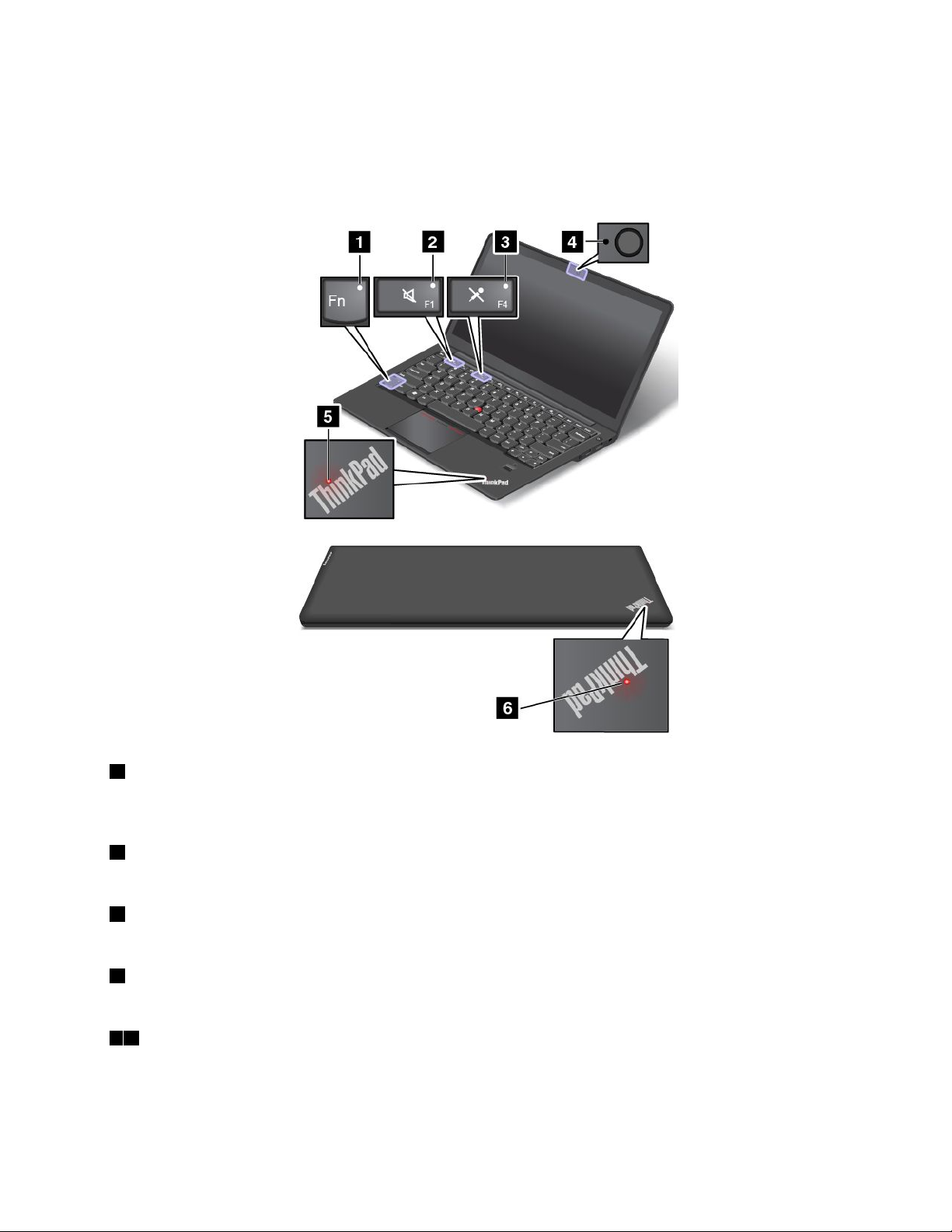
Statuslamper
Datamaskinenharflerestatusindikatorersomviserstatusentildatamaskinen.
Merk:Datamaskinenkanselittannerledesutennpåfølgendeillustrasjon.
1FnLock-indikator
FnLock-indikatorenviserstatusentilFnLock-funksjonen.Dufinnermerinformasjonunder“Spesialtaster”
påside20
2Lampefordempethøyttaler
.
Nårindikatorenforhøyttalerdempingerpå,erhøyttalernedempet.
3Lampefordempetmikrofon
Nårindikatorenformikrofondempingerpå,ermikrofonenedempet.
4Kamerastatuslampe
Nårkamerastatuslampenlyser,erkameraetibruk.
56Systemstatuslamper
DelysendepunkteneiThinkPad-logoenpåytterlokkettildatamaskinenogpåhåndstøttenviser
systemstatusentildatamaskinen:
•Blinkertreganger:Datamaskinenerkoblettilstrøm.
Kapittel1.Produktoversikt7
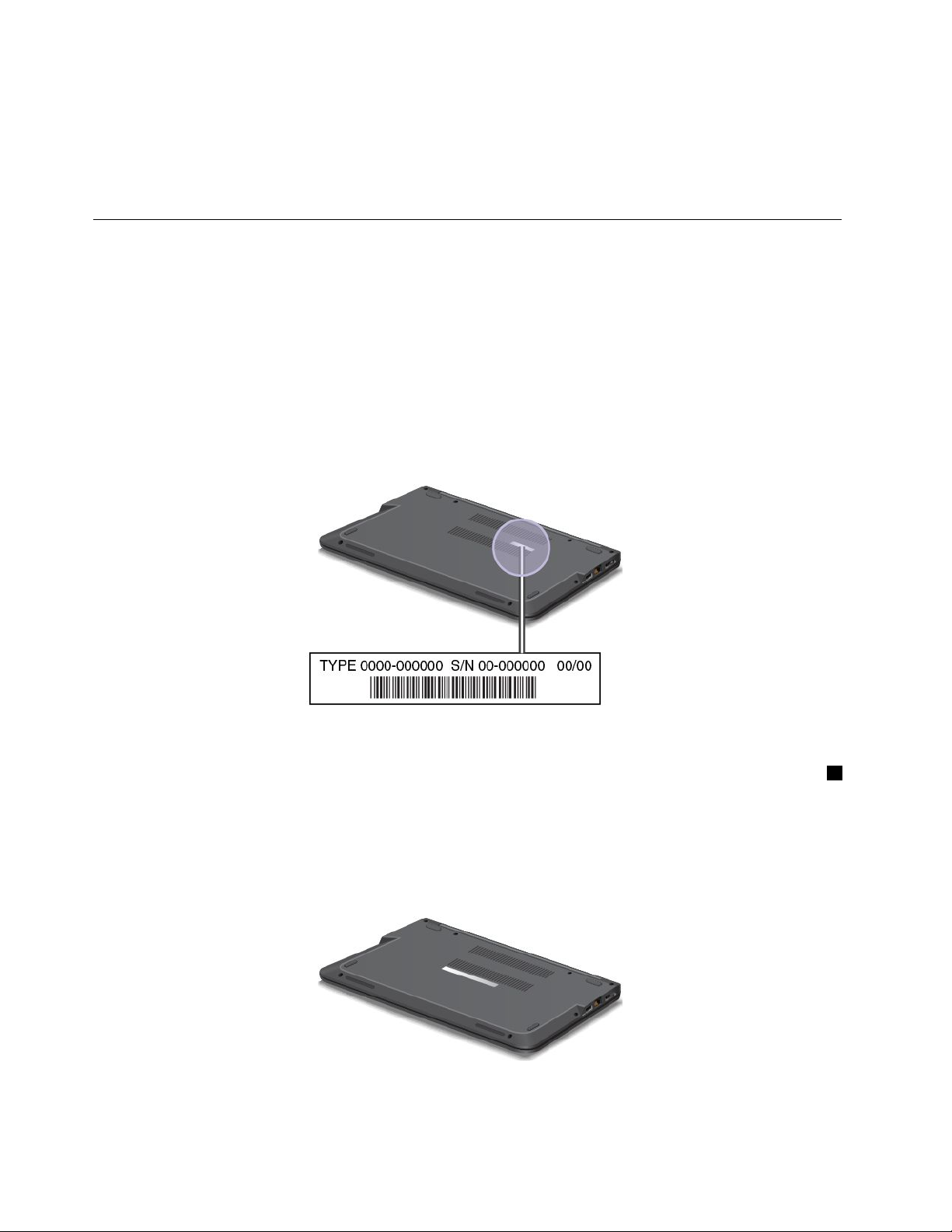
•På:Datamaskinenerpå(inormalbruk).
•Av:Datamaskinenerslåttavelleridvalemodus.
•Blinkersakte:Maskinenerisovemodus.
•Raskblinking:Datamaskinengåridvalemodus.
Finneviktigproduktinformasjon
Idennedelenfinnerduinformasjonsomkanhjelpedegmedåfinneetikettenmedmaskintypeog
modell,etikettenmedFCCIDogIC-sertifisering,etikettenmedWindows-ekthetsgarantienogEkte
Microsoft
®
-etiketten.
Etikettformaskintypeog-modell
Etikettenformaskintypeogmodellidentifisererdatamaskinen.NårdukontakterLenovoforåfåhjelp,
oppgirduinformasjonommaskintypeogmodellslikatteknikernekanidentifiseremaskinenoggideg
raskereservice.
Følgendetegningviserhvordufinnermaskintypenogmodellnavnet:
FCC-IDogIC-sertifiseringsnummer,etikett
DetstårikkenoenummerforFCC-IDellerIC-sertifiseringsnummerfordettrådløsekommunikasjonskortet1
påutsidenavmaskinenEtikettenmedFCC-ID-enogIC-sertifiseringsnummereterfestettilkortetsomer
installertimaskinenstrådløsekommunikasjonskortspor.
ForenkeltemodellerharLenovooppgittinformasjonomhvoretikettenmedFCC-IDog
IC-sertifiseringsnummerbefinnerseg,påbaksidenavdatamaskindekslet.Følgendeillustrasjonviserhvorpå
datamaskinendufinneretikettenmedFCC-ID-enogIC-sertifiseringsnummeret.
8Brukerveiledning
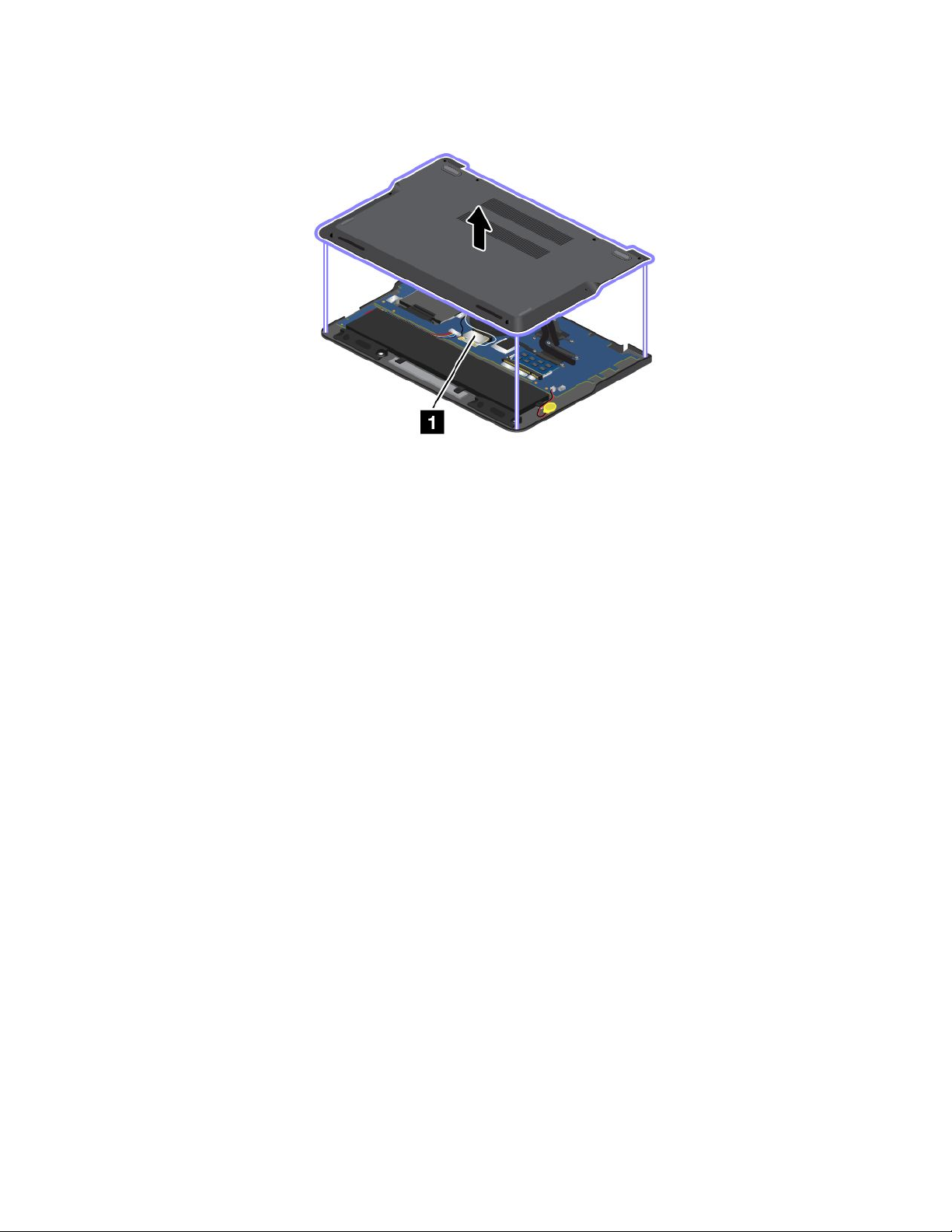
FølgendetegningviserhvorpåmaskinendufinneretikettenmedFCC-ID-enogIC-sertifiseringsnummeret:
HvisduvilfjerneT rådløstLAN-kortetforåreparereellerskiftedetut,se“BytteutMiniPCIExpressMiniCard
fortrådløsLAN-tilkobling”påside64.
Merk:BrukbaretrådløsekommunikasjonskortsomergodkjentavLenovo,idatamaskinen.Hvisdu
installererettrådløstkommunikasjonskortsomikkeergodkjentforbrukidatamaskinen,visesdeten
feilmelding,ogdatamaskinenpipernårduslårpåmaskinen.
EtiketterforWindows-operativsystemene
Windows7-ekthetsgaranti:DatamaskinersomharWindows7forhåndsinstallert,harenetikett
medekthetsgarantienfestettilkabinettetellerpåinnsidenavbatteriholderen.Ekthetsgarantien
viseratdatamaskinenerlisensiertforetWindows7-produkt,ogharenekteversjonavWindows7
forhåndsinstallert.InoentilfellerkanentidligereWindows-versjonværeforhåndsinstallertunderlagt
vilkårenetilnedgraderingsrettighetenetilWindows7Professional-lisensen.Windows7-versjonensom
dennedatamaskinenerlisensiertfor,ogprodukt-ID-enertryktpåekthetsgarantien.Produkt-ID-en
erviktighvisduskulletrengeåinstallereWindows7pånyttfraenannenkildeennetplatesettfor
Lenovo-produktgjenoppretting.
EkteMicrosoft-etikettforWindows8ogWindows8.1:Avhengigavdittgeografiske
område,datoenmaskinenbleprodusertogversjonenavWindows8ellerWindows8.1somer
forhåndsinstallert,kandethendeatdatamaskinenharenetikettmedekthetsgarantifestettil
dekselet.HvisduvilseillustrasjoneravforskjelligeslagsEkteMicrosoft-etiketter,kandugåtil
http://www.microsoft.com/en-us/howtotell/Hardware.aspx.
•IKinaerEkteMicrosoft-etikettenpåkrevdforalledatamaskinmodellersomharenversjonavWindows8
ellerWindows8.1forhåndsinstallert.
•IandrelangogområdererEkteMicrosoft-etikettenbarepåkrevdfordatamaskinmodellersomerlisensiert
forWindows8ProellerWindows8.1Pro.
HvisikkedufinnernoenEkteMicrosoft-etikett,betyrdetikkenødvendigvisatdenforhåndsinstallerte
Windows-versjonenikkeerekte.Hvisduvilhamerinformasjonomhvordanduavgjørom
detforhåndsinstallerteWindows-produkteterekte,kanduseinformasjonenfraMicrosoftpå
http://www.microsoft.com/en-us/howtotell/default.aspx.
ImotsetningtilforWindows7-produktererdetingeneksternevisuelleindikatorerforProdukt-ID-eneller
Windows-versjonensomdatamaskinenerlisensiertfor.Produkt-ID-eneristedetregistrertidatamaskinens
Kapittel1.Produktoversikt9
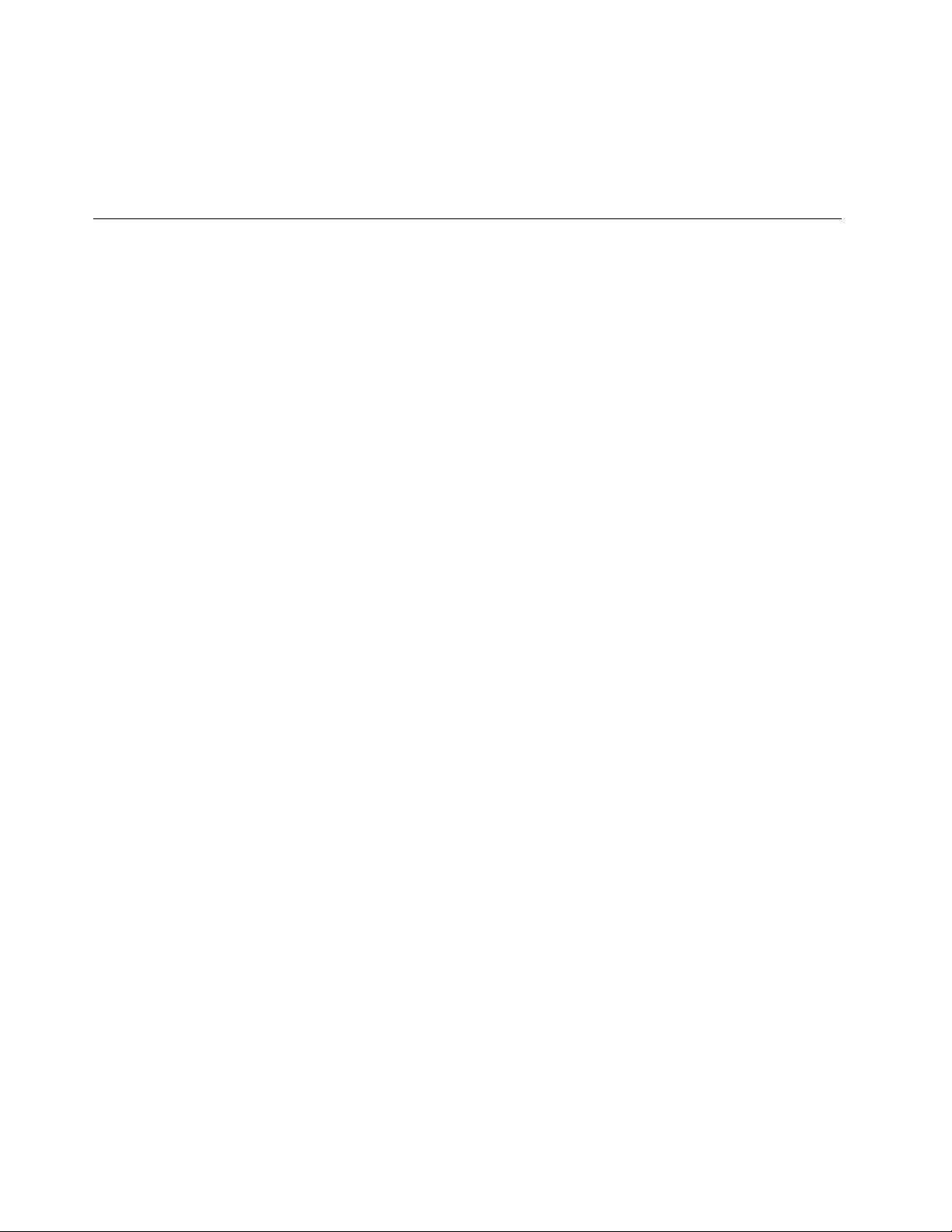
fastvare.NåretWindows8-ellerWindows8.1-produktinstalleres,kontrollererinstallasjonsprogrammet
datamaskinensfastvareforåfinneengyldig,samsvarendeProdukt-IDforåfullføreaktiveringen.
InoentilfellerkanentidligereWindows-versjonværeforhåndsinstallertunderlagtvilkårenetil
nedgraderingsrettighetenetilWindows8ProellerWindows8.1Pro.
Funksjoner
Detteavsnittetinneholderenoversiktoverfunksjonenepådatamaskinen.
Slikviserdusystemetsegenskaper:
•Windows7:ÅpneStart-menyen,høyreklikkpåDatamaskinogklikkderetterpåEgenskaper.
•Windows8ogWindows8.1:Gåtilskrivebordskjermen,ogbevegderetterpekerentiløverstehøyreeller
nederstehøyrehjørnepåskjermenforåviseperlene.DeretterklikkerduInnstillinger➙PC-informasjon.
Minne
Doubledatarate3low-voltagesynchronousdynamicrandomaccessmemorymodules(DDR3LSDRAM)
Lagringsenhet
•2,5-tommersformfaktor,7mmhøyharddiskstasjon
•2,5-tommersformfaktor,7mmhøySolidState-stasjon
•M.2SolidState-stasjonforhurtigbuffer(påenkeltemodeller)
Skjerm
FargeskjermenbrukerTFT-teknologien(ThinFilmTransistor).
•Størrelse:355,60mm
•Oppløsning:
–LCD:1366x768eller1600x900,avhengigavmodellen
–Eksternskjerm:opptil1920x1200
•Lysstyrkekontroll
•Mikrofoner
•Kamera
•Flerberøringsskjerm(påenkeltemodeller)
Tastatur
•6-radsTastatur
•Fn-tast
•ThinkPad-pekeenhet(TrackPoint-pekeenhetogThinkPad-pekeplate)
Grensesnitt
•4-i-1-mediekortleser
•Kombikontaktforlyd
•HDMI-kontakt
•RJ45Ethernet-kontakt
10Brukerveiledning
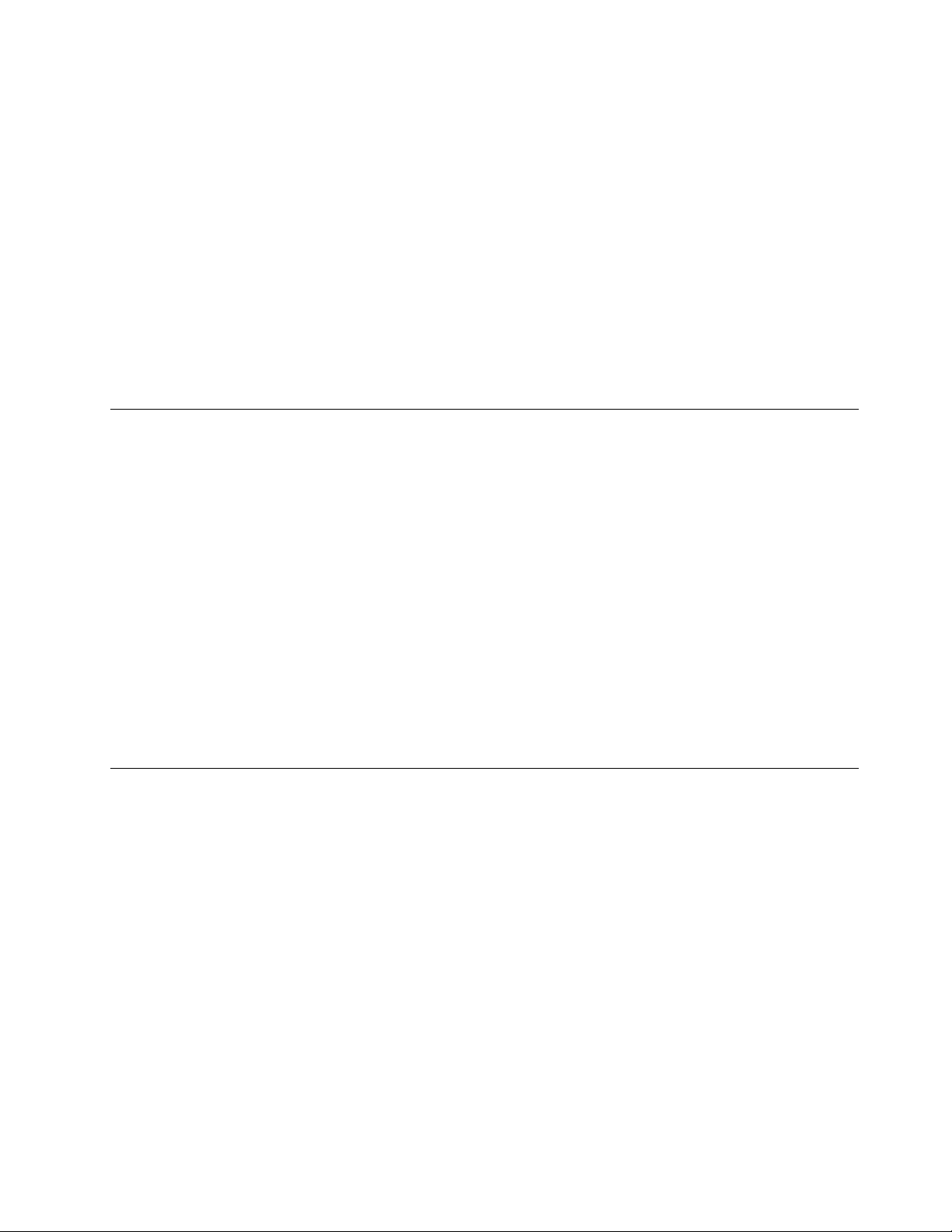
•ÉnUSB3.0-kontakt
•ÉnAlwaysOnUSB-kontakt
•LenovoOneLink-kontakt
•Strømkontakt
Trådløsfunksjoner
•Integrerttrådløstlokalnett(LAN)
•IntegrertBluetooth
•NFC(påenkeltemodeller)
Sikkerhetsfunksjoner
Fingeravtrykkleser
Spesifikasjoner
Dennedeleninneholderfysiskespesifikasjonerformaskinen.
Størrelse
•Bredde:333mm(13,11tommer)
•Dybde:225mm(8,86tommer)
•Høyde:21til23mm(0,83til0,91tommer)
Varmeavgivelse
Maksimum45W(154Btu/time)eller65W(222Btu/time),avhengigavmodellen
Strømledning(strømadapter)
•Vekselstrømpå50til60Hz
•Inndatafrekvensforstrømadapter:100til240Vvekselstrøm,50til60Hz
Driftsmiljø
Dennedeleninneholderinformasjonomdriftsmiljøettilmaskinen.
Omgivelser:
•Maksimalhøydeoverhavetvednormaltlufttrykk:3048m
•Temperatur
–Vedhøyderoverhavetpåopptil2438m
–Idrift:5,0°Ctil35,0°C
–Lagring:5,0°Ctil43,0°C
–Vedhøyderoverhavetpåover2438m
–Maksimumstemperaturvednormaltlufttrykk:31,3°C
Merk:Nårduladerbatteriet,mådetværeentemperaturpåminst10°C.
•Relativfuktighet:
Kapittel1.Produktoversikt11
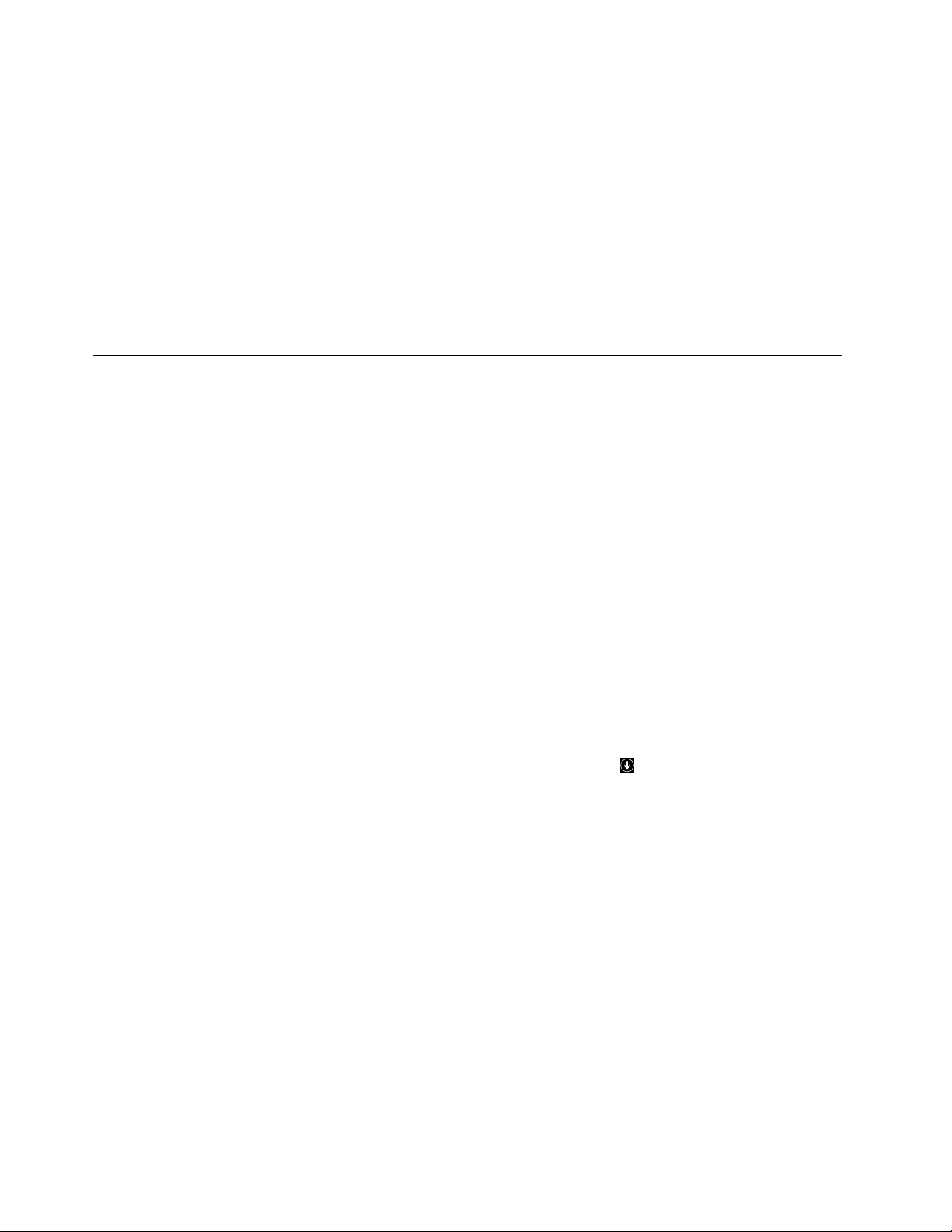
–Idrift:8%til80%
–Lagring:5%til95%
Hvisdetermulig,børduplasseremaskinenpåettørtstedmedgodventilasjon,menikkeidirektesollys.
Holdelektriskeapparaterborteframaskinen,foreksempelvifte,radio,luftkjølingsanlegg,mikrobølgeovn
osv.,fordisterkemagnetiskefeltfradisseapparatenekanødeleggemotorenogdataenepåharddisken.
Ikkeplasserdrikkevareroppåellervedsidenavdatamaskinenellerandretilkobledeenheter.Hvisdusøler
væskepåellerimaskinenellerentilkobletenhet,kandetføretilkortslutningellerannenskade.
Ikkespisellerrøykovertastaturet.Partiklersomfallerneditastaturet,kanføretilskade.
Lenovo-programmer
DatamaskinenleveresmedLenovo-programmersomkanhjelpedegmedåarbeideenklereogtryggere.
TilgjengeligeprogrammerkanvariereavhengigavhvilkenversjonavWindowssomerinstallertpåmaskinen.
DukanfinneutmeromprogrammeneogandredataløsningerfraLenovopå
http://www.lenovo.com/support.
ÅpneLenovo-programmer
SlikåpnerduLenovo-programmerpådatamaskinen:
•Windows7:
1.KlikkpåStart-knappenforååpneStart-menyen.Finnetprogramvedåseetterprogramnavnet.
2.HvisprogrammetikkevisespåStart-menyen,klikkerdupåAlleprogrammerforåvisealle
programmene.
3.Hvisdufortsattikkefinnerprogrammetilistenoverprogrammer,søkerduetterprogrammeti
søkeboksen.
•Windows8ogWindows8.1:
1.TrykkpåWindows-tastenforååpnestartskjermen.Finnetprogramvedåseetterprogramnavnet.
2.HvisprogrammetikkevisespåStartskjermen,klikkerdupåpilikonetforåpnetilApper-skjermen.
3.HvisdufortsattikkefinnerprogrammetpåApper-skjermen,søkerduetterprogrammetisøkeboksen.
Merk:HvisdubrukeroperativsystemetWindows7,erenkelteLenovo-programmerklaretilåinstalleres.Du
kanikkefinnedisseprogrammenemedmetodenenevntovenfor,hvisduikkeharinstallertdemførst.Hvis
duvilinstalleredisseLenovo-programmene,kanduåpneprogrammetLenovoPCExperience,klikkepå
LenovoToolsogfølgeinstruksjonenepåskjermen.
EnintroduksjontilLenovo-programmer
DetteemnetgirenkortinnføringiLenovo-programmer.Avhengigavdatamaskinmodellkandethende
atenkelteavprogrammeneikkeertilgjengelige.
12Brukerveiledning
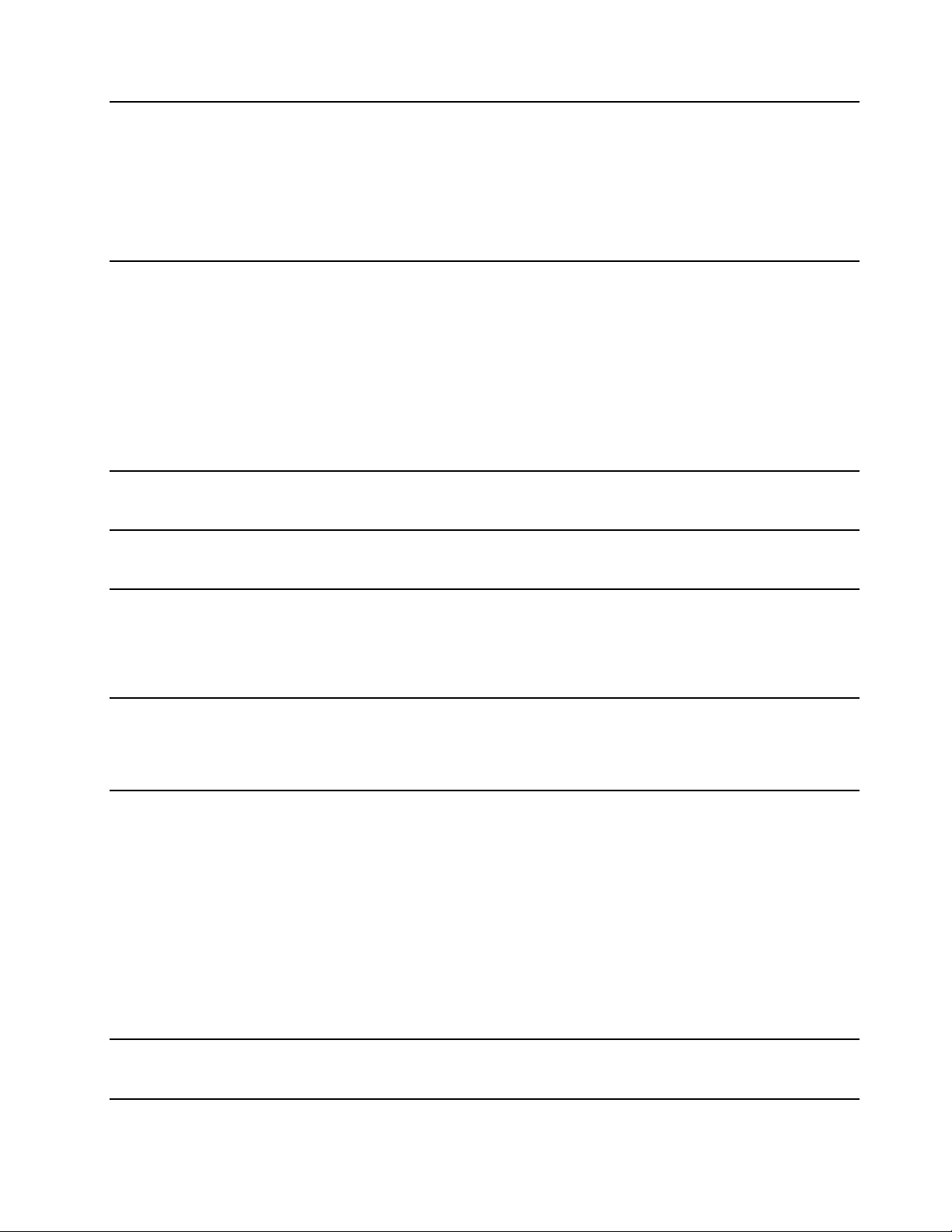
AccessConnections™
(Windows7)
ActiveProtectionSystem™
(Windows7,Windows8og
Windows8.1)
AutoScrollUtility
(Windows7ogWindows8.1)
CommunicationsUtility
(Windows7)
FingerprintManagerPro,
LenovoFingerprintManagereller
TouchFingerprintManager
(Windows7,Windows8og
Windows8.1)
HotkeyFeaturesIntegration
(Windows7ogWindows8.1)
LenovoCompanion
(Windows8ogWindows8.1)
AccessConnectionserethjelpeprogramfornettverkstilkoblingsombrukes
tilåoppretteogadministrerestedsprofiler.Hverstedsprofilinneholderalle
konfigurasjonsinnstillingenefornettverketogInternettsomkrevesforåkoble
segtilennettverksinfrastrukturfraetbestemtsted,foreksempelhjemmefra
ellerfraetkontor.
Vedåbyttemellomstedsprofileretterhvertsomduflytterdatamaskinenfrasted
tilsted,kandupåenraskogenkelmåtekobledegtiletnettverkutenatdu
manueltmåkonfigurereinnstillingeneogstartemaskinenpånytthvergang.
ActiveProtectionSystem-programmetbeskytterdeninternelagringsstasjonen
(f.eks.harddiskstasjon)nårstøtsensoreninnidatamaskinenoppdageren
situasjonsomkanskadestasjonen,foreksempeletstøtellersterkvibrasjon.
Deninternelagringsstasjonenermindreutsattforskadernårdenikkeeribruk.
Deterfordisystemetstopperdeninternelagringsstasjonenfraåroterenården
ikkeeribruk,samtidigsomlese-ogskrive-hodeneistasjonenmuligensflyttes
tilområdersomikkeinneholderdata.
Såfortstøtsensorenregistrereratmiljøeterstabiltigjen(minimalendring
ivinkelenpåmaskinen,vibrasjonellerstøt),slårdenpådeninterne
lagringsstasjonen.
Detteprogrammetforbedreropplevelsenvedbrukavvinduer.Vindusposisjonen
tiletforgrunnsprogramjusteresautomatisk.Rullefeltetibrukergrensesnittet
justeresogsåautomatisk.
BrukprogrammetCommunicationsUtilitytilåkonfigurereinnstillingerforde
integrertekamera-oglydenhetene.
Hvisdatamaskinenleveresmedenfingeravtrykkleser,kanduvedhjelpav
programmetFingerprintManagerPro,LenovoFingerprintManagerellerTouch
FingerprintManagerregistrerefingeravtrykketdittogknyttedettilpassordene
dine.Slikkanfingeravtrykkautentiseringerstattepassordenedineoggideg
enkelogsikkertilgang.
HotkeyFeaturesIntegrationerenverktøypakkesomlardegvelgeoginstallere
verktøyprogrammerforbestemtetasterogknapperpådatamaskinen.
Spesialtasteneog-knappeneerutformetforåmøtekravtiltilgjengelighetog
brukervennlighet.Installeringavtilhørendeprogrammergirspesialtasteneog
-knappenefullfunksjonalitet.
Datamaskinensbestefunksjonerbørværeenkleåforståogfåtilgangtil.Med
LenovoCompanionerdedet.
BrukLenovoCompaniontilågjørefølgende:
•Optimaliseremaskinensytelse,overvåkmaskinenshelseogadministrer
oppdateringer.
•Fåtilgangtilbrukerveiledningen,sjekkegarantistatusogvisetilbehørsomer
tilpassetmaskinendin.
Leseveiledningsartikler,utforskeLenovo-foraogholdedegoppdatertpå
teknologinyhetermedartiklerogbloggerfraklarertekilder.
LenovoPCExperience
(Windows7ogWindows8.1)
LenovoCompanionerfyltmedeksklusivtLenovo-innholdsomhjelperdegåbli
kjentmeddetnyesystemet.
LenovoPCExperience-programmethjelperdegmedåarbeideenklereog
sikrerevedågienkeltilgangtilulikeprogrammer,foreksempelActiveProtection
SystemogLenovoSolutionCenter.
Kapittel1.Produktoversikt13
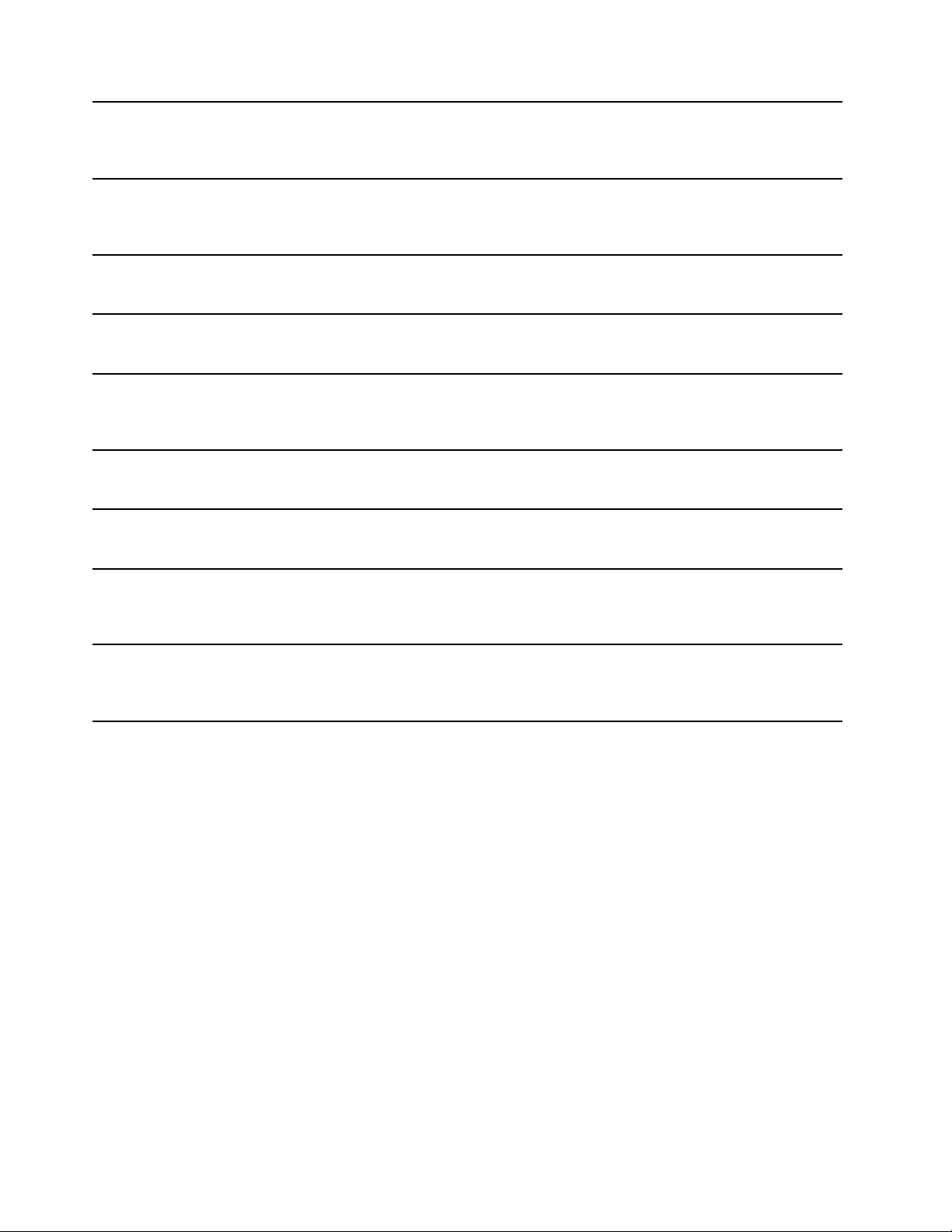
LenovoSettings
(Windows8ogWindows8.1)
LenovoSolutionCenter
(Windows7,Windows8og
Windows8.1)
MobileBroadbandConnect
(Windows7)
MessageCenterPlus
(Windows7)
PasswordManager
(Windows7,Windows8og
Windows8.1)
PowerManager
(Windows7)
RecoveryMedia
(Windows7)
RescueandRecovery
(Windows7)
SystemUpdate
(Windows7,Windows8og
Windows8.1)
MedLenovoSettingskanduforbedredataopplevelsenvedågjøreom
datamaskinentiletbærbarttilknytningspunkt,konfigurerekamera-og
lydinnstillinger,optimerestrømstyringsinnstillingeneogoppretteogadministrere
flerenettverksprofiler.
DukanbrukeLenovoSolutionCenter-programmettilåfeilsøkeogløse
datamaskinproblemer.Detkombinererfeilsøkingstester,innhentingav
systeminformasjon,sikkerhetsstatusogstøtteinformasjonsammenmedhintog
tipsforoptimalsystemytelse.
ProgrammetMobileBroadbandConnectgjørdetmuligåkobledatamaskinentil
detmobilebredbåndsnettetviaetstøttettrådløstWAN-kort.
ProgrammetMessageCenterPlusviserautomatiskmeldingerforåinformere
degomviktigevarslerfraLenovo,foreksempelvarsleromsystemoppdateringer
ogvarsleromsituasjonersomkreverdinoppmerksomhet.
PasswordManagereretprogramsomtarvarepåogfyllerut
autentiseringsinformasjonfornettstederogWindows-programmerautomatisk.
PowerManager-programmetgirpraktisk,fleksibelogkomplettstrømstyringfor
datamaskinen.Detgjørdetmuligåjusterestrøminnstillingeneformaskinenforå
oppnåmuligbalansemellomytelseogstrømsparing.
MedRecoveryMedia-programmetkandugjenoppretteinnholdetpåharddisken,
slikatdufårtilbakestandardinnstillingenesomvarpåmaskinendadenble
levertfrafabrikken.
®
RescueandRecovery-programmeterenenkelløsningforgjenoppretting.
Gjenopprettingsprogrammetkanhjelpedegmedåløsedataproblemer,få
hjelpoggjenopprettefrasystemkrasjselvnårdetikkeermuligåstarte
Windows-operativsystemet.
MedprogrammetSystemUpdatekanduholdeprogramvarenpådatamaskinen
oppdatertvedålastenedoginstallereprogramvarepakker,inkludert
enhetsdrivere,oppdateringeravUEFI(UnifiedExtensibleFirmwareInterface)
BIOS(BasicInput/OutputSystem)ogandretredjepartsprogrammer.
14Brukerveiledning

Kapittel2.Brukemaskinen
Dettekapitteletinneholderinformasjonomhvordandubrukerenkelteavdatamaskinkomponentene.
Dettekapitteletinneholderfølgendeemner:
•“Registreremaskinen”påside15
•“Oftestiltespørsmål”påside15
•“Brukeflerberøringsskjermen”påside17
•“Spesialtaster”påside20
•“BrukeThinkPad-pekeenheten”påside22
•“Strømstyring”påside23
•“Tilkoblingtilnettverket”påside26
•“Brukeeneksternskjerm”påside29
•“BrukefunksjonenSwitchableGraphics”påside30
•“Brukelydfunksjoner”påside30
•“Brukekameraet”påside31
•“Brukeetmediekort”påside32
Registreremaskinen
Nårduregistrerermaskinen,blirdetlagtinformasjoninniendatabase,noesomgjørdetmuligforLenovoå
kontaktedegvedentilbakekallingellerandrealvorligeproblemer.Itilleggtilbysdetienkeltelandutvidede
rettigheterogtjenestertilregistrertebrukere.
NårduregistrerermaskinendinhosLenovo,fårduogsådissefordelene:
•RaskereservicenårduringerLenovoforåfåhjelp
•Automatiskmeldingomgratisprogramvareogspesielletilbud
Gåtilhttp://www.lenovo.com/registerogfølginstruksjonenepåskjermenforåregistreremaskinenhos
Lenovo.
HvisdubrukeretWindows7-operativsystem,kanduogsåregistreredatamaskinenviadetforhåndsinstallerte
programmetLenovoProductRegistration.Programmetstartesautomatisketteratduharbruktdatamaskinen
enstund.Følginstruksjonenepåskjermenforåregistreredatamaskinendin.
Oftestiltespørsmål
Herernoenfåtipssombeskriverhvordandufårstørstmuligutbytteavdatamaskinen.
Sørgforatdufårbestmuligytelseframaskinen.Gåtilnettsidenhttp://www.lenovo.com/support/faqogsøk
etterfeilsøkingsinformasjonogsvarpåvanligespørsmål.
Kanjegfåbrukerveiledningenpåetannetspråk?
•Dukanlastenedbrukerhåndbokenpåetannetspråkfra:http://www.lenovo.com/support.Følgderetter
instruksjonenepåskjermen.
©CopyrightLenovo2013,2016
15

Slikslårduavdatamaskinen
•Windows7:ÅpneStart-menyenogklikkderetterpåAvslutt.
•Windows8ogWindows8.1:Gjørettavfølgende:
–GåtilStart-skjermenvedåtrykkepåWindows-tasten,klikkeav/på-ikonetihjørnetoppetilhøyreog
deretterklikkeAvslutt.
–Bevegpekerentilhjørnetøverstellernedersttilhøyrepåskjermenforåviseperlene.Deretterklikker
dupåInnstillinger➙Strøm➙Avslutt.
Merk:DukanogsååpneInnstillinger-perlenvedåtrykkepåinnstillingstasten
.
Hvordanåpnerjegkontrollpanelet?
•Windows7:ÅpneStart-menyen,ogklikkderetterpåKontrollpanel.
•Windows8ogWindows8.1:TrykkpåWindows-tastenforååpneStart-skjermenogklikkpåpil-ikonet
forååpneApper-skjermenogderetterpåKontrollpanel.
Hvordanbrukerjegbatteristrømmenmereffektivtnårjegerpåfarten?
•Hvisduvilsparestrømellertapauseiarbeidetutenåavslutteprogrammerellerlagrefiler,kanduse
“Strømsparingsmoduser”påside25.
•Duoppnårstørstlikevektmellomytelseogstrømsparingvedåoppretteogtaibrukstrømplaner.Se
“Administrerebatteristrømmen”påside25.
•Hvismaskinenskalslåsavforenlengreperiode,kanduhindreatbatterietladesutvedåfjernedet.Se
ettermerinformasjonomhvordandubrukerbatteriet,i“Strømstyring”påside23
.
HvordanfjernerjegdatasomerlagretpåharddiskenellerSolidState-disken,påensikkermåte?
•AvsnittetKapittel4“Sikkerhet”påside39inneholderinformasjonomhvordandukanbeskyttemaskinen
mottyverioguautorisertbruk.
•BrukprogrammetPasswordManagertilåbeskyttedataenesomerlagretpådatamaskinen.Dufinner
merinformasjonihjelpesystemetforprogrammet.
•FørdukvitterdegmeddatapåharddiskenellerSolidState-stasjonen,børduleseavsnittet“Merknadom
slettingavdatapåharddiskenellerSolid-State-stasjonen”påside47.
Hvordanerdetbeståholdepresentasjonerellerkobletileneksternskjerm?
•Sørgforåfølgefremgangsmåtenfor“Brukeeneksternskjerm”påside29.
•Medfunksjonenforåutvideskrivebordetkanduviseutdatapåbådedatamaskinensskjermogen
eksternskjerm.
Hvordankoblerjegtilellerbytterutenenhet?
•LesKapittel6“Bytteutenheter”påside59foråfåmerinformasjonomhvordandubytterutenheteri
maskinen.
Jegharbruktmaskinenenstundallerede,ogdenerbegyntåblitregere.Hvabørjeggjøre?
•Følg“Generelletipsforåunngåproblemer”påside89
.
•Dukandiagnostisereproblemerselvvedåbrukedenforhåndsinstallertediagnoseprogramvaren.
•SeettergjenopprettingsløsningeriKapittel5“Oversiktovergjenoppretting”påside49.
Skrivutfølgendeavsnittogoppbevardemsammenmeddatamaskinenitilfelleduikkefårtilgangtil
denneelektroniskebrukerveiledningennårdufårbehovfordet.
16Brukerveiledning

•“Installereetnyttoperativsystem”påside73
•“Datamaskinenreagererikke”påside95
•“Problemermedstrømtilførsel”påside107
FåhjelpmedWindows-operativsystemet
WindowshjelpesystemetgirdetaljertinformasjonomhvordandubrukerWindows-operativsystemet,slik
atdukanfåmestmuligutavdatamaskinen.DufårtilgangtilWindowshjelpesystemetvedåbrukeett
avfølgendealternativer:
•Windows7:ÅpneStart-menyen,klikkderetterpåHjelpogstøtte.
•Windows8ogWindows8.1:Bevegpekerentilhjørnetøverstellernedersttilhøyrepåskjermenforå
viseperlene.DeretterklikkerduInnstillinger➙Hjelp.OperativsystemetWindows8ogWindows8.1har
dessutenenHjelp+tips-programsomdukanåpnefraStartskjermenellerApper-skjermen.
Brukeflerberøringsskjermen
Detteemnetinneholderinstruksjoneromhvordanmanbrukerflerberøringsskjermensomfinnespåenkelte
modeller.
Vanligeberøringsbevegelserogmusehandlinger
Tabellennedenforinneholderbeskrivelseravnoenbevegelsersombrukesofte.
Merk:Determuligatskjermenpåmaskinendinserlittannerledesutenndensomvisesiillustrasjonene
nedenfor.
Berøringsbevegelser(bare
modellermedberøringsstøtte)
Beskrivelse
Berøring:T rykk.
Musehandling:Klikk.
Funksjon:Åpneenappellerutføreenhandlingforenåpenapp,foreksempel
Kopier,LagreogSlett,avhengigavappen.
Berøring:Trykkoghold.
Musehandling:Høyreklikk.
Funksjon:Åpneenmenymedflerealternativer.
Berøring:Skyv.
Musehandling:Rullmedmusehjulet,bevegrullefeltet,ellerklikkpårullepilen.
Funksjon:Blagjennomelementer,foreksempellister,siderogbilder.
Kapittel2.Brukemaskinen17

Berøringsbevegelser(bare
modellermedberøringsstøtte)
Beskrivelse
Berøring:Draetobjekttildetønskedestedet.
Musehandling:Klikk,holdogdraetobjekt.
Funksjon:Flyttetobjekt.
Berøring:Bevegtofingrenærmerehverandre.
Musehandling:TrykkpåCtrl-tastenmensdurullermusehjuletbakover.
Funksjon:Zoomut.
Berøring:Bevegtofingrefrahverandre.
Musehandling:TrykkpåCtrl-tastenmensdurullermusehjuletforover.
Funksjon:Zoominn.
Berøring:Plassertoellerflerefingrepåetobjekt,ogvrideretterfingrenemed
ellermotklokken.
Musehandling:Hvisappenstøtterrotasjon,kanduklikkerotasjonsikonet.
Funksjon:Roteretobjekt.
DenfølgendetabellenbeskriverberøringsbevegelseneioperativsystemeneWindows8ogWindows8.1.
Berøringsbevegelser(bare
modellermedberøringsstøtte)
Beskrivelse
Berøring:Sveipinnfrahøyrekant.
Musehandling:Flyttpekerentilhjørnetnederstellerøversttilhøyrepåskjermen.
Funksjon:Fåfremperlenesominneholdersystemkommandoer,foreksempel
Start,Innstillinger,Søk,DelogEnheter.
Berøring:Sveipinnfravenstrekant.
Musehandling:Bevegpekerentilhjørnetøversttilvenstrepåskjermenogklikk.
Fortsettåklikkeforåblagjennomalleappenesomeråpne.
Funksjon:Blagjennomogbyttetilåpneapper.
Berøring:Sveipinnogutpåvenstrekant.
Musehandling:Bevegpekerentilhjørnetøversttilvenstrepåskjermen,ogbeveg
deretterpekerennedoverlangsvenstrekant.Klikkønsketappforåvelgenoe.
18Brukerveiledning
Funksjon:Senyligbrukteapperellervelgeenaktivappfralisten.

Berøringsbevegelser(bare
modellermedberøringsstøtte)
Beskrivelse
Berøring:Sveipoppovertildenøvrekanten.
Musehandling:KlikkpåPilned
,somerplassertnærhjørnetnedetilvenstre
påstartskjermen.
Funksjon:Sealleappenepåstartskjermen.
Berøring:Sveipinnfraøvreellernedrekantavstartskjermen,trykkpåTilpass,og
trykkderetterpåønsketikon.
Musehandling:Høyreklikkettomtområdepåstartskjermen,klikkpåTilpass,og
klikkderetterpåønsketikon.
Funksjon:Tilpassefliserpåstartskjermenelleravinstallereenapp.
Berøring:Sveipinnfraøvreellernedrekantienåpenapp.
Musehandling:Høyreklikkhvorsomhelstpåenåpenapp.
Funksjon:Seappkommandoeneforenåpenapp,foreksempelKopier,Lagre
ogSlett,avhengigavappen.
Berøring:Sveipinnfraøvretilnedrekantienåpenapp.
Musehandling:Fratoppenavskjermenklikker,holderogbevegerdupekerentil
nederstpåskjermen.Slippderetterknappen.
Funksjon:Lukkdenaktiveappen.
TabellennedenforgirdegeninnføringiberøringsbevegelserforWindows8.
Berøringsbevegelser(bare
modellermedberøringsstøtte)
Beskrivelse
BerøringSveipinnfraøvreellernedrekant,ogtrykkAlleapper.
Musehandling:Høyreklikkpåettomtområdepåstartskjermen,ogklikkderetter
påAlleapper
Funksjon:Sealleappenepåstartskjermen.
Berøring:Flyttønsketikonnedoverinntiletavmerkingsikon()vises,ogløft
deretterfingeren.
Musehandling:Høyreklikkpådetønskedeikonet.
Funksjon:Tilpassefliserpåstartskjermenelleravinstallereenapp.
Kapittel2.Brukemaskinen19

Tipsombrukavflerberøringsskjermen
•Flerberøringsskjermeneretglasspanelsomerdekketavenplastfilm.Ikkebruktrykkelleretmetallobjekt
påskjermen.Detkanskadeberøringspaneletellerføretilatdetslutteråfungere.
•Ikkebrukfingernegler,fingremedhanskepåellergjenstander,bortsettfradengodkjentedigitalpennen,til
åleggeinndatapåskjermen.
•Dubørregelmessigkalibrerepresisjonentilfingerregistreringenforåunngåavvik.
Tipsomrengjøringavflerberøringsskjermen
•Slåavmaskinenførdurengjørflerberøringsskjermen.
•Brukentørr,mykklutsomikkeloer,ellerlittabsorberendebomullforåfjernefingeravtrykkellerstøvfra
flerberøringsskjermen.Ikkebrukløsemidlerpåkluten.
•Tørkforsiktigavskjermenmedenovenfra-og-ned-bevegelse.Ikkebruktrykkpåskjermen.
Spesialtaster
Datamaskinenharflerespesialtaster1og2knappersomkanhjelpedegmedåarbeideenklereogmer
effektivt.Ifigurennedenforserduplasseringavspesialtastene.
12FunksjonstasterogFn-tasten
Tastaturetharflerespesialtaster,sombeståravfunksjonstaster1ogfn-tasten2.
DukanogsåkonfigurereFn-tastenogfunksjonstasteneivinduetEgenskaperfortastaturpåfølgendemåte:
1.GåtilKontrollpanelogendrederetterKontrollpanel-visningenfraKategoritilStoreikonerellerSmå
ikoner.
2.KlikkpåT astatur.IvinduetEgenskaperfortastaturklikkerdupåkategorienFn-tastenog
funksjonstasterellerThinkPad-tasteneF1–F12.
3.Velgalternativeneduforetrekker.
•+AktivererellerdeaktivererFnLock-funksjonen.
NårFnLock-funksjoneneraktivert:FnLock-lampenerpå.TrykkpåF1-F12tastene.Nårduskalstarte
spesiellefunksjonersomertryktsometikonpåhvertast,mådutrykkepåFn-tastenogsamsvarende
F-tast.
20Brukerveiledning

NårFnLock-funksjonenerav:FnLock-lampenerav(standard).Trykkpådeønskedefunksjonstastene
foråaktiverespesialfunksjonensomertryktsometikonpåhvertast.NårduskalbruketasteneF1til
F12,mådutrykkepåFn-tastenogsåpådenønskedefunksjonstasten.
•
:Demperelleroppheverdempingavhøyttalerne.Nårhøyttalerneerdempet,lyserlampenfor
høyttalerdemping.
Hvisdudemperlydenogslåravmaskinen,erlydenfortsattdempetnårduslårpåmaskinenigjen.
DuslårpålydenvedåtrykkepåF1,F2ellerF3.
•
•
:Redusererhøyttalervolumet.
:Økerhøyttalervolumet.
•:Demperelleroppheverdempingavmikrofonene.Nårmikrofoneneerdempet,lyserlampenfor
mikrofondemping.
Hvisduslåravmikrofoneneogslåravmaskinen,ermikrofonenefortsattavslåttnårduslårpåmaskinen
igjen.TrykkF4foråopphevedempingavmikrofonene.
•
•
:Gjørskjermenmørkere.
:Gjørskjermenlysere.
Dukanmidlertidigendrelysstyrkenpåmaskinskjermenvedåtrykkedetotastene.Dukanendrestandard
lysstyrkenivåvedåhøyreklikkebatteristatusikonetisystemstatusfeltetiWindows.Deretterklikkerdu
Endreskjermenslysstyrkeoggjørendringeneduønsker.
•
:Vekslermellomåvisesignalenepådatamaskinensskjermogeneksternskjerm.Dufinnerflere
opplysningeri“Brukeeneksternskjerm”påside29.
Merk:Nårduskalvekslemellommaskinensskjermogeneksternskjerm,erkombinasjonenWindows+P
ogsåtilgjengelig.
•
:Aktivererellerdeaktivererdeinnebygdefunksjonenefortrådløstnettverk.Hvisduvilvitemerom
trådløsfunksjonene,kanduse“Trådløsetilkoblinger”påside26.
•
:
Windows7:ÅpnerKontrollpanel.
Windows8ogWindows8.1:ÅpnerInnstillinger-perlen.
•:
Windows7:ÅpnerWindowsSearch.
ForWindows8ogWindows8.1:ÅpnerSøk-perlen.
•
:Viserprogrammeneduharåpnet.
•:
Windows7:ÅpnerDatamaskin.
Windows8ogWindows8.1:Viseralleprogrammene.
•+:Styrerbakgrunnslysettiltastaturet.
Bakgrunnslysethartreinnstillinger:Av,LavogHøy.Fn+Mellomrom:Styrbakgrunnslysetpåtastaturet.
•Fn+B:HarsammefunksjonsomBreak-tasten.
•Fn+P:HarsammefunksjonsomPause-tasten.
•Fn+S:HarsammefunksjonsomSysRq-tasten.
•Fn+K:SammefunksjonsomScrLk-tasten.
Kapittel2.Brukemaskinen21

3Windows-tast
Windows7:T rykkpåWindows-tasten3forååpneStart-menyen.
Windows8ogWindows8.1:TrykkpåWindows-tasten3foråvekslemellomgjeldendearbeidsområde
ogstartskjermen.
BrukeThinkPad-pekeenheten
ThinkPad-pekeenhetenbeståravT rackPoint-pekestikken1ogThinkPad-pekeplaten2.Hele
ThinkPad-pekeplateneretaktivtområdesomerfølsomtforfingerbevegelser.Venstre3oghøyre5
klikkeområdefungererpåsammemåtesomvenstreoghøyremuseknapppåenvanligmus.Rulleområdet4
lardegrullerundtpåennettsideellerietdokumentialleretninger.
Merk:T astaturetdittkanselittannerledesutennifølgendeillustrasjon.
BrukeTrackPoint-pekestikken
ForåbrukeTrackPoint-pekestikken,trykkpådensklisikrehettenihvilkensomhelstretningparallelt
medtastaturetDukannåbevegemarkøren.Pekeenhetenbevegersegikke.Joharderedutrykkerpå
pekestikken,destoraskerebevegermarkørenseg.
BrukeThinkPad-pekeplaten
ThinkPad-pekeplatenpådatamaskinenstøtterflerberøring(Multi-Touch),detvilsiatdukanzoomeinn,
zoomeut,blaellerroterepåskjermensamtidigsomdubrukerInternettellerleserellerredigereretdokument.
TilpasseThinkPad-pekeenheten
DukantilpasseThinkPad-pekeenhetenforåfåtilgangtildeutvidedefunksjoneneforThinkPad-pekeenheten.
SliktilpasserduinnstillingeneforThinkPad-pekeenheten:
1.GåtilKontrollpanel.
22Brukerveiledning

2.KlikkMaskinvareoglyd➙Mus➙ThinkPad.
3.FølginstruksjonenepåskjermenivinduetEgenskaperformusforåfullføretilpasningen.
Bytteutlokket
Hetten1påtoppenavT rackPoint-pekestikkenkantasav.Etteratduharbrukthettenenstund,kandu
byttedenutmedenny.
Merk:T rackPoint-hettenpådatamaskinendinharsporasomvistifølgendeillustrasjon.Passpåatdu
bytterTrackPoint-hettenmedenhetteavriktigtypesomhardissesporene.
Strømstyring
Hvisdutrengeråbrukemaskinenutenatduhartilgangtilenstikkontakt,erduavhengigavatmaskinen
drivesvedhjelpavbatteriet.Deforskjelligedeleneimaskinenbrukerstrømiforskjelligesituasjoner.Jomer
dubrukerkomponentersomkrevermyeenergi,destoraskerebrukerduoppbatteristrømmen.
LamaskinenværefrakobletlengermedThinkPad-batterier.Mulighetentilåværemobilharrevolusjonert
næringslivet,fordidukantameddegarbeidetoveralt.MedThinkPad-batterierkanduarbeidelenger
utenåkoblemaskinentilenstikkontakt.
Kontrollerebatteristatusen
BevegmuspekerentilbatteristatusikonetisystemstatusfeltetiWindowsforåkontrollerebatteristatusen.
Batteristatusikonetviserhvormangeprosentbatteristrømsomgjenstår,oghvorlengedukanbruke
datamaskinenførdumåladebatteriet.
Måtendubrukermaskinenpå,bestemmerhvoroftedumåladebatteriet.Sidenallearbeiderpåforskjellig
måteogharforskjelligekravtilmaskinen,erdetvanskeligåsihvorlengebatterietvarer.Deterto
hovedfaktorersompåvirkerdette:
•Hvormyestrømsomerlagretibatterietnårdubegynner.
•Måtendubrukerdatamaskinenpå.Foreksempel:
–HvoroftedubrukerforeksempelharddiskenellerSolidState-stasjonen.
–Hvorlysdugjørmaskinensskjerm.
–Hvoroftedubrukerdetrådløsefunksjonene.
Kapittel2.Brukemaskinen23

AktiverebatterialarmenioperativsystemetWindows7
IoperativsystemetWindows7kanduprogrammeremaskinentilåutførefølgendetretinghvis
batteristrømmenkommerunderetbestemtnivå:alarmengår,detblirvistenmeldingogLCD-skjermen
blirslåttav.
Slikaktivererdubatterialarmen:
1.StartPowerManager.
2.KlikkpåflippenforGlobalestrøminnstillinger.
3.OppgiprosentverdienforstrømnivåogdefinererhandlingenforAlarmforsvaktbatteriellerAlarmfor
kritisksvaktbatteri.
Merk:Hvisdetersvaktbatteriogmaskinengåroverisovemodusellerdvalemodusføralarmmeldingenblir
vist,blirmeldingenvistnårmaskinengjenopptarnormaldrift.DugjenopptarnormaldriftvedåklikkepåOK.
Brukestrømadapteren
Strømmentilmaskinenkankommefralitiumionbatteriet(Li-ion)pådatamaskinenellerfrastrømnettetvia
strømadapteren.Nårdubrukerstrømfranettet,blirbatterietladetautomatisk.
Strømadapterensomfølgermedmaskinen,hartohovedkomponenter:
•Transformatorensomkonverterervekselstrømtillikestrømformaskinen.
•Strømledningensombrukestilåkoblestrømadapterentilenstikkontakt.
NB!:Brukavstrømledningsomikkeergodkjent,kanføretilalvorligeskaderpåmaskinen.
Kobletilstrømadapteren
Gjørsliknårduskalbrukestrømadapteren:
Merk:Passpåatduutførerhandlingeneidenrekkefølgendeståri.
1.Koblestrømledningentilstrømadapteren.
2.Koblestrømadapterentilvekselstrømkontaktenpåmaskinen.
3.Settstrømadaptereninnienstandardstikkontakt.
Tipsomhvordandubrukervekselstrøm
Dukannårsomhelstkontrollerebatteristatusenvedåsepåbatterimålerennederstpåskjermen.
•Nårstrømadapterenikkeeribruk,børdutadenutavstikkontakten.
•Ikkeviklestrømledningenstramtrundtstrømadapterennårdenerkoblettiltransformatoren.
•Førduladerbatteriet,måduforsikredegomatdetharentemperaturpåminst10°C.
•Dukanladebatterietnårstrømadapterenerkoblettilmaskinenogbatterietersattinn.Dumålade
batterietifølgendesituasjoner:
–Nårduharkjøptetnyttbatteri.
–nårbatterimålerennederstpåskjermenviseratbatterietharlitestrømigjen
–Hvisbatterietikkeharværtbruktpålenge.
Ladebatteriet
Nårdukontrollererbatteristatusenogseratdeterlitestrømigjenpåbatteriet,ellerhvisbatterialarmengir
degbeskjedomatbatterietnestenerutladet,måduladebatteriet.
24Brukerveiledning

Hvisduhartilgangtilenstikkontakt,koblerdutilstrømadapterenogsetterkontaktenfrastrømadapteren
innidatamaskinen.Dettaromtrenttretilsekstimeråladebatterietheltopp.Ladetidenavhengerav
batteristørrelsenogdetfysiskemiljøet.Batteristatuslampenviseratbatterietblirladet,ogvarslerdeg
nårbatterieterheltoppladet.
Merk:Forågibatterietlengstmuliglevetidstarterikkemaskinenåladebatteriethvisbatterinivåeter
påmerenn95%.
Forlengebatterietslevetid
Slikmaksimererdubatterietslevetid:
•Brukbatteriettildeterheltutladet.
•Ladbatterietheltoppførdubegynneråbrukedetigjen.Batteristatusikonetisystemstatusfelteti
Windowsviserombatterieterfulltoppladet.
•Dubøralltidbrukestrømstyringsfunksjonersomstrømsparingsmoduser.
Administrerebatteristrømmen
Justerstrømstyringsinnstillingeneforåoppnåbestmuligbalansemellomytelseogstrømsparing.
Slikfårdutilgangtilinnstillingeneforstrømstyring:
1.GåtilKontrollpanelogendrederetterKontrollpanel-visningenfraKategoritilStoreikonerellerSmå
ikoner.
2.KlikkpåStrømalternativer.
3.Følginstruksjonenepåskjermen.
DufinnermerinformasjonomPowerManager-programmetvedåseihjelpesystemet.
Strømsparingsmoduser
Detfinnesfleremodisomdukanbrukenårsomhelstforåsparestrøm.Dennedelenbeskriverdeulike
moduseneoggirrådomhvordandubrukerbatterietmestmuligeffektivt.
•Skjermblankingsmodus(bareWindows7)
Skjermenpådatamaskinenbrukermyebatteristrøm.Nårduskalslåavskjermenogsettedatamaskineni
skjermblankingsmodus,høyreklikkerdubatterimålerikonetisystemstatusfeltetiWindowsogvelgerSlå
avskjerm.
•Sovemodus
IsovemodusblirarbeidetlagretiminnetførSolid-State-stasjonenellerharddiskstasjonenogskjermen
slåsav.Nårdatamaskinenstarteropp,gjenopprettesarbeidetiløpetavnoensekunder.
Sliksetterdumaskinenisovemodus:
–Windows7:ÅpneStart-menyen,ogklikkderetterpåpilenvedsidenavAvslutt-knappen.Klikk
Hvilemodusframenyensomvises.
–Windows8ogWindows8.1:GåtilstartskjermenvedåtrykkepåWindows-tastenogklikkpå
av/på-ikonetogderetterpåHvilemodus.
•Dvalemodus
Hvisduvelgeråbrukedennemodusen,kanduslåmaskinenheltavutenatdubehøverålagrefilereller
avslutteprogrammersomkjører.Nårmaskinensettesidvalemodus,bliralleåpneprogrammer,mapper
ogfilerlagretpåharddiskenellerSolidState-disken.Deretterblirmaskinenslåttav.
Sliksetterdumaskinenidvalemodus:
Kapittel2.Brukemaskinen25

–Windows7:ÅpneStart-menyen,ogklikkderetterpåpilenvedsidenavAvslutt-knappen.Klikk
Dvalemodusframenyensomvises.
–Windows8ogWindows8.1:Angiførsthvaav/på-knappenskalgjøre,ogtrykkderetterpåden
foråsettemaskinenidvalemodus.
Hvisdusettermaskinenidvalemodusogoppstartingsfunksjonenerdeaktivert,brukerikkedatamaskinen
strømidetheletatt.Oppstartingsfunksjonenerdeaktivertsomstandard.Hvisdusettermaskineni
dvalemodusogoppstartingsfunksjoneneraktivert,vildatamaskinenbrukelittstrøm.
Slikaktivererduoppstartsfunksjonen:
1.ÅpneKontrollpanelogklikkpåSystemogsikkerhet.
2.KlikkpåAdministrativeverktøy.
3.KlikkpåOppgaveplanlegging.Hvisdublirspurtometadministratorpassordellerenbekreftelse,
skriverdupassordetellergirbekreftelsen.
4.Velgoppgavemappenirutentilvenstre,somduvilaktivereforstartfunksjonen.Deplanlagte
oppgaveneblirvist.
5.KlikkpådenplanlagteoppgavenogderetterpåflippenBetingelser.
6.UnderStrømvelgerduavmerkingsboksenforStartmaskinenforåkjøredenneoppgaven.
Trådløsav
Nårduikkebrukertrådløsfunksjonene,foreksempelBluetoothellertrådløstlokalnett(LAN),slårdudem
av.Dettevilbidratilåsparestrøm.DuslåravtrådløsfunksjonenvedåtrykkepåF8.
Tilkoblingtilnettverket
MaskinenharénellerfleretypernettverkskortsomgjørdetmuligåkobledatamaskinentilInternetteller
andrenettverk.
Ethernet-tilkoblinger
DukankoblemaskinentiletlokaltnettverkellerenbredbåndsforbindelsemedEthernet-funksjonensomer
innebygdimaskinen.
FARE
DatamaskinenharenEthernet-kontakt.IkkekobletelefonledningentilEthernet-kontakten.Det
kangielektriskstøt.
Trådløsetilkoblinger
Vedtrådløstilkoblingblirdataeneoverførtbarevedhjelpavradiobølger,heltutenkabler.
Iflymodusdeaktiveresalletrådløsfunksjoner.HvisduvildeaktivereFlymodusioperativsystemetWindows8
ellerWindows8.1,sveiperduinnfraskjermenshøyrekantforåviseperlene,trykkerpåInnstillinger➙
EndrePC-innstillinger➙Nettverk,ogderetterskyverdukontrollenforFlymodustilvenstre.
Avhengigavhvilkentypetrådløseenheterdatamaskinenerutstyrtmed,kanduhamulighettilåbruke
følgendetypertrådløsenettverk:
•TrådløstLAN
•Bluetooth-forbindelse
•NFC
26Brukerveiledning

BruketrådløsLAN-tilkobling
Ettrådløstlokaltnettverk(LAN)dekkeretrelativtlitegeografiskområde,foreksempelenkontorbygningeller
ethus.Enhetersomerbasertpå802.11-standarder,kankoblesegtildennetypennettverk.
Maskinendinblelevertmedetinnebygdkortfortrådløstnettverkogetkonfigurasjonsprogramsomhjelper
degåopprettetrådløseforbindelserogovervåkeforbindelsenesstatus.Dukanholdedegtilkoblettil
nettverketmensduerpåkontoret,ietmøteromellerhjemme,utenkabeltilkobling.
Slikoppretterduentrådløsforbindelsetiletlokaltnettverk:
1.KlikkpåstatusikonetfordentrådløsenettverkstilkoblingenisystemstatusfeltetiWindows.Detvisesen
listeovertilgjengeligetrådløsenettverk.
2.Dobbeltklikkpåetnettverkforåkobledegtildet.Oppgidennødvendigeinformasjonen.
Datamaskinenkoblersegautomatisktilettilgjengeligtrådløstnettverknårdenbrukesetannetsted.Du
finnerflereopplysningerihjelpesystemetiWindows.
Tipsomhvordandubrukerlokalnettfunksjonen(LAN)
Dufårbestforbindelsevedåfølgedisseretningslinjene:
•Plasserdatamaskinenslikatdetersåfåhindringersommuligmellomtilgangspunktetfordettrådløse
lokalnettetogmaskinen.
•Åpnedataskjermentilenvinkelpålittmerenn90grader.
•Hvisdubrukertrådløsfunksjonen(802.11-standarden)idatamaskinensamtidigmedenBluetooth-enhet,
kanhastighetenpådataoverføringenogytelsentiltrådløsfunksjonenbliredusert.
KontrollerestatusenforLAN-forbindelse
DukankontrollerestatusenforLAN-forbindelseviastatusikonetfortrådløsenettverkisystemstatusfelteti
Windows.Joflerestrekerduser,destobedreersignalet.
IWindows7kanduogsåkontrollereAccessConnections-måleren,AccessConnections-statusikoneteller
AccessConnections-statusikonetfortrådløseforbindelserisystemstatusfeltetiWindows.
AccessConnections-måler:
•
•Strømmentildentrådløseradioenerpå.Signalstyrkentildentrådløsetilkoblingenersvak.Prøv
åforbedresignalstyrkenvedåflyttedatamaskinennærmeredettrådløsetilgangspunktet.
•Strømmentildentrådløseradioenerpå.Signalstyrkentildentrådløsetilkoblingen
errelativtsvak.
•Strømmentildentrådløseradioenerpå.Signalstyrkentildentrådløsetilkoblingen
erutmerket.
AccessConnections-statusikon:
•
•Gjeldendestedsprofilerfrakoblet.
•Gjeldendestedsprofilertilkoblet.
Strømmentildentrådløseradioenerav,ellerdenfårikkeinnnoesignal.
Deteringenaktivstedsprofil,ellerdetfinnesingen.
AccessConnections-statusikonfortrådløstilkobling:
•Strømmentildentrådløseradioenerav.
Kapittel2.Brukemaskinen27

•Strømmentildentrådløseradioenerpå.Ingentilknytning.
•
Strømmentildentrådløseradioenerpå.Ingensignal.
Strømmentildentrådløseradioenerpå.Signalstyrkentildentrådløsetilkoblingenerutmerket.
•
•Strømmentildentrådløseradioenerpå.Signalstyrkentildentrådløsetilkoblingenerrelativtsvak.
Strømmentildentrådløseradioenerpå.Signalstyrkentildentrådløsetilkoblingenersvak.Prøvå
•
forbedresignalstyrkenvedåflyttedatamaskinennærmeredettrådløsetilgangspunktet.
BrukeBluetooth-forbindelse
Bluetoothkantilkobleenhetersomerplassertinærhetenavhverandre,ogbrukesvanligvisforåkoble
periferutstyrtilmaskinen,overføredatamellomhåndholdteenheterogenpersonligdatamaskin,ellertilå
fjernstyreogkommuniseremedenheter,foreksempelmobiltelefoner.
Avhengigavhvilkenmodellduhar,kandethendeatmaskinenharstøtteforBluetooth.Slikoverfører
dudataviaBluetooth:
Merk:Hvisdubrukertrådløsfunksjonen(802.11-standarden)idatamaskinensamtidigmeden
Bluetooth-enhet,kanhastighetenpådataoverføringenogytelsentiltrådløsfunksjonenbliredusert.
1.KontrolleratBluetooth-funksjoneneraktivert.
•Windows7:Trykkpåtastenforstyringavtrådløsradio,ogslåpåBluetooth.
•Windows8ogWindows8.1:
a.Bevegpekerentilhjørnetøverstellernedersttilhøyrepåskjermenforåviseperlene.
b.KlikkpåInnstillinger➙EndrePC-innstillinger➙PCogenheter➙Bluetooth.
c.SlåpåBluetooth-funksjonen.
2.Høyreklikkpådataeneduvilsende.
3.VelgSendtil➙Bluetooth-enheter.
4.VelgenBluetooth-enhet,ogfølgderetterinstruksjonenepåskjermen.
DufinnermerinformasjonomihjelpesystemeneforWindowsogBluetooth.
BrukeNFC-kontakten
NearFieldCommunicationerenhøyfrekventkommunikasjonsteknologimedkortrekkevidde.Avhengig
avhvilkenmodellduhar,kandethendeatmaskinenharstøtteforNFC-funksjonen.Vedhjelpav
NFC-funksjonenkanduoppretteradiokommunikasjonmellomdatamaskinenogenannenNFC-aktivert
enhetoverenavstandpåikkemerennnoenfåcentimeter.
NFC-funksjoneneraktivertsomstandard.HvisNFC-funksjonenpåmaskinenerdeaktivert,gjørdufølgende
foråaktivereNFC-funksjonen:
•Windows7:
1.StartThinkPadSetup-programmet.Se“MenyenSecurity”påside80.
2.VelgSecurity➙I/OPortAccess.
3.AngialternativetNFCdevicetilEnabled.
•Windows8ogWindows8.1:
1.Bevegpekerentilhjørnetøverstellernedersttilhøyrepåskjermenforåhentefremperlene.
2.Gjørslik:
–Windows8:KlikkInnstillinger➙EndrePC-innstillinger➙Trådløs.
28Brukerveiledning

–Windows8.1:KlikkpåInnstillinger➙EndrePC-innstillinger➙Nettverk➙Flymodus,ogskyv
deretterkontrollenforflymodusmotvenstre.
3.SkyvNFC-bryterenmothøyreforåaktivereNFC-funksjonen.
HvisdufortsattikkefåraktivertNFC-funksjonen,kontrollerinnstillingenNFCdeviceiThinkPad
Setup-programmetvedågjørefølgende:
1.StartThinkPadSetup-programmet.Se“MenyenSecurity”påside80.
2.VelgSecurity➙I/OPortAccess.
3.AngialternativetNFCdevicetilEnabled.
Brukeeneksternskjerm
Dukanbrukeeneksternskjerm,foreksempelenprojektorellerskjerm,nårduskalvisepresentasjoner
ellerutvidearbeidsflaten.Detteemnetgireninnføringihvordandukoblertileneksternskjerm,velger
skjermmoduserogendrerskjerminnstillinger.
Nårdukoblertileneksternskjerm,mådubrukeenvideogrensesnittkabelmedenferrittkjerne.Maskinenhar
støtteforfølgendeskjermoppløsning,forutsattatdeneksterneskjermenogsåstøtterdenneoppløsningen.
•Opptil2048x1536medeneksternskjermkoblettilVGA-kontaktenpådatamaskinen.
•Opptil2560x1600medeneksternskjermkoblettilminiDisplayPort-kontaktenpådatamaskinen.
Dufinnermerinformasjonomdeneksterneskjermeniveiledningenesomfulgtemedden.
Kobletileneksternskjerm
Dukanbrukeentenenkabletskjermellertrådløsskjerm.DenkableteskjermenkankoblestilHDMI-,VGAellerminiDisplayPort-kontaktenvedhjelpavkabelen.DentrådløseskjermenkanleggestilviaWi-DiellerMiracast-funksjonen.
•Kobletilenkabletskjerm
Merk:Nårdukoblertileneksternskjerm,mådubrukeenvideogrensesnittkabelmedenferrittkjerne.
1.Kobledeneksterneskjermentilenegnetvideokontaktpådatamaskinen,foreksempelenVGA-,
miniDisplayPort-ellerHDMI-kontakt.
2.Kobledeneksterneskjermentilenstikkontakt.
3.Slåpådeneksterneskjermen.
Hvisdatamaskinenikkegjenkjennerdeneksterneskjermen,høyreklikkerdupåskrivebordet,ogderetter
klikkerduSkjermoppløsning➙Gjenkjenn.
•Kobletilentrådløsskjerm
Merk:Hvisduskalbrukeentrådløsskjerm,mådusørgeforatdatamaskinenogdeneksterneskjermen
støtterWi-Di-ellerMiracast-funksjonen.
–Windows7
ÅpneStart-menyenogklikkpåEnheterogskrivere➙Leggtilenenhet
–Windows8ogWindows8.1
1.Bevegpekerentilhjørnetøverstellernedersttilhøyrepåskjermenforåviseperlene.
2.KlikkpåEnheter➙Projektor➙Leggtilentrådløsskjerm.
3.Velgdenønskedetrådløseskjermen,ogfølgveiledningenpåskjermen.
DufinnerflereopplysningerihjelpesystemetiWindows.
Kapittel2.Brukemaskinen29

Velgeenskjermmodus
Dukanviseskrivebordetogappenepådatamaskinensskjerm,deneksterneskjermenellerbegge.Du
kanvelgehvordanskjermdataeneskalvisesvedåtrykkepåtastenforbyttingavskjermmodus
ogderettervelgeønsketskjermmodus.
Detfinnesfireskjermmoduser:
•Koblefra:Viservideodataenebarepådatamaskinensskjerm.
Merk:AvhengigavsituasjonenserdukanskjeKoblefra,BarePC-skjerm,Baredatamaskineller
Koblefraprojektor.
•Duplikat:Viserdesammevideodataenepåbådedatamaskinensskjermogeneksternskjerm.
•Utvid:Utvidervideodataenefradatamaskinensskjermtileneksternskjerm.Dukandraogflytte
elementermellomdetoskjermene.
•Bareprojektor:Viservideodataenebarepåeneksternskjerm.
Merk:AvhengigavsituasjonenserdukanskjeBareprojektorellerBareekstraskjerm.
Merk:HvisduviserDOSellerprogrammersombrukerDirectDrawellerDirect3D
videodataenebarepåhovedskjermen.
®
ifullskjermmodus,vises
Endreskjerminnstillinger
Dukanendreinnstillingeneforbådedataskjermenogdeneksterneskjermen.Dukanforeksempeldefinere
hvilkenskjermsomskalværehovedskjerm,oghvilkensomskalværesekundærskjerm.Dukanogså
endreoppløsningenogretningen.
Slikendrerduinnstillingeneforskjermen:
1.Høyreklikkpåskrivebordet,ogvelgSkjermoppløsningellerSkjerminnstillinger.
2.Velgskjermenduvilkonfigurere.
3.Endreskjerminnstillingeneslikduvil.
Merk:Hvisdudefinererenhøyereoppløsningfordatamaskinensskjermenndeneksterneskjermen,kandu
bareseendelavskjermbildetpådeneksterneskjermen.
BrukefunksjonenSwitchableGraphics
NoenbærbareThinkPad-datamaskinerstøtterfunksjonenSwitchableGraphics.
SwitchableGraphics-funksjonenvekslerautomatiskmellomhøyytelsesgrafikkogenergisparingsgrafikk
foråfådenbestebalansenmellommaskinensytelseoglengrebatterilevetid,avhengigavbehovetfor
grafikkvalitettildetprogrammetsomkjøres,oginnstillingenetildenstrømplanendubruker.Dutrengerikke
startemaskinenpånytt,lukkeprogrammerellergjørenoemanuelt.
Brukelydfunksjoner
Maskinenerutstyrtmed
•Mikrofon
•Høyttalere
•Kombikontaktforlyd,diameter3,5mm(0,14tommer)
30Brukerveiledning

Maskinenharogsåenlydbrikke,slikatdukanbrukeforskjelligemultimedielydfunksjoner,foreksempel
følgende:
•KompatibelmedIntelHighDefinitionAudio
•AvspillingavMusicalInstrumentDigitalInterface-(MIDI)ogMovingPictureExpertsGroupAudio
Layer-3-filer(MP3)
•Opptakogavspillingavpulse-codemodulation-(PCM)ogWaveformAudioFileFormat-filer(WAV)
•Opptakfraforskjelligelydkilder,foreksempelentilkoblethodetelefon
Merk:Kombikontaktenforlydstøtterikkeenvanligmikrofon.
Dennestetabellenviserhvilkefunksjonersomstøttespålydenhetenesomerkoblettilkontaktenepå
datamaskinen,ThinkPadOneLinkDockellerThinkPadOneLinkProDock.
Tabell1.Listeoverlydfunksjoner
KontaktHodesettkontaktmed
diameter3,5mm(0,14
tommer)og4poler
KombikontaktforlydHodetelefon-og
mikrofonfunksjoner
støttes
VanlighodetelefonVanligmikrofon
Hodetelefonfunksjon
støttes
Ikkestøttet
BrukprogrammetRealtekHDAudioManagertilåkonfigureremikrofonenforoptimallydinnspilling.Dustarter
programmetvedågåtilKontrollpanelogklikkepåMaskinvareoglyd➙RealtekHDAudioManager.
Brukekameraet
Hvisdatamaskinenharetinnebygdkamera,kandubrukekameraettilåforhåndsvisevideobildetavdegog
taetstillbildeavdetgjeldendebildet.
Slikstarterdukameraet:
•Windows7:ÅpneprogrammetCommunicationUtility.
•Windows8ogWindows8.1:KlikkpåKamerapåstartskjermen.
Nårkameraeterstartet,lyserdengrønneindikatorensomangiratkameraeteribruk.
Dukanogsåbrukedetintegrertekameraetmedandreprogrammersominneholderfunksjonersom
fotografering,videoopptakogvideokonferanse.Nårduskalbrukedetintegrertekameraetmedandre
programmer,åpnerduettavprogrammeneogstarterfunksjonenforfotografering,videoopptakelle
videokonferanse.Deretterstarterkameraetautomatisk,ogdengrønneindikatorensomangiratkameraet
eribruk,slåspå.Hvisduvilvitemeromhvordandubrukerkameraetmedetprogram,kanduslåoppi
hjelpenforprogrammet.
Konfigurerekamerainnstillinger
Dukankonfigurerekamerainnstillingeneetteregneønsker,foreksempeljusterekvalitetenpåskjermdataene.
Gjørfølgendeforåkonfigurerekamerainnstillingene:
•Windows7:StartCommunicationsUtility-programmetogkonfigurerkamerainnstillingeneslikeduønsker.
•Windows8ogWindows8.1:Gjørettavfølgende:
–Konfigurerkamerainnstillingenedirektefraprogrammetsombrukerkameraet.Dufinnermer
informasjonihjelpesystemetforprogrammet.
Kapittel2.Brukemaskinen31

–KlikkpåLenovoSettingspåstartskjermen.KlikkderetterpåKamera.Konfigurerkamerainnstillingene
etterønskevedåfølgeinstruksjonenepåskjermen.
Brukeetmediekort
Maskinenharetsporforenmediekortleser.Sporetformediekortleserenstøtterfølgendefirekorttyper:
•SecureDigital-kort(SD-kort)
•SecureDigitalHigh-Capacity-kort(SDHC-kort)
•SecureDigitaleXtended-Capacity-kort(SDXC)
•MultiMediaCard(MMC)
Merk:Nårdataoverførestilogfraetmediakort,foreksempeletSD-kort,måduikkesettemaskineni
sovemodus(vente-/hvilemodus)ellerdvalemodusførdataoverføringenerferdig.Dettekanskadedataene.
Hvisduvilvitemerommediekort,kanduseetavdisseemnene:
Setteinnetmediekort
NB!:Førdubegynneråinstalleredefølgendekortene,børdutapåetmetallbordelleretannetmetallobjekt
somerjordet.Detteredusererstatiskelektrisitetfrakroppendin.Denstatiskeelektrisitetenkanskadekortet.
Sliksetterduetmediekortinni4-i-1-mediekortlesersporet:
1.Kontrolleratkortetpekeririktigretning.
2.Settkortetordentliginni4-i-1-mediekortleseren.Skyvkortetpåplassinnikortsporet.
GjørfølgendehvismediekortetikkeerPlugandPlay:
1.GåtilKontrollpanel.KlikkpåMaskinvareoglyd➙Enhetsbehandling.Hvisdublirspurtomet
administratorpassordellerenbekreftelse,skriverdupassordetellergirbekreftelsen.
2.VelgLeggtileldremaskinvarepåmenyenHandling.Veiviserenformaskinvarestarter.
3.Følginstruksjonenepåskjermen.
Fjerneetmediekort
NB!:
•Førdufjernerkortetmådustoppekortetførst.Hvisikke,kandataikortetbliødelagtellergåtapt.
•Ikketautkortetmensmaskinenerisove-ellerdvalemodus.Hvisdugjørdet,vilikkemaskinenreagere
nårduprøverågjenopptadriften.
Slikfjernerduetmediekort:
1.KlikkpåtrekantikonetisystemstatusfeltetiWindowsforåviseskjulteikoner.Deretterhøyreklikkerdu
påikonetTryggfjerningavmaskinvare.
2.VelgdettilsvarendeelementetforåløseutkortetfraWindows-operativsystemet.
3.Trykkpåkortetforåløsedetutfradatamaskinen.
4.Tautkortetavdatamaskinenogoppbevardetpåettrygtsted.
Merk:HvisduikkefjernerkortetfradatamaskinenetteratduharløstdetutfraWindows-operativsystemet,
fårduikkelengertilgangtilkortet.Hvisduvilhatilgangtilkortet,mådutadetutogsettedetinnigjen.
32Brukerveiledning

Kapittel3.Duogdatamaskinendin
Idettekapitteletfinnerduinformasjonomtilgjengelighet,komfortoghvordandureisermeddatamaskinen.
Tilgjengelighetogkomfort
Godergonomierviktigforåfåmestmuligutavdatamaskinendinogunngåskaderogubehag.Settopp
arbeidsplassenogutstyretslikdetpasserbestfordegogdentypenarbeidduskalutføre.Itilleggmådu
tilegnedeggodearbeidsvanerforåkunnearbeidesåeffektivtogavslappetsommulignårdusitterved
datamaskinen.
Emnenenedenforinneholderinformasjonomhvordanduorganisererarbeidsplassen,setteroppmaskinen
ogtilegnerdeggodearbeidsvaner.
Lenovoarbeiderheletidenforågipersonermedfunksjonshemningtilgangtildennyesteinformasjonenog
teknologien.Iinformasjonenomtilgjengelighetfinnerdumeromdette.Se“Informasjonomtilgjengelighet”
påside34
Informasjonomergonomi
Nårdujobberidetvirtuellekontoret,kandethendedumåtilpassedegtilstadigeendringerimiljøet.
Grunnleggendetingsomåtilpasselyskildenerundtdeg,sørgeforriktigsittestillingogriktigplasseringav
selvedatamaskinenkangidegbedrekomfortoggjøredegmerproduktiv.
.
Eksempletnedenforviserenpersoniettradisjoneltmiljø.Selvomdinarbeidssituasjonerannerledes,kan
dubrukemangeavtipsene.Godevanerlønnerseg!
Generellholdning:Dubørmedjevnemellomromgjøremindreendringerisittestillingenforåhindreubehag
somskyldesatduharsittetisammestillingforlenge.Hyppige,kortepauserfraarbeidetbidrarogsåtilå
hindreeventueltubehagsomskyldessittestillingen.
Skjerm:Plasserskjermenpåenbehageligsynsavstand(51-76cm).Plasserdenslikatduikkefårgjenskinn
ellerspeilbilderfrataklamperellerandrelyskilder.Holdskjermenrenogstillinnlysstyrkenslikatduser
skjermbildettydelig.
Hode:Holdhodetognakkenienbehageligognøytral(loddrett)posisjon.
Stol:Brukenstolsomgirdeggodstøtteiryggenogmulighettilåjusteresetehøyden.Justerstolenslikat
dufårbestmuligsittestilling.
Armeroghender:Holdunderarmene,håndleddeneoghendeneienavslappetognøytral(vannrett)stilling.
Skrivmedavslappedebevegelserutenåslåpåtastene.
©CopyrightLenovo2013,2016
33

Ben:Holdlåreneparalleltmedgulvetogføtteneflattpågulvetellerpåenfotskammel.
Nårdueruteogreiser?
Deterikkealltidmuligåoppnådebesteergonomiskestillingenenårdubrukerdatamaskinenpåreiseeller
liknende.Uansetthvorduer,børduprøveåfølgesåmangesommuligavtipsene.Hvisdusitterriktigog
hartilstrekkeliglys,erdetenklereåopprettholdeønsketkomfortogytelse.
Spørsmåliforbindelsemedsynetogøynene
SkjermenepåbærbareThinkPad-maskinererutformetforåoppfylledehøyekravenesomstilles,ogde
girdegklareogtydeligebildersomerbehageligeforøynene.Selvsagtkanallkonsentrertogvedvarende
synsaktivitetværeslitsom.Hvisduharspørsmålomtretthetiøyneneellersynsubehag,børdutakontakt
medenøyenlege.
Komfort
Herernoenretningslinjerforhvordandukanøkekomfortenogbedreeffektiviteten.
Aktivsittingoghyppigepauser:Jolengerdusitterogarbeidermedmaskinen,destoviktigereerdetåha
riktigsittestilling.Følg“Informasjonomergonomi”påside33ogpraktiser“aktivsitting”foråunngåubehag
somskyldesarbeidsstillingen.Detviktigstedumåhuskepå,eråendrelittpåsittestillingenofteogta
hyppigekortepauser.Maskinenerlettogbærbar,ogdeterderforenkeltåflyttedenrundtpåarbeidsflaten
foråtahensyntilmangeulikeendringeravarbeidsstillingen.
Justeringavkontormøbler:Gjørdegkjentmedallekontormøbleneslikatduvethvordanduskaljustere
skrivebordet,stolenogeventuelleandremøbler.Hvisduikkesitterpåettilrettelagtkontor,erdetekstra
viktigåpraktisereaktivsittingogtapauseriarbeidet.DetfinnesmangeThinkPad-løsningersomgjørdet
muligåendreellerbyggeutdatamaskinen,slikatdendekkerdinebehovbestmulig.Dufinnernoenav
dissealternativenepåhttp://www.lenovo.com/essentials.Undersøkmulighetenemeddokkløsningerog
eksterneproduktersomkangifleksibilitetogfunksjonerduønsker.
Informasjonomtilgjengelighet
Lenovoarbeiderheletidenforågibrukeremedhørsels-,syns-ellerbevegelseshemningerbedretilgangtil
informasjonogteknologi.Dennedelengirinformasjonommåteråhjelpedissebrukernemedåfåmest
mulignytteavdatamaskinen.Dukanogsåskaffedegdenmestoppdatertinformasjonenomtilgjengelighet
frafølgendenettside:
http://www.lenovo.com/accessibility
Hurtigtaster
Tabellennedenforinneholderhurtigtastersomkangjøredetenklereåbrukedatamaskinen.
Merk:Avhengigavtastaturetkandethendeatenkelteavdefølgendehurtigtasteneikkeertilgjengelige.
HurtigtasterFunksjon
Windows-logotasten+U
HøyreSkiftiåttesekunderSlåfiltertasterpåellerav
Skiftfemganger
NumLockifemsekunder
VenstreAlt+venstreSkift+NumLock
VenstreAlt+venstreSkift+PrtScn(ellerPrtSc)
ÅpneHjelpemiddelsenteret
SlåTregetasterpåellerav
SlåVeksletasterpåellerav
SlåMusetasterpåellerav
SlåHøykontrastpåellerav
34Brukerveiledning

Hvisduvilhamerinformasjon,kandugåtilhttp://windows.microsoft.com/ogderetterskriveinnettav
dissesøkeordene:hurtigtaster,tastekombinasjoner,tastatursnarveier.
Hjelpemiddelsenteret
HjelpemiddelsenteretiWindowslarbrukerekonfigureredatamaskineneetterderesfysiskeogkognitive
behov.
GjørfølgendehvisduvilbrukeHjelpemiddelsenteret:
1.GåtilKontrollpanelogkontrolleratduviserKontrollpaneletetterKategori.
2.KlikkpåHjelpemiddel➙Hjelpemiddelsenter.
3.Brukverktøyenevedåfølgeinstruksjonenepåskjermen.
Hjelpemiddelsenteretinkludererhovedsakeligfølgendeverktøy:
•Forstørrelsesprogram
Forstørrelsesprogrameretnyttigverktøysomforstørrerheleellerdeleravskjermen,slikatdukanse
elementerbedre.
•Skjermleser
Skjermleserleseroppdetsomvisespåskjermen,ogbeskriverhendelsersomforeksempelfeilmeldinger.
•Skjermtastatur
Hvisduforetrekkeråskriveinnellerangidatapåmaskinenutenåbrukeetfysisktastatur,kandubruke
skjermtastaturet.Skjermtastaturetviseretvisuelttastaturmedallestandardtastene.Dukanvelgetastene
vedåbrukemusenellerenannenpekeenhet,ellerdukantrykkepåellervelgetastenehvisdatamaskinen
støtterflerberøringsskjerm.
•Høykontrast
Høykontrasterenfunksjonsomøkerfargekontrastenfornoetekstognoenbilderpådataskjermen.Og
sometresultatavdetteerdisseelementenetydeligereogenklereåidentifisere
•Tilpassettastatur
Justertastaturinnstillingeneforågjøretastaturetenklereåbruke.Dukanforeksempelbruketastaturettil
åstyrepekerenoggjøredetlettereåskrivevissetastekombinasjonerpåtastaturet.
•Tilpassetmus
Justermuseinnstillingeneforågjøremusenenklereåbruke.Dukanforeksempelendrehvordanpekeren
serutoggjøredetenklereåhåndterevinduermedmusen.
Talegjenkjenning
Talegjenkjenninggjørdetmuligåstyredatamaskinenvedhjelpavstemmen.
Vedåbrukebarestemmenkandustarteprogrammer,åpnemenyer,klikkepåobjekterpåskjermen,diktere
tekstidokumenterogskriveogsendee-poster.Altdugjørmedtastaturetogmusen,kangjøresmedbare
stemmen.
SlikbrukerduTalegjenkjenning:
1.GåtilKontrollpanelogkontrolleratduviserKontrollpaneletetterKategori.
2.KlikkpåHjelpemiddel➙Talegjenkjenning.
3.Følginstruksjonenepåskjermen.
Kapittel3.Duogdatamaskinendin35

Skjermleserteknologier
Skjermleserteknologierhåndtererførstogfremstprogramgrensesnitt,hjelpeinformasjonogforskjellige
maskinleseligedokumenter.Hvisduvilhaflereopplysningeromskjermlesere,kandusefølgende:
•BrukePDF-ermedskjermlesere:
http://www.adobe.com/accessibility.html?promoid=DJGVE
•BrukeJAWS-skjermleseren:
http://www.freedomscientific.com/jaws-hq.asp
•BrukeNVDA-skjermleseren:
http://www.nvaccess.org/
Skjermoppløsning
Dukangjøretekstenogbildenepåskjermenenklereålesevedåjustereskjermoppløsningenpå
datamaskinen.
Slikjustererduskjermoppløsning:
1.Høyreklikkpåettomtområdepåskrivebordet,ogvelgSkjermoppløsning.
2.Følginstruksjonenepåskjermen.
Merk:Hvisduangirforlavoppløsning,kandethendenoenelementerikkepasserpåskjermen.
Elementstørrelsesomkantilpasses
Dukangjøreelementerpåskjermenenklereålesevedåjustereelementstørrelsen.
•Hvisduvilendreelementstørrelsenmidlertidig,kandubrukeForstørrelsesprogrammeti
Hjelpemiddelsenteret.Se“Hjelpemiddelsenteret”påside35.
•Slikendrerduelementstørrelsenpermanent:
–Endrestørrelsenpåalleelementenepåskjermen.
1.GåtilKontrollpanelogkontrolleratduviserKontrollpaneletetterKategori.
2.KlikkpåUtseendeogpersonalisering➙Skjerm.
3.Endreelementstørrelsenvedåfølgeinstruksjonenepåskjermen.
4.KlikkpåBruk.Denneendringentrerikraftnestegangduloggerpåoperativsystemet.
–Endrestørrelsenpåelementeneennettside.
HoldCtrlinneogtrykkpåplusstasten(+)foråforstørreellerminustasten(-)foråforminske
tekststørrelsen.
–Endrestørrelsenpåelementenepåskrivebordetellerietvindu.
Merk:Dennefunksjonenfungererkanskjeikkeinoenvinduer.
Hvismusendinharethjul,kanduholdeCtrlinneogrullepåhjuletforåendreelementstørrelsen.
Standardkontakter
Datamaskinendinharstandardkontaktersomgjøratdukankobletilhjelpeenheter.
Hvisduvilvitemeromplasseringenogfunksjonenetilkontaktene,kanduse“Finnekontroller,kontakterog
indikatorer”påside1
.
Dokumentasjonitilgjengeligeformater
Lenovogirelektroniskdokumentasjonitilgjengeligeformater,somkodetePDF-filerellerHTML-filer
(HyperTextMarkupLanguage).ElektroniskdokumentasjonfraLenovoerutvikletforatsynshemmedeskal
36Brukerveiledning

kunnelesedokumentasjonenviaenskjermleser.Hvertbildeidokumentasjonenomfatterogsåetpassende
tekstalternativ,slikatsynshemmedekanforståbildetnårdebrukerenskjermleser.
Reisemeddatamaskinen
Detteemnetgirinformasjonomhvordandukanarbeidemeddatamaskinennårduerpåreise.
Reisetips
Nedenforfinnerdunoentipssomkanværenyttigenårdutarmeddegmaskinenpåreise.
•Selvomdetertrygtåsendemaskinengjennomrøntgenmaskinerisikkerhetskontrollerpåflyplasser,må
dualltidhuskepååholdeetøyemedmaskinen,slikatdenikkeblirstjålet.
•Detkanværelurtåtamedsegenstrømadapterforbrukombordpåiflyelleribil.
•Hvisduharmeddegenstrømadapter,børdukobleledningenfradenforåunngåatledningenblirskadet.
Reisetipspåfly
Hvisduharmeddegdatamaskinenombordifly,børdumerkedegdisserådene:
•Hvisduhartenktåbrukedatamaskinenellertrådløsetjenester(foreksempelInternettogBluetooth),
mådusjekkemedflyselskapethvilkebegrensningerogtjenestersomfinnesførdugårombord.Hvis
deterbegrensningerforbrukavdatamaskinermedtrådløsfunksjonerpåflyet,mådufølgedisse
begrensningene.AktiveromnødvendigFlymodusførdugårombord.Iflymodusdeaktiveresalle
trådløsfunksjoner.
HvisduvilaktivereFlymodusioperativsystemetWindows8ellerWindows8.1,sveiperduinnfra
skjermenshøyrekantforåviseperlene,trykkerpåInnstillinger➙EndrePC-innstillinger➙Nettverk,
ogderetterskyverdukontrollenforFlymodustilhøyre.
•Værforsiktighvisdusitterpåetflymedetpassasjerseteforandeg.Settskjermenienslikvinkelatden
ikkekommeriklemmenårpersonenforandeglenersegbakover.
•Nårdutarav,måduhuskeåslåavdatamaskinenellersettedenidvalemodus.
Tilleggsutstyrpåreise
Nedenforfinnerduenhuskelisteovertingsomkanværenyttigeåtamednårduskalreise:
•ThinkPad-strømadapteren
•ThinkPadAC/DCComboAdapter(strømforsyning)
•Eksternmus,hvisduforetrekkeråbrukedet
•Ethernet-kabel
•Ekstrabatteri,ladet
•Bæreveskeavgodkvalitet,medtilstrekkeligforingogbeskyttelse
•Eksternlagringsenhet
Hvisduskalreisetiletannetland,trengerdukanskjeogsånoeavdette:
•Enstrømadapterforlandetduskalreisetil
•Enadaptersomdukanbruketilåkobledegtilentelefonlinjeidetlandet(formodellermedmodem)
Dukankjøpereiseutstyrpåhttp://www.lenovo.com/accessories.
Kapittel3.Duogdatamaskinendin37

38Brukerveiledning

Kapittel4.Sikkerhet
Idettekapitteletfinnerduinformasjonomhvordandukanbeskyttemaskinendinmottyverioguautorisert
bruk.
•“Brukepassord”påside39
•“Harddisksikkerhet”påside44
•“Stilleinnsikkerhetsbrikken”påside44
•“Brukefingeravtrykkleseren”påside45
•“MerknadomslettingavdatapåharddiskenellerSolid-State-stasjonen”påside47
•“Brukebrannmurer”påside48
•“Beskyttedatamotvirus”påside48
Brukepassord
Dukanbrukepassordtilåhindreatuvedkommendefårtilgangtildatamaskinendin.Nårduhardefinert
etpassord,blirdetvistenforespørselpåskjermenhvergangduslårpåmaskinen.Oppgipassordetved
forespørselen.Dukanikkebrukemaskinenhvisduikkeoppgirriktigpassord.
Hvisduhardefinertetoppstartspassord,etpassordforsystemansvarligelleretharddiskpassord,låsesden
automatiskoppnårdugjenopptarnormaldriftetterhvilemodus(sove-/ventemodus).
Merk:HvisdeterdefinertetWindows-passord,blirdubedtomåoppgidet.
Oppgipassord
Nårdetteikonetvises,måduskriveinnoppstartspassordetellerpassordetforsystemansvarlig.
Nårdetteikonetvises,skriverduinnbrukerpassordetforharddisken.Hvisduvilskriveinn
hovedpassordetforharddisken,trykkerdupåF1.Nårikonetendrestil,skriverduinn
hovedpassordetforharddisken.
Merk:Hvisduvilgåtilbaketilikonet,trykkerdupåF1igjen.
Oppstartingspassord
Dukandefinereetoppstartspassordforåbeskyttemaskinenmotuautoriserttilgang.
Hvisdudefinereretoppstartspassord,visesenforespørselompassordpåskjermenhvergangduslårpå
maskinen.Dumåoppgiriktigpassordforåkunnebegynneåbrukemaskinen.
Definere,endreellerfjerneetoppstartspassord
Skrivutdisseinstruksjoneneførdubegynner.
Slikangir,endrerellerfjernerduetoppstartspassord:
1.Slåavdatamaskinen.Venticirkafemsekunder,ogderetterslårdupåmaskinenpånytt.
©CopyrightLenovo2013,2016
39

2.Nårlogobildetblirvist,trykkerdupåF1foråstarteThinkPadSetup-programmet.
3.VelgSecurity➙Password➙Power-onPasswordvedhjelpavpiltastene.
4.Gjørettavfølgende,avhengigavdinebehov:
•Slikdefinererduetpassord:
a.SkrivinnetnyttharddiskpassordifeltetEnterNewPassword,ogtrykkEnter.
b.SkrivinnpassordetpånyttifeltetConfirmNewPassword,ogtrykkEnter.
•Slikendrerduetpassord:
a.SkrivinndetgjeldendeoppstartspassordetifeltetEnterCurrentPassword,ogtrykkpåEnter.
b.SkrivinndetnyeoppstartspassordetifeltetEnterNewPassword,ogtrykkpåEnter.Skriv
deretterdetnyepassordetengangtilifeltetConfirmNewPassword,ogtrykkpåEnterigjen.
•Slikfjernerduetpassord:
a.SkrivinndetgjeldendeoppstartspassordetifeltetEnterCurrentPassword,ogtrykkpåEnter.
b.LafelteneEnterNewPasswordogConfirmNewPasswordværetomme.TrykkpåEnter
toganger.
5.EtSetupNotice-vindublirvist.TrykkpåEnterforåfortsette.
6.TrykkpåF10.EtSetupConfirmation-vinduvises.VelgYesforålagrekonfigurasjonsendringeneog
avslutte.
Merk:Noterpassordetogoppbevardetpåettrygtsted.Hvisduglemmerpassordet,mådutamaskinen
medtilenLenovo-forhandlerellerenLenovo-representantforåfånullstiltpassordet.
Harddiskpassord
Følgendetotyperharddiskpassordkanbidratilåbeskytteinformasjonensomerlagretpåharddisken:
•Brukerpassordforharddisk
Hvisdeterdefinertetbrukerpassordforharddisken,menikkeethovedpassord,måbrukerenoppgi
brukerpassordetforharddiskenforåfåtilgangtilfilerogprogrammerpåharddisken.
•Hovedpassordforharddisk
Hovedpassordetforharddiskkreveratdetogsåerdefinertetbrukerpassordforharddisken
Hovedpassordetforharddiskendefineresogbrukesvanligvisavensystemadministrator.Akkurat
somenuniversalnøkkelgirdettepassordetadministratorentilgangtilalleharddiskeneietsystem.
Administratorendefinererhovedpassordet,ogdefinererderetteretbrukerpassordforhverdatamaskini
nettverket.Brukerenkanderetterendrebrukerpassordetetterbehov,menadministratorenkanfremdeles
fåtilgangvedhjelpavhovedpassordet.
Nårethovedpassordforharddiskenerangitt,kanbareadministratorenfjernebrukerpassordetfor
harddisk.
Definereetharddiskpassord
Skrivutdisseinstruksjoneneførdubegynner.
Slikdefinererduetharddiskpassord:
1.Slåavdatamaskinen.Venticirkafemsekunder,ogderetterslårdupåmaskinenpånytt.
2.Nårlogobildetblirvist,trykkerdupåF1foråstarteThinkPadSetup-programmet.
3.VelgSecurity➙Password➙Harddisk1Passwordvedhjelpavpiltastene.
4.Detvisesetpassordvindu.DublirbedtomåvelgeUserellerUser+Master.VelgUserhvisdubare
vildefinereettharddiskpassord.VelgUser+Masterhvisduvildefinerebådeetbrukerpassordoget
hovedpassordforharddisken,foreksempelhvisdueradministratorelleravdelingsleder.
40Brukerveiledning

•HvisduvelgerUser,gjørdufølgende:
a.Nårdetåpnesetvinduhvorduskalskriveinndetnyepassordet,skriverdudetinnifeltetEnter
NewPassword,ogderettertrykkerdupåEnter.
b.IfeltetConfirmNewPasswordskriverduinndetsammepassordetengangtil,ogavslutt
medåtrykkepåEnter.
•HvisduvelgerUser+Master,gjørdufølgende:
a.Defineretbrukerpassordforharddiskenførst.Nårdetvisesetmeldingsvinduderdublirbedt
omådefinerebrukerpassordetforharddisken,trykkerdupåEnterforåfortsette.Skrivinndet
nyebrukerpassordetforharddiskenifeltetEnterNewPassword,ogtrykkpåEnter.Skrivinn
passordetpånyttifeltetConfirmNewPassword,ogtrykkpåEnter.
b.Deretterdefinererduethovedpassordforharddisken.Detvisesetmeldingsvinduderdublir
bedtomådefinerehovedpassordetforharddisken.TrykkpåEnterforåfortsette.Skrivinndet
nyehovedpassordetforharddiskenifeltetEnterNewPassword,ogtrykkpåEnter.Skrivinn
passordetpånyttifeltetConfirmNewPassword,ogtrykkpåEnter.
5.EtSetupNotice-vindublirvist.TrykkpåEnterforåfortsette.
6.TrykkpåF10.EtSetupConfirmation-vinduvises.VelgYesforålagrekonfigurasjonsendringeneog
avslutte.
Nestegangduslårpåmaskinen,måduskrivebruker-ellerhovedpassordetforharddiskenforåkunne
startemaskinenogfåtilgangtiloperativsystemet.
Endreellerfjerneetharddiskpassord
Slikendrerellerfjernerduharddiskpassordet:
•HvisdueriharddiskmodusenUser+Master,kanduvelgeentenUserHDPellerMasterHDPforåbytte
passord,avhengigavhvilketpassordduvilendre.
–HvisduvelgerUserHDP,endrerdupassordetslik:
1.SkrivinndetgjeldendeharddiskpassordetifeltetEnterCurrentPassword,ogtrykkpåEnter.
2.SkrivinndetnyepassordetifeltetEnterNewPassword,ogtrykkpåEnter.Skrivderetterdetnye
passordetengangtilifeltetConfirmNewPassword,ogtrykkpåEnterigjen.
3.EtSetupNotice-vindublirvist.TrykkpåEnterengangtilforåfortsette.Brukerpassordetfor
harddiskenerendret.
Merk:HarddiskpassordetkanikkefjernesiUserHDP-modus.
–HvisduvelgerMasterHDP,endrerduhovedpassordetforharddiskenslik:
1.SkrivinndetgjeldendehovedpassordetifeltetEnterCurrentPassword,ogtrykkpåEnter.
2.SkrivinndetnyehovedpassordetifeltetEnterNewPassword,ogtrykkpåEnter.Skrivderetter
inndetnyepassordetengangtilifeltetConfirmNewPassword,ogtrykkpåEnterigjen.
3.EtSetupNotice-vindublirvist.TrykkpåEnterforåfortsette.Hovedpassordetforharddisken
erendret.
Merk:HvisdularfelteneEnterNewPasswordogConfirmNewPasswordståtommeogtrykkerpå
Entertoganger,blirbådehovedpassordetogbrukerpassordetforharddiskenfjernet.
•HvisdueriharddiskmodusenUser,endrerdubrukerpassordetforharddiskenslik:
1.Følgtrinn1tilogmed6i“Definereetharddiskpassord”påside40,ogskrivinnpassordetforå
starteprogrammetThinkPadSetup.
2.SkrivinndetgjeldendeharddiskpassordetifeltetEnterCurrentPassword,ogtrykkpåEnter.
3.SkrivinndetnyepassordetifeltetEnterNewPassword,ogtrykkpåEnter.Skrivderetterdetnye
passordetengangtilifeltetConfirmNewPassword,ogtrykkpåEnterigjen.
Kapittel4.Sikkerhet41

4.EtSetupNotice-vindublirvist.T rykkpåEnterengangtilforåfortsette.Brukerpassordetfor
harddiskenerendret.
Merk:HvisdularfelteneEnterNewPasswordogConfirmNewPasswordståtommeogtrykkerpå
Entertoganger,blirbrukerpassordetforharddiskenfjernet.
Tipsombrukavharddiskpassord
•DukandefinereminimumslengdenpåetharddiskpassordviamenyenSecurity.
•Hvisdudefinereretharddiskpassordpåmerennsjutegn,kanharddiskenbarebrukesiendatamaskin
somgjenkjennerharddiskpassordpåmerennsjutegn.Hvisduderetterinstallererharddiskstasjonenien
datamaskinsomikkegjenkjenneretharddiskpassordpåmerennsjutegn,fårduikketilgangtilstasjonen.
•Noterpassordet,ogoppbevardetpåettrygtsted.Hvisduglemmerbrukerpassordetellerbåde
brukerpassordetoghovedpassordet,kanikkeLenovotilbakestillepassordeneellergjenopprettedatafra
harddisken.DumåtamedmaskinentilenLenovo-forhandlerellerenLenovo-representantforåbytteut
harddisken.Huskåtamedkvitteringen.Dumåbetalefordelerogservice.
Merknader:eDrive-lagringsstasjonerellerlagringsstasjonersomerkompatiblemedOpalfraTCG(Trusted
ComputingGroup),harselvkrypteringsfunksjonerforåsikredataenedine.
•HvisenTCGOpal-kompatibellagringsstasjonersattinnogetTCGOpal-administrasjonsprogramer
installertogaktivert,erikkepassordetforharddiskentilgjengelig.
•HvisduhareneDrive-lagringsstasjoninstallertpådatamaskinenogWindows8ellerWindows8.1er
forhåndsinstallertpådatamaskinen,erikkepassordetforharddiskentilgjengelig.
Passordforsystemansvarlig
Passordetforsystemansvarlig(supervisor)beskyttersysteminformasjonsomerlagretiThinkPad
Setup-programmet.Hvisduhardefinertetpassordforsystemansvarlige,kaningenkanendremaskinens
konfigurasjonutenpassordet.Detinnebærerfølgendesikkerhetsfunksjoner:
•Hvisdetbareerdefinertetpassordforsystemansvarlig,blirdetvistenpassordforespørselnårduforsøker
åstarteThinkPadSetup.UvedkommendebrukerekanikkefåtilgangtilThinkPadSetuputenpassordet.
•Administratorkanbrukepassordetforsystemansvarligtilåfåtilgangtilmaskinenselvombrukeren
avdenmaskinenhardefinertetoppstartspassord.Passordetforsystemansvarligoverstyrer
oppstartingspassordet.
•Hvisdeterdefinertbådeetpassordforsystemansvarligogetoppstartingspassord,kandubaregjøre
følgendehvisduharpassordetforsystemansvarlig:
–Endreellersletteoppstartspassordet
–Endreellerslettepassordetforsystemansvarlig
–Endredatoogklokkeslett
–Oppgiminimumslengdenforoppstartspassordogharddiskpassord
–Endreinnstillingenforsikkerhetsbrikken
–Slettefingeravtrykkdataene
–Aktivereellerdeaktiverefølgendefunksjoner:
–WakeonLANogFlashoverLAN
–LockUEFIBIOSSettings
–Passwordatunattendedboot
–BootDeviceListF12Option
–BootOrderLock
42Brukerveiledning

–FlashBIOSUpdatingbyEnd-Users
–Internnettverksenhet
–Interntrådløsenhet
–InternBluetooth-enhet
–InternROMfornettverksalternativer
Merknader:
•Densystemansvarligekandefineresammepassordforsystemansvarligpåmangebærbare
ThinkPad-maskinerforågjøresystemadministrasjonenlettere.
•NåralternativetLockUEFIBIOSSettingseraktivert,kaningenBIOS-innstillingerendres.Endingav
innstillingenekreverpassordetforsystemansvarlig.
Definere,endreellerfjerneetpassordforsystemansvarlig
Skrivutdisseinstruksjoneneførdubegynner.
Bareensystemansvarligkanangi,endreellerfjerneetpassordforsystemansvarlig.Slikangir,endrereller
fjernerduetpassordforsystemansvarlig:
1.Slåavdatamaskinen.Venticirkafemsekunder,ogderetterslårdupåmaskinenpånytt.
2.Nårlogobildetblirvist,trykkerdupåF1foråstarteThinkPadSetup-programmet.
3.VelgSecurity➙Password➙SupervisorPasswordvedhjelpavpiltastene.
4.Avhengigavhvadutrenger,gjørduettavfølgende:
•Slikdefinererduetpassord:
a.SkrivinnetnyttharddiskpassordifeltetEnterNewPassword,ogtrykkEnter.
b.SkrivinnpassordetpånyttifeltetConfirmNewPassword,ogtrykkEnter.
•Slikendrerduetpassord:
a.IfeltetEnterCurrentPasswordskriverdudetgjeldendepassordetforsystemansvarligog
trykkerEnter.
b.SkrivinndetnyepassordetforsystemansvarligifeltetEnterNewPassword,ogtrykkpåEnter.
SkrivderetterdetnyepassordetengangtilifeltetConfirmNewPassword,ogtrykkpåEnter
igjen.
•Slikfjernerduetpassord:
a.IfeltetEnterCurrentPasswordskriverdudetgjeldendepassordetforsystemansvarligog
trykkerEnter.
b.LafelteneEnterNewPasswordogConfirmNewPasswordværetomme.TrykkpåEnter
toganger.
5.EtSetupNotice-vindublirvist.TrykkpåEnterforåfortsette.
6.TrykkpåF10.EtSetupConfirmation-vinduvises.VelgYesforålagrekonfigurasjonsendringeneog
avslutte.
Merk:Noterpassordetogoppbevardetpåettrygtsted.NestegangduåpnerThinkPadSetup,blirdu
bedtomåskriveinnpassordetforsystemansvarligforåfåfortsette.Hvisduglemmerpassordetfor
systemansvarlig,kanikkeLenovonullstillepassordet.DumåtamedmaskinentilenLenovo-forhandler
ellerenLenovo-representantforåbytteuthovedkortet.Huskåtamedkvitteringen.Dumåbetalefor
delerogservice.
Kapittel4.Sikkerhet43

Harddisksikkerhet
Foråbeskyttepassordmotuautorisertesikkerhetsangrepbørdulesetipsenenedenforomhvordan
duoppnårmaksimalsikkerhet:
•AngietoppstartspassordogetharddiskpassordfordeninterneSolid-State-stasjonenellerharddisken.
Følgfremgangsmåteni“Oppstartingspassord”påside39og“Harddiskpassord”påside40.Etlangt
passordgirbedresikkerhet.
•BrukavsikkerhetsbrikkenogetsikkerhetsprogrammedTMP-administrasjonsfunksjon(TrustedPlatform
Module)girbestmuligsikkerhetforUEFIBIOS.Se“Stilleinnsikkerhetsbrikken”påside44.
•Hvisenlagringsstasjonmeddiskkrypteringerinstallertpåmaskinen,børdusørgeforatinnholdetiminnet
blirbeskyttetmotuautoriserttilgangvedåbrukekrypteringsprogrammersomforeksempelMicrosoft
WindowsBitLocker
•Slettalledatalagretpåmaskinenførdukaster,selgerellergirdenbort.Dufinnerflereopplysningeri
“MerknadomslettingavdatapåharddiskenellerSolid-State-stasjonen”påside47.
FølgendestasjonerkanbeskyttesavUEFIBIOS:
•Harddiskstasjonensomerinnebygdimaskinen.
BrukeWindowsBitLocker-stasjonskryptering
Dukanbeskyttedatamaskinenmotuautoriserttilgangvedåbrukeetstasjonskrypteringsprogramsomfor
eksempelWindowsBitLocker-stasjonskryptering.
®
-stasjonskryptering.Se“BrukeWindowsBitLocker-stasjonskryptering”påside44
.
WindowsBitLocker-stasjonskrypteringerenintegrertsikkerhetsfunksjoninoenversjonerav
operativsystemetWindows.Denkanhjelpedegmedåbeskytteoperativsystemetogdatasomerlagretpå
maskinen,selvomdumistermaskinenellerdenblirstjålet.BitLockerkryptererallebruker-ogsystemfiler,
ogsåsidevekslings-ogdvalefiler.
BitLockerbrukerTPM(TrustedPlatformModule)forågiekstrabeskyttelsefordataogforåsikretidlig
integritetforoppstartskomponenter.EnkompatibelTPMerdefinertsomV1.2TPM.
DukontrollererBitLocker-statusenvedågåtilKontrollpanelogklikkeSystemogsikkerhet➙
BitLocker-stasjonskryptering.
HvisduvilvitemeromWindowsBitLocker-stasjonskryptering,kandusehjelpesystemetforWindowseller
søkeetter“MicrosoftWindowsBitLocker-stasjonskryptering”påMicrosoftsnettsider.
DiskkrypteringavharddiskstasjonogkrypteringavSolidState-stasjon
EnkeltemodellerinneholderdiskkrypteringavharddiskstasjonellerkrypteringavSolid-State-stasjon.
Dennefunksjonenermedpååbeskyttemaskinenmotsikkerhetsangreppåmedier,NAND-flash-eller
enhetskontrollerevedåbrukeenkrypteringsbrikkeformaskinvare.Krypteringsfunksjonenfungererbest
hvisdudefinereretharddiskpassordfordeninternelagringsenheten.
Stilleinnsikkerhetsbrikken
Deterpålagtstrengesikkerhetskravpånettverksklientmaskinersomoverførerkonfidensiellinformasjon
elektronisk.Avhengigavhvilkenmodellduharkjøpt,harmaskinenkanskjeeninnebygdsikkerhetsbrikke,en
såkaltkryptografiskmikroprosessor.MedsikkerhetsbrikkenogClientSecuritySolutionkandugjøredette:
•Beskyttedataeneogsystemet
•Styrketilgangskontrollen
44Brukerveiledning

•Sikrekommunikasjonen
Stilleinnsikkerhetsbrikken
DetteervalgenepåundermenyenSecurityChipundermenyenSecurityiThinkPadSetup:
•SecurityChip:Aktiver,inaktiverellerdeaktiversikkerhetsbrikken.
•SecurityReportingOptions:Aktiverellerdeaktiverhversikkerhetsrapporteringsfunksjon.
•ClearSecurityChip:Slettkrypteringsnøkkelen.
Skrivutdisseinstruksjoneneførdubegynner.
SlikbrukerduetalternativpåundermenyenSecurityChip:
1.Slåavdatamaskinen.Venticirkafemsekunder,ogderetterslårdupåmaskinenpånytt.
2.Nårlogobildetblirvist,trykkerdupåF1foråstarteThinkPadSetup-programmet.
3.VelgSecurity➙SecurityChipvedhjelpavpiltastene.
4.TrykkpåEnter.DufårfremundermenyenSecurityChip.
5.Gåtiletelementduønskeråstilleinn,vedhjelpavpiltastene.Nårduharuthevetposten,trykker
dupåEnter.
6.Gjørdeandreendringeneduvil.
7.TrykkpåF10.EtSetupConfirmation-vinduvises.VelgYesforålagrekonfigurasjonsendringeneog
avslutte.
Nårduskaldefineresikkerhetsbrikken,mådustarteClientSecuritySolutionogfølgeinstruksjonenepå
skjermen.
Merk:HvisClientSecuritySolutionikkeerforhåndsinstallertpådindatamaskin,kandulastedetnedog
installeredetfrahttp://www.lenovo.com/support.Følgderetterinstruksjonenepåskjermen.
Tipsombrukavsikkerhetsbrikken
•Passpåatpassordetforsystemansvarlig(supervisor)erdefinertiThinkPadSetup.Ellerskanhvemsom
helstendreinnstillingeneforsikkerhetsbrikken.
•HvisdubrukerClientSecuritySolution,måduhåndteresikkerhetsbrikkenslik:
–Dumåikkenullstillesikkerhetsbrikken.Hvisdugjørdet,blirfunksjonenesomertildeltnøklene,slettet.
–Dumåikkedeaktiveresikkerhetsbrikken.Hvisdugjørdet,vilikkeClientSecuritySolutionfungere.
•Hvissikkerhetsbrikkenerfjernetellerbyttetut,ellerduharsattinnenny,starterikkemaskinen.Duvil
hørefiresykluserpåfirelydsignalerhver,ellerfeilmelding0176eller0192vises.
•Hvissikkerhetsbrikkenerinaktivellerdeaktivert,blirikkevalgeneforClearSecurityChipvist.
•Nårdunullstillersikkerhetsbrikken,måduslåavmaskinenogslådenpåigjenetteratduhardefinert
sikkerhetsbrikkensomActive.Hvisikke,visesikkealternativetforClearSecurityChip.
Brukefingeravtrykkleseren
Avhengigavhvilkenmodellduhar,kandethendeatmaskinenharenfingeravtrykksleser.
FingeravtrykksgodkjenningkanbrukesistedetforetWindows-passord.Pådennemåtenkandulogge
pådatamaskinenenkeltogsikkert.Foråaktiverefingeravtrykksgodkjenningmåduførstregistrere
fingeravtrykkenedine.
Registrerefingeravtrykkenedine
Slikregistrererdufingeravtrykkenedine:
Kapittel4.Sikkerhet45

1.StartprogrammetLenovoFingerprintManager.Dufinnermerinformasjonomhvordandustarter
programmetLenovoFingerprintManagerunder“Lenovo-programmer”påside12
.
2.SkrivinnWindows-passordetvedbehov.
3.Klikkikonetforfingerenduvilregistrere,ogdradentilsvarendefingerenjevntoverfingeravtrykksleseren
inntilregistreringenerfullført.
4.KlikkpåFullfør.Fingeravtrykketditterregistrert.
Dufinnermerinformasjonomhvordandubrukerfingeravtrykksleserenihjelpesystemettilprogrammet
LenovoFingerprintManager.
Merk:Detanbefalesatduregistrerermerennettfingeravtrykk,itilfellefingrenedineskullebliutsattfor
skade.
Drafingerenoverfingeravtrykksleseren
Slikdrardufingerendinoverfingeravtrykksleseren:
1.Plasserdetøverstefingerleddetpåsensoren.
2.Trykkforsiktigned,ogdrafingerenoverlesereniretningmotdeg.Brukenjevnbevegelse.Dumåikke
løftefingerenmensdudrardenoversensoren.
46Brukerveiledning

Vedlikeholdavfingeravtrykkleseren
Fingeravtrykkleserenkanbliskadetellerslutteåvirke,hvisdu:
•risserioverflatenpåleserenmedenhard,spissgjenstand
•skraperioverflatenpåleserenmedneglenellernoeannethardt
•brukerellertarpåleserenmedenskittenfinger
Dubørtørkeforsiktigavoverflatenpåleserenmedentørr,mykklutsomikkeloer,hvis:
•overflatenpåleserenerskittenellerflekket
•overflatenpåleserenervåt
•leserenofteikkeklareråregistrereellerautentiserefingeravtrykketditt.
Hvisnoenavbeskrivelsenenedenforpasserforfingerenduprøveråbruke,vildetkanskjeikkeværemuligå
registrereellerautentisereden:
•fingerenerskrukket
•fingerenerujevn,tørrellerskadet
•fingerenerskittenellertilsøltmedolje
•fingeroverflatenerveldigfradetregistrertefingeravtrykket
•fingerenervåt
•fingerenikkeerregistrerttidligere
Dukanprøveåløseproblemetpåenavdissemåtene:
•vaskellertørkavhendeneforåfjerneskittellerfuktighetfrafingrene.
•registrerdegogbrukenannenfingertilautentiseringen.
•hvishendenedineertørre,kanduprøveåsmøredemmedfuktighetskrem.
MerknadomslettingavdatapåharddiskenellerSolid-State-stasjonen
NoenavdataenesomerlagretpåharddiskenellerSolidState-diskenkanværesensitive.Hvisdugir
maskinenbortutenåsletteprogramvaresomerlastetinn,foreksempeloperativsystemerogapplikasjoner,
kandetbrytemedlisensbetingelsene.HuskåslettealledatapåharddiskenellerSolidState-diskenførdu
kaster,selgerellergirbortdatamaskinen.
DukanslettedatafraharddiskenellerSolid-State-diskenpåfølgendemåter:
•Flyttdataenetilpapirkurven,ogtømderetterpapirkurven.
•Slettdataene.
•formaterharddiskenellerSolidState-stasjonenvedhjelpavprogramvarenforåstarteden.
•BrukgjenopprettingsprogrammetfraLenovo,oggjenopprettharddiskenellerSolidState-stasjonentilbake
tilstandardinnstillingenefrafabrikken.
Disseoperasjoneneendrerimidlertidbareplasseringenavdataene,desletterikkeselvedataene.Deter
medandreordikkemuligåhentefremdataenehvisdubrukeretWindows-operativsystem.Dataeneerder
fremdeles,selvomdetseruttilatdeerslettet.Derforerdetavogtilmuligålesedataenevedåbruke
spesialprogramvareforgjenopprettingavdata.Deterfareforatuærligemennesker,avuantegrunner,leser
ogmisbrukerkritiskedatapåharddiskerellerSolidState-stasjoner.
Foråunngådatalekkasjeerdetviktigatdusletteralledataenefraharddiskenduskalkaste,selgeellergi
bort.Dukanødeleggedataenefysiskvedåslåharddiskenistykkermedenhammer,ellerdukanødelegge
Kapittel4.Sikkerhet47

denvedhjelpavsterkmagnetiskkraft,slikatdataenebliruleselige.Vianbefaleratdubrukeretprogram
ellerentjeneste(måkjøpesekstra)somerutvikletspesielttildetteformålet.Prosessenkantafleretimer.
Hvisduvilslettedataenepåhalvlederstasjonen,kandubrukeLenovosverktøyDriveEraseUtilityfor
ResettingtheCryptographicKeyandErasingtheSolidStateDrive.LenovotilbyrverktøyetSecureData
Disposal™foråfjernedatafullstendigfraharddisken.Gåtilhttp://www.lenovo.com/supportforålaste
neddisseverktøyene.
HvisdeterstøtteforoginstallertenkryptertharddiskellerSolid-State-diskpådinmaskin,kandurasktog
logiskkvittedegmedalledataenepådiskenvedåslettekrypteringsnøkkelen.Datasomerkryptertmedden
gamlenøkkelen,blirikkeslettetfysiskogblirværendepåstasjonen,mendataenekanikkedekrypteresuten
dengamlenøkkelen.DennefunksjonenerogsåtilgjengeligiverktøyetDriveEraseUtilityforResettingthe
CryptographicKeyandErasingtheSolidStateDrive.
Brukebrannmurer
Hvissystemeterforhåndsinstallertmedetbrannmurprogram,beskytterdetmaskinenmotsikkerhetstrusler
fraInternett,uautoriserttilgang,inntrengereogInternett-angrep.Detgirogsåpersonvern.
Hvisduvilvitemeromhvordandubrukerbrannmurprogrammet,kanduseihjelpensomfølgermed
programmet.
Beskyttedatamotvirus
Maskinenleveresforhåndsinstallertmedetantivirusprogramsomdukanbruketilåoppdageogfjerne
datavirus.Antivirusprogrammeterutformetslikatdukanbruketilåoppdageogfjernedatavirus.
Lenovoharinstallertenfullstendigversjonavantivirusprogramvaremed30dagersgratisabonnement.Etter
30dagermådufornyelisensenforåfortsetteåmottaoppdateringerforantivirusprogramvaren.
Dufinnerinformasjonomhvordandubrukerantivirusprogramvaren,ihjelpenforprogramvaren.
48Brukerveiledning

Kapittel5.Oversiktovergjenoppretting
Dettekapitteletinneholderinformasjonomgjenopprettingsløsningene.
•“GjenopprettingsoversiktforoperativsystemetWindows7”påside49
•“GjenopprettingsoversiktforoperativsystemeneWindows8ogWindows8.1”påside55
GjenopprettingsoversiktforoperativsystemetWindows7
DennedeleninneholderinformasjonomgjenopprettingsløsningenefraLenovopåoperativsystemet
Windows7.
Merknader:
•Dukanvelgemellommangeulikegjenopprettingsmetoderhvisdetskulleoppståproblemeriforbindelse
medprogramvareellermaskinvare.Enkeltemetodervariereravhengigavtypenoperativsystem.
•Produktetpågjenopprettingsmedietkanbarebrukestilfølgende:
–Gjenoppretteproduktetsomerforhåndsinstallertimaskinen.
–Installereproduktetpånytt.
–Endreproduktetvedåbruketilleggsfiler.
Hvisduvilforhindrepotensielleytelsesrisikoerelleruventetvirkemåtesomkanforårsakesavdennye
harddiskteknologien,anbefalesdetatdubrukerettavfølgendesikkerhetskopieringsprogrammer:
•SymantecNortonGhostversjon15ellernyere
SlikstarterduSymantecNortonGhost-programmet:
1.KlikkpåStart➙Kjør.VinduetKjørblirvist.
2.Skrivcmdifeltet.KlikkderetterpåOK.
3.Skrivghost-align=1mbogtrykkpåEnter.
•RescueandRecovery-versjon4.52ellersenere
•AcronisTrueImage2010ellernyere
•ParagonBackup&Recovery10Suitellernyere,ParagonBackup&Recovery10Homeellernyere
Oppretteogbrukegjenopprettingsmedier
Dukanbrukegjenopprettingsmediertilågjenoppretteharddiskenslikatdufårtilbakestandardinnstillingene
somblelevertfrafabrikken.Gjenopprettingsmedierernyttigehvisduskalbegynneåbrukedatamaskinen
tilnoeannet,hvisduskalselgedenellerresirkulereden,ellersomensisteutveiforåfådentilbakeidrift
hvisalleandregjenopprettingsmetoderharmislyktes.Deterviktigåopprettegjenopprettingsmedierså
tidligsommulig.
Merk:Hvilkegjenopprettingsoperasjonerdukanutførevedhjelpavgjenopprettingsmedier,varierer
ogeravhengigavhvilketoperativsystemgjenopprettingsmedienebleopprettetpå.Determuligat
gjenopprettingsmedieneinneholderetoppstartsmediumogetdatamedium.MicrosoftWindows-lisensen
tillateratduoppretterbareettdatamedium,sådeterviktigatduoppbevarergjenopprettingsmedienepået
trygtstedetteratduharopprettetdem.
Opprettegjenopprettingsmedier
Dennedeleninneholderinstruksjonersomforklarerhvordanduopprettergjenopprettingsmedier.
©CopyrightLenovo2013,2016
49

HvisdubrukeroperativsystemetWindows7,kanduopprettegjenopprettingsmediervedåbrukeplatereller
eksterneUSB-lagringsenheter.
OpprettgjenopprettingsmediervedåklikkepåStart➙Alleprogrammer➙LenovoPCExperience➙
LenovoTools➙FactoryRecoveryDisks.Følgderetterinstruksjonenepåskjermen.
Brukegjenopprettingsmedier
Dennedeleninneholderinstruksjonersomforklarerhvordandubrukergjenopprettingsmedierpåulike
operativsystemer.
•IWindows7kandubrukegjenopprettingsmediertilågjenopprettedatamaskinenslikatdufårtilbake
standardinnstillingenesomblelevertfrafabrikken.Dukanbrukegjenopprettingsmedierforåfåmaskinen
tilbakeidrifthvisalleandregjenopprettingsmetoderharmislyktes.
NB!:Nårdubrukergjenopprettingsmediertilågjenopprettetilfabrikkinstallertestandardinnstillinger,
slettesallefilenesomliggerpåharddiskenogdufårtilbakedefabrikkinstallertestandardinnstillingene.
SlikbrukerdugjenopprettingsmedierioperativsystemetWindows7:
–Metodeén:
1.Avhengigavtypengjenopprettingsmedium,koblerduoppstartsmediet(minnepinneeller
USB-lagringsenheter)tildatamaskinenellersetterinnoppstartsplatenideneksternestasjonen.
2.Slåavmaskinenvedåtrykkeinnogholdestrømbryterennedeiminstfiresekunder.
3.Slåpådatamaskinenvedåtrykkepåstrømknappen,ogderettertrykkerdupåogslipper
F12-tastengjentatteganger.NårBootMenu-vinduetåpnes,slipperduF12-tasten.
4.VelgønsketoppstartsenhetogklikkpåNeste.
5.Følginstruksjonenepåskjermenforåfullføreoperasjonen.
–Metodeto:
1.Avhengigavtypengjenopprettingsmedium,koblerduoppstartsmediet(minnepinneeller
USB-lagringsenheter)tildatamaskinenellersetterinnoppstartsplatenideneksternestasjonen.
2.Slåpådatamaskinenvedåtrykkepåstrømknappen.Nårduserlogoskjermbildet,trykkerdupå
ogslipperF12-tastengjentatteganger.Nårdetvisesenmeldingsomsieratgjenopprettingenhar
mislyktes,slipperduoppF12-tasten.
3.KlikkOK.
4.KlikkpåAvbrytivinduetProductRecovery.
5.KlikkpåJanårdublirspurt.Maskinenstarterautomatiskpånytt.
6.Nårduserlogoskjermbildet,trykkerdupåogslipperF12-tastengjentatteganger.NårBoot
Menu-vinduetåpnes,slipperduF12-tasten.
7.VelgønsketoppstartsenhetogklikkpåNeste.
8.Følginstruksjonenepåskjermenforåfullføreoperasjonen.
Merknader:
–Nårduhargjenopprettetmaskinentildefabrikkinstallertestandardinnstillingene,erdetmuligat
dumåinstalleredrivereforenkelteenheterpånytt.Se“Installereforhåndsinstallerteprogrammer
ogenhetsdriverepånytt”påside53
.
–EnkeltemaskinerleveresmedMicrosoftOfficeellerMicrosoftWorksforhåndsinstallert.Hvisdumå
gjenoppretteellerinstallereMicrosoftOffice-ellerMicrosoftWorks-programmerpånytt,mådubruke
CDenmedMicrosoftOfficeellerMicrosoftWorks.Disseplateneblirbarelevertsammenmedmaskiner
derMicrosoftOfficeellerMicrosoftWorkserforhåndsinstallert.
50Brukerveiledning

Utføresikkerhetskopierings-oggjenopprettingsoperasjoner
MedRescueandRecovery-programmetkandusikkerhetskopierealtinnholdpåharddiskstasjonen,inkludert
operativsystem,datafiler,programvareogpersonligeinnstillinger.DukandefinerehvorRescueand
Recovery-programmetskallagresikkerhetskopien:
•ietbeskyttetområdepåharddiskstasjonen
•pådensekundæreharddiskstasjonenhvisensekundærharddiskstasjonerinstallertpåmaskinen
•PåentilkobleteksternUSB-harddiskstasjon
•påennettverksstasjon
•påskrivbareplater(dettealternativetkrevereneksternskrivbaroptiskstasjon)
Nårduharsikkerhetskopiertinnholdetpåharddiskstasjonen,kandugjenoppretteheleinnholdetpå
harddiskstasjonen,bareetutvalgavfiler,ellerbareWindows-operativsystemetogprogrammer.
Utføreensikkerhetskopiering
Dennedeleninneholderinstruksjonersomforklarerhvordandusikkerhetskopiererpåulikeoperativsystemer
vedåbrukeRescueandRecovery-programmet.
•HvisdubrukerWindows7-operativsystemet,følgerdudennefremgangsmåtenforåsikkerhetskopiere
vedhjelpavRescueandRecovery-programmet:
1.KlikkpåStart➙Alleprogrammer➙LenovoPCExperience➙LenovoTools➙Enhanced
BackupandRestorepåWindows-skrivebordet.RescueandRecovery-programmetstarter.
2.KlikkpåpilenStartavansertRescueandRecoveryiRescueandRecovery-hovedvinduet.
3.KlikkpåSikkerhetskopierharddiskenogvelgalternativerforsikkerhetskopiering.Følgderetter
instruksjonenepåskjermenforåfullføresikkerhetskopieringen.
Utføreengjenopprettingsfunksjon
Dennedeleninneholderinstruksjonersomforklarerhvordandugjenoppretterpåulikeoperativsystemer
vedåbrukeRescueandRecovery-programmet.
•HvisdubrukerWindows7-operativsystemet,følgerdudennefremgangsmåtenforågjenoppretteved
hjelpavRescueandRecovery-programmet:
1.KlikkpåStart➙Alleprogrammer➙LenovoPCExperience➙LenovoTools➙Enhanced
BackupandRestorepåWindows-skrivebordet.RescueandRecovery-programmetstarter.
2.KlikkpåpilenStartavansertRescueandRecoveryiRescueandRecovery-hovedvinduet.
3.KlikkpåikonetGjenopprettsystemetfraensikkerhetskopi.
4.Følginstruksjonenepåskjermenforåfullføregjenopprettingen.
DufinnermerinformasjonomhvordanduutførerengjenopprettingsoperasjonfraRescueand
Recovery-arbeidsområdet,under“BrukeRescueandRecovery-arbeidsområdet”påside51.
BrukeRescueandRecovery-arbeidsområdet
RescueandRecovery-arbeidsområdetliggerpåetbeskyttet,skjultområdepåharddiskstasjonen
somfungereruavhengigavWindows-operativsystemet.Dettegjørdetmuligfordegåutføre
gjenopprettingsoperasjonerselvnårdetikkeermuligåstarteWindows-operativsystemet.Dukanutføre
dissegjenopprettingsoperasjonenefraRescueandRecovery-arbeidsområdet:
•Reddefilerpåharddiskenellerfraensikkerhetskopi
FraRescueandRecovery-arbeidsområdetkandusøkeetterfilerpåharddiskstasjonenogoverføre
demtilennettverksstasjonelleretannetlagringsmedium,foreksempelenUSB-enhetellerenplate.
Denneløsningenertilgjengeligselvomduikkeharsikkerhetskopiertfilene,ellerdetergjortendringer
Kapittel5.Oversiktovergjenoppretting51

ifileneetteratdusikkerhetskopiertedemsist.DukanogsåreddeenkeltfilerfraenRescueand
Recovery-sikkerhetskopipådinlokaleharddiskstasjon,enUSB-enhetellerennettverksstasjon.
•GjenoppretteharddiskstasjonenfraenRescueandRecovery-sikkerhetskopi
HvisduharsikkerhetskopiertharddiskenvedhjelpavRescueandRecovery-programmet,kandu
gjenoppretteharddiskenfraenRescueandRecovery-sikkerhetskopiselvomduikkekanstarte
Windows-operativsystemet.
•Gjenoppretteharddiskstasjonentilfabrikkinstallertestandardinnstillinger
FraRescueandRecovery-arbeidsområdetkandugjenoppretteheleinnholdetpåharddiskstasjonen
slikatdufårtilbakestandardinnstillingenesomblelevertfrafabrikken.Hvisduharflerepartisjoner
påharddiskstasjonen,hardumulighettilågjenopprettedefabrikkinstallertestandardinnstillingenetil
C:-partisjonenogladeandrepartisjoneneværeslikdeer.SidenRescueandRecovery-arbeidsområdet
fungereruavhengigavWindows-operativsystemet,kandugjenopprettedefabrikkinstallerte
standardinnstillingeneselvomduikkekanstarteWindows-operativsystemet.
NB!:HvisdugjenoppretterharddiskstasjonenfraenRescueandRecovery-sikkerhetskopieller
gjenoppretterharddiskstasjonentildefabrikkinstallertestandardinnstillingene,blirallefileneidenprimære
harddiskpartisjonen(vanligvisstasjonC:)slettetundergjenopprettingen.Hvisdetermulig,børdulage
kopieravviktigefiler.HvisduikkekanstarteWindows-operativsystemet,kandubrukefunksjonenreddfileri
RescueandRecovery-arbeidsområdettilåkopierefilerfraharddiskstasjonentilandremedier.
SlikstarterduRescueandRecovery-arbeidsområdet:
1.Kontrolleratmaskinenerslåttav.
2.TrykkpåogslippF11-tastengjentattegangernårduslårpåmaskinen.Nårduhørerlydsignalereller
seretlogoskjermbilde,slipperduF11-tasten.
3.HvisduhardefinertetRescueandRecovery-passord,oppgirdudetnårdublirbedtomdet.Dufår
dafremRescueandRecovery-arbeidsområdet.
Merk:HvisRescueandRecovery-arbeidsområdetikkeåpnes,se“Løseproblemermed
gjenopprettingen”påside54.
4.Gjøretavfølgende:
•Hvisduvilreddefilerfraharddiskstasjonenellerfraensikkerhetskopi,klikkerdupåReddfilerog
følgerinstruksjonenepåskjermen.
•HvisduvilgjenoppretteharddiskstasjonenfraenRescueandRecovery-sikkerhetskopiellertilde
fabrikkinstallertestandardinnstillingene,klikkerdupåGjenopprettsystemetogfølgerinstruksjonene
påskjermen.
HvisduønskermerinformasjonomfunksjoneneiRescueandRecovery-arbeidsområdet,klikkerdupåHjelp.
Merknader:
1.Nårduhargjenopprettetharddiskstasjonentildefabrikkinstallertestandardinnstillingene,erdetmulig
atdumåinstalleredrivereforenkelteenheterpånytt.Se“Installereforhåndsinstallerteprogrammer
ogenhetsdriverepånytt”påside53.
2.EnkeltemaskinerleveresmedMicrosoftOfficeellerMicrosoftWorksforhåndsinstallert.Hvisdumå
gjenoppretteellerinstallereMicrosoftOffice-ellerMicrosoftWorks-programmerpånytt,mådubruke
CDenmedMicrosoftOfficeellerMicrosoftWorks.Disseplateneblirbarelevertsammenmedmaskiner
derMicrosoftOfficeellerMicrosoftWorkserforhåndsinstallert.
Oppretteogbrukeetredningsmedium
Medetredningsmedium,foreksempelenplateellerenUSB-harddiskstasjon,kandugjenopprettemaskinen
etterfeilsomhindrertilgangtilRescueandRecovery-arbeidsområdetpåharddiskstasjonen.
52Brukerveiledning

Merknader:
1.Hvilkegjenopprettingsoperasjonerdukanutførevedhjelpavetredningsmedium,variereroger
avhengigavoperativsystemet.
2.Redningsplatenkanstartesfraalletyperoptiskestasjoner.
Oppretteetredningsmedium
Dennedeleninneholderinstruksjonersomforklarerhvordanduoppretteretredningsmediumpåulike
operativsystemer.
•SlikoppretterduetredningsmediumiWindows7:
1.KlikkpåStart➙Alleprogrammer➙LenovoPCExperience➙LenovoTools➙Enhanced
BackupandRestorepåWindows-skrivebordet.RescueandRecovery-programmetstarter.
2.KlikkpåpilenStartavansertRescueandRecoveryiRescueandRecovery-hovedvinduet.
3.KlikkpåikonetOpprettredningsmedier.VinduetOpprettRescueandRecovery-medierbliråpnet.
4.Velgtypenredningsmediumduvilopprette,iområdetRedningsmedier.Dukanoppretteet
redningsmediummedenplate,enUSB-harddiskstasjonellerensekundærinternharddiskstasjon.
5.Hvisduviloppretteetredningsmedium,klikkerdupåOKogfølgerinstruksjonenepåskjermen.
Brukeetredningsmedium
Dennedeleninneholderinstruksjonersomforklarerhvordandubrukerredningsmedietduharopprettet.
•Hvisduharopprettetetredningsmediummedenplate,brukerdufølgendeveiledningforåbruke
redningsmediet:
1.Slåavdatamaskinen.
2.TrykkpåogslippF12-tastengjentattegangernårduslårpåmaskinen.NårBootMenu-vinduet
åpnes,slipperduF12-tasten.
3.Velgdeneksterneoptiskestasjonenduvilbrukesomførsteoppstartingsenhet,iBootMenu-vinduet.
SettderetterinnredningsplatenideneksterneoptiskestasjonenogtrykkEnter.Redningsmediet
starter.
•HvisduharopprettetetredningsmediummedenUSB-harddiskstasjon,brukerdufølgendeveiledning
foråbrukeredningsmediet:
1.KobleUSB-harddiskstasjonentilenavUSB-kontaktenepåmaskinen.
2.TrykkpåogslippF12-tastengjentattegangernårduslårpåmaskinen.NårBootMenu-vinduet
åpnes,slipperduF12-tasten.
3.VelgUSB-harddiskensomførsteoppstartingsenhetiBootMenu-vinduet,ogtrykkEnter.
Redningsmedietstarter.
•Hvisduharopprettetetredningsmediumvedåbrukedensekundæreinterneharddisken,mådu
defineredensekundæreinterneharddiskensomførsteoppstartingsenhet(FirstBootDevice)i
oppstartingssekvensenforåstarteredningsmediet.
Nårredningsmedietstarter,blirRescueandRecovery-arbeidsområdetåpnet.Dukanfåhjelptilhver
funksjoniRescueandRecovery-arbeidsområdet.Følgveiledningenforåfullføregjenopprettingen.
Installereforhåndsinstallerteprogrammerogenhetsdriverepånytt
Dennemaskinenharfunksjonersomgjøratdukaninstallereønskedefabrikkinstallerteapplikasjonerog
enhetsdriverepånytt.
Installereforhåndsinstallerteprogrammerpånytt
Slikinstallererduforhåndsinstallerteapplikasjonerpånytt:
Kapittel5.Oversiktovergjenoppretting53

1.Slåpåmaskinen.
2.GåtilkatalogenC:\SWTOOLS.
3.ÅpnemappenAPPS.Mappeninneholderflereundermappermedforhåndsinstallerteprogrammer.
4.Åpneundermappenforapplikasjonenduvilinstallerepånytt.
5.DobbeltklikkpåSetupogfølginstruksjonenepåskjermenforåinstallereprogrammetpånytt.
Installereforhåndsinstallerteenhetsdriverepånytt
NB!:Nårduinstallererenhetsdriverepånytt,endrerdumaskinenskonfigurasjon.Dubørgjøredettebarenår
deternødvendigårettefeilpåmaskinen.
Hvisduvilinstallereenenhetsdriverpånyttforenforhåndsinstallertenhet,utførerdudissetrinnene:
1.Slåpåmaskinen.
2.GåtilkatalogenC:\SWTOOLS.
3.ÅpnemappenDRIVERS.Mappeninneholderduflereundermappermednavnetterdeulikeenhetene
somerinstallertpåmaskinen(foreksempelAUDIOogVIDEO).
4.Åpneundermappenforenheten.
5.Installerenhetsdriverenpånyttvedåfølgeenavdissefremgangsmåtene:
•Seetterentekstfil(medfiltypentxt)iundermappenforenheten.Tekstfileninneholderinformasjonom
hvordanduinstallererenhetsdriverenpånytt.
•Hvisundermappenforenheteninneholderenfilmedkonfigurasjonsinformasjon(filtypeninf),kandu
brukeprogrammetLeggtilnymaskinvare(iKontrollpaneliWindows)foråinstallereenhetsdriveren
pånytt.Dukanikkealltidbrukedennemetodennårduskalinstallereenhetsdriverepånytt.Nårdui
programmetLeggtilnymaskinvarefårspørsmålomenhetsdriverenduvilinstallere,velgerduHar
diskettogBlagjennom.Derettervelgerdudriverfileniundermappen.
•Seetterenkjørbarfil(medfiltypen.exe)iundermappenforenheten.Dobbeltklikkpåfilenogfølg
instruksjonenepåskjermen.
NB!:Hvisdutrengeroppdaterteenhetsdriveretilmaskinen,måduikkelastedemnedfraWindowsUpdate.
DumåfådemfraLenovo.Dufinnermerinformasjonunder“Sørgeforatenhetsdriverneeroppdatert”
påside90.
Løseproblemermedgjenopprettingen
HvisduikkefårtilgangtilRescueandRecovery-arbeidsområdetellerWindows-miljøet,kandugjøreet
avfølgende:
•BruketredningsmediumforåstarteRescueandRecovery-arbeidsområdet.Se“Oppretteogbruke
gjenopprettingsmedier”påside56
•Brukgjenopprettingsmedierhvisalleandregjenopprettingsmetoderharmislyktes,ogdutrengerå
gjenoppretteharddiskstasjonenslikatdufårtilbakedefabrikkinstallertestandardinnstillingene.Se
“Oppretteogbrukegjenopprettingsmedier”påside49
Merk:HvisduikkefårtilgangtilRescueandRecovery-arbeidsområdetellerWindows-miljøetfra
etredningsmediumellergjenopprettingsmedier,hardukanskjeikkedefinertredningsenheten(intern
harddiskstasjon,plate,USB-harddiskstasjonelleranneneksternenhet)somførsteoppstartsenhet(First
BootDevice)ioppstartssekvensen.Kontrollerførstatredningsenhetenduvilbruke,erdefinertsomførste
oppstartingsenhet(FirstBootDevice)ioppstartingssekvenseniThinkPadSetup-programmet.Hvisduvil
hadetaljertinformasjonomhvordanduendreroppstartssekvensenmidlertidigellerpermanent,kanduse
“MenyenStartup”påside84.
.
.
54Brukerveiledning

Deterviktigatduoppretteretredningsmediumogetsettgjenopprettingsmediersåfortsommulig,og
oppbevarerdempåettrygtstedtilfremtidigbruk.
GjenopprettingsoversiktforoperativsystemeneWindows8ogWindows
8.1
DennedeleninneholderinformasjonomgjenopprettingsløsningeneforoperativsystemeneWindows8
ogWindows8.1.
DeterpåforhåndinstallertengjennopprettingsavbildningforWindowspågjenopprettingspartisjonenpå
maskinen.Vedhjelpavdennegjenopprettingsavbildningenkanduoppdateremaskinenellergjenopprette
dentilstandardinnstillingenefrafabrikken.
Dukanoppretteetgjenopprettingsmediumsomsikkerhetskopiellererstatningfor
gjenopprettingsavbildningenforWindows.Medgjenopprettingsmedietkandufeilsøkeogreparere
problemerpåmaskinenogsånårduikkefårstartetoperativsystemetWindows8ellerWindows8.1.Vi
anbefaleratduoppretteretgjenopprettingsmediumsåtidligsommulig.Dufinnermerinformasjonunder
“Oppretteogbrukegjenopprettingsmedier”påside56
.
Oppdateredatamaskinen
Hvisdatamaskinenikkefungerergodtogproblemetkanskyldesetnyliginstallertprogram,kanduoppdatere
datamaskinenutenåmistedinepersonligefilerellerendreinnstillingenedine.
NB!:Hvisduoppdatererdatamaskinen,reinstalleresprogrammenesomfulgtemeddatamaskinenog
programmenesomduinstallertefraWindows-butik,menalleandreprogrammerblirfjernet.
Slikoppdatererdudatamaskinen:
1.Avhengigavoperativsystemetgjørduettavfølgende:
•Windows8:
Bevegpekerentilhjørnetøverstellernedersttilhøyrepåskjermenforåviseperlene.Klikk
Innstillinger➙EndrePC-innstillinger➙Generelt.
•Windows8.1:
Bevegpekerentilhjørnetøverstellernedersttilhøyrepåskjermenforåviseperlene.Klikk
Innstillinger➙EndrePC-innstillinger➙Oppdateroggjenopprett➙Gjenoppretting.
2.IdelenOppdaterPCenutenåpåvirkefilenedineklikkerduKomigang.
3.Følgderetterinstruksenepåskjermenforåoppdateredatamaskinen.
Nullstilledatamaskinentilfabrikkinnstillingene
Hvisduvilresirkuleredatamaskinenellerbarebegynnepånytt,kandutilbakestillemaskinentil
fabrikkinnstillingene.Nårdutilbakestillerdatamaskinen,bliroperativsystemetogalleprogrammersomfulgte
medmaskinen,bliinstallertpånytt,ogalleinnstillingerblirførttilbaketilstandardinnstillingenefrafabrikken.
NB!:Hvisdutilbakestillerdatamaskinentilfabrikkinnstillingene,slettesallepersonligefileroginnstillinger.
Foråunngådatatapbørdutaensikkerhetskopiavalledatasomduønskeråbeholde.
Sliktilbakestillerdudatamaskinentilfabrikkinnstillingene:
1.Avhengigavoperativsystemetgjørduettavfølgende:
•Windows8:
Kapittel5.Oversiktovergjenoppretting55

Bevegpekerentilhjørnetøverstellernedersttilhøyrepåskjermenforåviseperlene.Klikk
Innstillinger➙EndrePC-innstillinger➙Generelt.
•Windows8.1:
Bevegpekerentilhjørnetøverstellernedersttilhøyrepåskjermenforåviseperlene.Klikk
Innstillinger➙EndrePC-innstillinger➙Oppdateroggjenopprett➙Gjenoppretting.
2.IdelenFjernalt,oginstallerWindowspånyttklikkerdupåKomigang.DeretterklikkerdupåNeste
foråbekrefteoperasjonen.
3.Avhengigavhvadutrenger,gjørduettavfølgende:
•Hvisduvilkjøreenraskformatering,klikkerdupåBarefjernfilenemineforåstarteprosessen.
Denneprosessentarnoenminutter.
•Hvisduvilkjøreenfullformatering,klikkerdupåRensstasjonenfullstendigforåstarteprosessen.
Denneprosessentarfleretimer.
4.Følgderetterinstruksenepåskjermenforåtilbakestillemaskinentilfabrikkinnstillingene.
Brukeavanserteoppstartalternativer
Meddeavanserteoppstartalternativenekanduendrefastvareinnstillingenepådatamaskinen,endre
oppstartsinnstillingeneforWindows,startemaskinenfraeneksternenhetellergjenoppretteWindows
fraensystemavbildning.
Slikbrukerduavanserteoppstartsalternativer:
1.Avhengigavoperativsystemetgjørduettavfølgende:
•Windows8:
Bevegpekerentilhjørnetøverstellernedersttilhøyrepåskjermenforåviseperlene.Klikk
Innstillinger➙EndrePC-innstillinger➙Generelt.
•Windows8.1:
Bevegpekerentilhjørnetøverstellernedersttilhøyrepåskjermenforåviseperlene.Klikk
Innstillinger➙EndrePC-innstillinger➙Oppdateroggjenopprett➙Gjenoppretting.
2.IdelenAvansertoppstartklikkerduStartpånyttnå➙Feilsøking➙Avansertealternativer.
3.Velgdetoppstartsalternativetduvilbruke,ogfølgderetterinstruksjonenepåskjermen.
GjenoppretteoperativsystemethvisWindows8ellerWindows8.1ikke vilstarte
GjenopprettingsmiljøetforWindowspådatamaskinenkanfungereuavhengigavoperativsystemetWindows
8ellerWindows8.1.DetbetyratdukangjenoppretteellerreparereoperativsystemetogsånårWindows8
ellerWindows8.1ikkevilstarte.
NårduhargjorttomislykkedeforsøkpååstarteWindows.startergjenopprettingsmiljøetforWindows
automatisk.Deretterkanduvelgereparasjons-oggjenopprettingsalternativervedåfølgeinstruksjonene
påskjermen.
Merk:Passpåatmaskinenerkoblettilstrømnettetundergjenopprettingsprosessen.
Oppretteogbrukegjenopprettingsmedier
DukanoppretteetgjenopprettingsmediumsomsikkerhetskopiavgjenopprettingsmiljøetforWindowseller
somerstatningforgjenopprettingsavbildningenforWindows.Hvisduikkekanstarteoppdatamaskinen,kan
dubrukegjenopprettingsmediettilåfeilsøkeogreparereproblemerpåmaskinen.
56Brukerveiledning

Vianbefaleratduoppretteretgjenopprettingsmediumsåtidligsommulig.Nårduharopprettetet
gjenopprettingsmedium,børduoppbevaredetpåettrygtstedogikkebrukedetsammemediettilålagre
andredatapå.
Opprettegjenopprettingsmedier
Hvisduviloppretteetgjenopprettingsmedium,trengerduenUSB-stasjonmedminst16GB
lagringsplass.NøyaktighvormyeplassdumåhapåUSB-stasjonen,avhengeravstørrelsenpå
gjenopprettingsavbildningen.
NB!:Nårdulageretgjenopprettingsmedium,slettesaltannetinnholdpåUSB-stasjonen.Foråunngå
datatapbørdutaensikkerhetskopiavalledatasomduønskeråbeholde.
Slikoppretterduetgjenopprettingsmedium:
Merk:Kontrolleratmaskinenerkoblettilstrømnettet.
1.Plasserpekerenihjørnetøverstellernedersttilhøyrepåskjermenforåviseperlene,ogklikkderetterpå
Søk.
2.Avhengigavoperativsystemetgjørduettavfølgende:
•Windows8:
SkrivinngjenopprettingifeltetSøk,ogklikkpåInnstillinger.KlikkderetterpåOppretten
gjenopprettingsstasjon.
•Windows8.1:
SkrivinngjenopprettingiSøk-feltet,ogklikkpåSøk-knappen.KlikkderetterpåOppretten
gjenopprettingsstasjon.
3.KlikkJaiBrukerkontokontroll-vinduetslikatprogrammetOppretterforgjenopprettingsmediakanstarte.
4.PasspåatduvelgeralternativetKopiergjenopprettingspartisjonenfraPCentil
gjenopprettingsstasjonen.KlikkderetterpåNeste.
Viktig:HvisdufjernermerketforalternativetKopiergjenopprettingspartisjonenfra
PCentilgjenopprettingsstasjonen.Fårduetgjenopprettingsmediumuteninnholdetfra
gjenopprettingspartisjonen.Dukandafremdelesstarteoppdatamaskinenfragjenopprettingsmediet,
menhvisgjenopprettingspartisjonenpådatamaskinenerskadet,vilduikkekunnegjenopprette
maskinen.
5.KobletilenegnetUSB-stasjon,ogklikkderetterpåNeste.
6.KlikkpåOpprettivinduetforgjenopprettingsstasjon.Opprettingenavgjenopprettingsmedietbegynner.
7.Nårgjenopprettingsmedieterferdigopprettet,gjørduettavfølgende:
•Hvisduvilbeholdegjenopprettingspartisjonenpåmaskinen,klikkerdupåFullfør.
•Hvisduvilslettegjenopprettingspartisjonenpåmaskinen,klikkerdupåSlett
gjenopprettingspartisjonen.
NB!:Hvisduslettergjenopprettingspartisjonenpåmaskinen,måduoppbevaregjenopprettingsmediet
påettrygtsted.GjenopprettingsavbildningenforWindowsvilikkeliggelagretpåmaskinenlenger,
ogduviltrengegjenopprettingsmedietnårduskaloppdatereellertilbakestillemaskinen.
8.KoblefraUSB-stasjonen.Gjenopprettingsmedieteropprettet.
Brukegjenopprettingsmedier
Hvisduikkekanstarteoppdatamaskinen,ellerhvisduikkekanbrukedengjenopprettingsavbildningenfor
Windowssomliggerpåmaskinen,kandubrukegjenopprettingsmediettilågjenopprettemaskinen.
Slikbrukerdugjenopprettingsmedier:
Kapittel5.Oversiktovergjenoppretting57

Merk:Kontrolleratmaskinenerkoblettilstrømnettet.
1.Slåpåmaskinenellerslådenavogsåpåigjen.T rykkpåF12-tastengjentattegangerførWindows
åpnes.VinduetBootMenubliråpnet.
2.Velggjenopprettingsstasjonensomoppstartsenhet.
3.Velgforetrukketspråk,ogvelgderetterdettastaturoppsettetduvilbruke.
4.KlikkpåFeilsøkingforåviseulikeløsningerdukanvelgeforgjenoppretting.
5.Velgdengjenopprettingsløsningensomegnersegbestfordinsituasjon.Dukanforeksempelvelge
TilbakestillPCenhvisduviltilbakestilledatamaskinentilfabrikkinnstillingene.
HvisduvilvitemeromdeulikegjenopprettingsløsningeneiWindows8ogWindows8.1,kandugåtil:
http://go.microsoft.com/fwlink/?LinkID=263800
58Brukerveiledning

Kapittel6.Bytteutenheter
Dettekapitteletinneholderinstruksjonerforhvordandubytterutenhetertilmaskinendin.
Dettekapitteletinneholderfølgende:
•“Hindrestatiskelektrisitet”påside59
•“Deaktiveredetinnebygdebatteriet”påside59
•“BytteutharddiskstasjonenellerSolidState-stasjonen”påside61
•“Bytteutenminnemodul”påside63
•“BytteutMiniPCIExpressMiniCardfortrådløsLAN-tilkobling”påside64
•“Bytteknappecellebatteriet”påside66
Hindrestatiskelektrisitet
Selvomstatiskelektrisiteterufarligfordeg,kandetforårsakealvorligeskaderpåendatamaskinogdet
installerteutstyret.Feilhåndteringavdelersomerfølsommeforstatiskelektrisitet,kanføretilatdelene
blirødelagt.NårdupakkeruttilleggsutstyrellerenCRU,måduikkeåpnedenantistatiskepakkensom
inneholderdelen,førdufårbeskjedomåinstalleredeniinstruksjonene.
NårduhåndterertilleggsutstyrellerCRUer,ellerutførerarbeidinneimaskinen,mådutafølgende
forholdsreglerforåunngåskaderfrastatiskelektrisitet:
•Bevegdegminstmulig.Bevegelsekanføretilatdubyggeroppstatiskelektrisitet.
•Håndterkomponenteneforsiktig.Holdikantenepåkort,minnemodulerogandrekretskort.T aaldri
påkretsene.
•Unngåatandretarpådeler.
•Nårduinstallerertilleggsutstyrellerdelersomerfølsommeforstatiskelektrisitet,måduholdeden
antistatiskeemballasjensominneholderdelen,iberøringmedmetalldekseletpåetutbyggingsspor
ellerenannenumaltmetalloverflateiminsttosekunder.Detteredusererdenstatiskeelektrisiteteni
pakningenogikroppendin.
•Ommuligkandutadendelensomerfølsomoverforstatiskelektrisitet,utavdenantistatiskeemballasjen
ogsettedendirekteinnimaskinenutenatdenkommeriberøringmednoeannet.Hvisdetteikkeer
mulig,plassererdudenantistatiskeemballasjenpåenplanogrenflateogleggerdelenoppåden.
•Ikkeplasserdelenpåmaskindekseletellerenannenmetallflate.
Deaktiveredetinnebygdebatteriet
Forutsetningerforprosedyren
FARE
Hvisknappecellebatterietikkebyttesutpåriktigmåte,kandetmedføreeksplosjonsfare.
Knappecellebatterietinneholderenlitenmengdeskadeligestoffer.Slikunngårduskade:
•ByttbareutbatterietmedetbatterisomeranbefaltavLenovo.
•Holdbatterietbortefraild.
•Ikkeutsettbatterietforsterkvarme.
©CopyrightLenovo2013,2016
59

•Ikkefåvannpåbatteriet.
•Ikkekortsluttbatteriet.
•Ikkeslippned,knus,punkterellerutsettbatterietforstorepåkjenninger.Feilbrukeller
håndteringavetbatterikanføretilatdetbliroveropphetet,slikatdetkommergassereller
flammerutavbatteriet.
FørduskifterutenCRUmådukontrollereatduhardeaktivertdetinnebygdebatterietvedågjøresomfølger:
1.Slåavmaskinenogkoblestrømadapterenogallekableneframaskinen.
2.Slåpåmaskinen.NårdufårfremThinkPad-logoen,trykkerdupåF1forååpneThinkPadSetup.
3.VelgConfig➙Power.UndermenyenPowerblirvist.
4.VelgDisableBuilt-inBattery.
5.KlikkpåY esivinduetSetupWarning.Detinnebygdebatterietdeaktiveresogdatamaskinenslåsav
automatisk.Ventitretilfemminutterforåladatamaskinenkjølesegned.
Bytteutdekselettilbaseenheten
Skrivutdisseinstruksjoneneførdubegynner.
Slikbytterduutdekselettilbaseenheten:
1.Deaktiverdetinnebygdebatteriet.Se“Deaktiveredetinnebygdebatteriet”påside59.
2.Lukkskjermenpåmaskinenogsnumaskinenoppned.
3.Fjernskruene1somholderdekseletpåplass.Såfjernerdudekselet2.
60Brukerveiledning

4.Settpåplassdetnyedekselet1ogsettinnskruene2.
5.Snumaskinenrundtigjen.Kobletilstrømadapterenogallekablene.
BytteutharddiskstasjonenellerSolidState-stasjonen
Skrivutdisseinstruksjoneneførdubegynner.
NB!:Harddiskenersværtfølsom.Uforsiktigbehandlingkanføretilskadeogtapavdata.Leggmerketil
følgenderetningslinjer:
•HarddiskstasjonenellerSolid-State-stasjonenbørbarebyttesutnårduskaloppgraderedenellerhaden
påservice.KontakteneogsporetpåharddiskstasjonenellerSolid-State-stasjonenerikkeberegnetpå
hyppigbyttingavstasjoner.
•IkkeslippnedharddiskenellerSolidState-stasjonenellerutsettdenforstøtellerslag.Legg
harddiskstasjonenellerSolidState-stasjonenpåetmateriale,foreksempeletstykkemykttøy,som
forhindrerstøtellerslag.
•IkkeutsettdekselettilharddiskstasjonenellerSolidState-stasjonenforstoretrykk.
•Ikketapåkontaktene.
•FørdufjernerharddiskstasjonenellerSolidState-stasjonen,mådusikkerhetskopierealledatapådenog
deretterslårduavmaskinen.
•DumåaldritautharddiskstasjonenellerSolidState-stasjonenmensdatamaskinenerigangellereri
sovemodusellerdvalemodus.
SlikbytterduharddiskenellerSolid-State-stasjonen:
Merk:Avhengigavmodellenkanharddiskstasjonenellerhalvlederstasjonenseannerledesutenn
illustrasjoneneunderdetteemnet.
1.Deaktiverdetinnebygdebatteriet.Se“Deaktiveredetinnebygdebatteriet”påside59.
2.Lukkskjermenpåmaskinenogsnumaskinenoppned.
3.Fjerndekselettildekselenheten.Se“Bytteutdekselettilbaseenheten”påside60.
Kapittel6.Bytteutenheter61

4.FjernskruenesomfesterharddiskenellerSolidState-stasjonen.
Merk:Avhengigavmodellenkanharddiskstasjonenellerhalvlederstasjonenseannerledesutenn
illustrasjoneneunderdetteemnet.
5.Løftopptappenforåtaharddiskstasjonenellerhalvlederstasjonenutavdatamaskinen.
6.Settinnharddiskstasjonenellerhalvlederstasjonenisporet1ogsettdenordentligpåplass2.
62Brukerveiledning

7.Settinnskruenesomfesterharddiskstasjonenellerhalvlederstasjonen.
8.Skrudekseletpåplassigjen.Se“Bytteutdekselettilbaseenheten”påside60.
9.Snumaskinenrundtigjen.Kobletilstrømadapterenogallekablene.
Bytteutenminnemodul
Skrivutdisseinstruksjoneneførdubegynner.
Åøkeminnekapasitetenereneffektivmetodeforåfåprogrammenetilåkjørefortere.Hvisduskalbytteut
enminnemodul,mådulesegjennomforutsetningenenedenforogderetterinstruksjonene.
Nårdubytterutenminnemodul,mådusørgeforåfølgeforholdsreglene.
Merk:Driftshastighetentilminnemodulenavhengeravsystemkonfigurasjonen.Inoenkonfigurasjonerkan
dethendeminnemodulenidatamaskinenikkefungererimaksimalhastighet.
NB!:Førdubegynneråinstallereenminnemodul,børdutapåetmetallbordelleretannetmetallobjektsom
erjordet.Detteredusererstatiskelektrisitetfrakroppendin.Statiskeelektrisitetkanskademinnemodulen.
Slikbytterduutenminnemodul:
1.Deaktiverdetinnebygdebatteriet.Se“Deaktiveredetinnebygdebatteriet”påside59.
2.Lukkskjermenpåmaskinenogsnumaskinenoppned.
3.Fjerndekselettildekselenheten.Se“Bytteutdekselettilbaseenheten”påside60.
Kapittel6.Bytteutenheter63

4.Hvisminnemodulenalleredeeriminnesporet,åpnerduklemmenepåbeggesideravsporetsamtidig1,
ogderetterfjernerduminnemodulen
5.Plasserhakketpåminnemodulenmotkontaktkanten,settminnemodul1innisporetmedenvinkelpå
omtrent20grader.Dreiminnemodulennedtildensmekkerpåplass2.Kontrolleratminnemodulen
sittergodtpåplassisporetogikkeerlettåflyttepå.
NB!:Foråunngååskademinnemodulenmåduikkeberørekontaktkanten.
2.Tavarepåminnemodulendutokut,sådukanbrukedensenere.
6.Skrudekseletpåplassigjen.Se“Bytteutdekselettilbaseenheten”påside60.
7.Snumaskinenrundtigjen.Kobletilstrømadapterenogallekablene.
BytteutMiniPCIExpressMiniCardfortrådløsLAN-tilkobling
Skrivutdisseinstruksjoneneførdubegynner.
64Brukerveiledning

FARE
Itordenværmåduikkeskifteutnoeellerkobletelefonledningentilellerfravegguttaket.
FARE
Strømfraelektriskekabler,telefonledningerogkommunikasjonskablererfarlig.Foråunngååfå
elektriskstøtmådukoblefrakableneførduåpnerdekseletpådettesporet.
NB!:FørdubegynneråinstallereetMiniPCIExpressCard,børdutapåetmetallbordelleretannet
metallobjektsomerjordet.Detteredusererstatiskelektrisitetfrakroppendin.Denstatiskeelektrisiteten
kanskadekortet.
SlikbytterdukortetfortrådløstLAN:
1.Deaktiverdetinnebygdebatteriet.Se“Deaktiveredetinnebygdebatteriet”påside59.
2.Lukkskjermenpåmaskinenogsnumaskinenoppned.
3.Fjerndekselettildekselenheten.Se“Bytteutdekselettilbaseenheten”påside60.
4.Hvispakkenmeddetnyekortetinneholderetverktøyforåfjernekontakter,brukerdudetteverktøyettil
åkobleantennekablenefradetgamlekortet.Hvispakkenikkeinneholderdetteverktøyet,koblerdufra
kablenevedåtaoppkontaktenemedfingreneogtrekkedemforsiktigut.
5.Fjernskruen1.FjernisåfallPCIExpressMini-kortet2.
Kapittel6.Bytteutenheter65

6.FørkontaktkantenpådetnyePCIExpressMini-kortetmotdentilsvarendekontakten.Settinndetnye
PCIExpressMini-kortetiminiPCIExpressMini-kortsporet
7.Kobleantennekablenetildetnyekortetsomvistpåtegningen.
1.Festkortetmedskruen2.
8.Skrudekseletpåplassigjen.Se“Bytteutdekselettilbaseenheten”påside60.
9.Snumaskinenrundtigjen.Kobletilstrømadapterenogallekablene.
Bytteknappecellebatteriet
Skrivutdisseinstruksjoneneførdubegynner.
FARE
Hvisknappecellebatterietikkebyttesutpåriktigmåte,kandetmedføreeksplosjonsfare.
Knappecellebatterietinneholderenlitenmengdeskadeligestoffer.Slikunngårduskade:
•ByttbareutbatterietmedetbatterisomeranbefaltavLenovo.
•Holdbatterietbortefraild.
•Ikkeutsettbatterietforsterkvarme.
•Ikkefåvannpåbatteriet.
•Ikkekortsluttbatteriet.
66Brukerveiledning

•Ikkeslippned,knus,punkterellerutsettbatterietforstorepåkjenninger.Feilbrukeller
håndteringavetbatterikanføretilatdetbliroveropphetet,slikatdetkommergassereller
flammerutavbatteriet.
Slikbytterduutknappecellebatteriet:
1.Deaktiverdetinnebygdebatteriet.Se“Deaktiveredetinnebygdebatteriet”påside59.
2.Lukkskjermenpåmaskinenogsnumaskinenoppned.
3.Fjerndekselettildekselenheten.Se“Bytteutdekselettilbaseenheten”påside60.
4.Koblefrakontakten1.T aderetterutknappecellebatteriet2.
5.Settinndetnyeknappecellebatteriet1.Koblederettertilkontakten2.
6.Skrudekseletpåplassigjen.Se“Bytteutdekselettilbaseenheten”påside60.
7.Snumaskinenrundtigjen.Kobletilstrømadapterenogallekablene.
Nårduharbyttetknappecellebatteriet,tilbakestillerduklokkeslettogdatoforsystemetiprogrammet
ThinkPadSetup.Se“MenyenDate/Time”påside80
Kapittel6.Bytteutenheter67

68Brukerveiledning

Kapittel7.Utvidelser
Dennedelengirdeginformasjonomhvordandukaninstallereandreenheterogutnyttemaskinens
høyteknologiskefunksjoner.
•“FinnetilleggsutstyrtilThinkPad”påside69
•“ThinkPadOneLinkDock”påside69
•“ThinkPadOneLinkProDock”påside70
FinnetilleggsutstyrtilThinkPad
Hvisduvilbyggeutmaskinen,kanduvelgemellomulikemaskinvaredelerogoppgraderingerfra
Lenovo.Tilleggsutstyromfatterminnemoduler,lagringsenheter,nettverkskort,portreplikatorer,batterier,
strømadaptere,skrivere,skannere,tastatur,musogsåvidere.
DukankontakteLenovoheledøgnet,7dageriukenvedåkobledegtilnettet.Detenestedutrenger
erInternett-tilkoblingogetkredittkort.
DukanhandlefraLenovopå:
http://www.lenovo.com/essentials
ThinkPadOneLinkDock
Avhengigavhvilkendatamaskinmodellduhar,kandethendeatdenstøtterThinkPadOneLinkDock(heretter
henvisttilsomdokk).Koblemaskinentildokkstasjonenforåutvidearbeidskapasiteten.
Detteemnetinneholdergrunnleggendeinformasjonomdokken.Hvisduvilvitemerombrukavdokken,må
duslåoppihåndbøkenesomfulgtemeddokken.
Merk:Dokkendinserkanskjelittannerledesutenndensomblirvistiillustrasjonenedetteemnet,avhengig
avhvilkenmodellduhar.
Settforfra
©CopyrightLenovo2013,2016
69

1Sporforsikkerhetslås:Dukanbeskyttedokkenmottyverivedåkjøpeensikkerhetskabellås,for
eksempelavtypenKensington,sompassertildettesikkerhetslåssporet,slikatdukanlåsedokkentil
enstasjonærgjenstand.
2USB3.0-kontakt:BrukesforåkobletilenhetersomerkompatiblemedUSB3.0ogUSB2.0.
3Always-OnUSB-kontakt:SomstandardkandumedAlways-OnUSB-kontaktenladeenkeltedigitale
mobilenheterogsmarttelefonerutenatdetspillernoenrolleomdatamaskinenerihvilemodus,dvalemodus
elleravslått.Dufinnerflereopplysningeridokumentasjonensomfølgermeddokken.
4Kombikontaktforlyd:Brukestilåkobletilhodetelefonersomharenpluggpå3,5mmmed4poler.
5Systemstatuslampe:LampenpåThinkPad-logoensomlyser,fungererpåsammemåtesomlampenepå
datamaskinen.Dufinnermerinformasjonunder“Statuslamper”påside7.
6Strømbryter:Strømbryterenpådokkenfungererpåsammemåtesomdenpådatamaskinen.
Settbakfra
1USB2.0-kontakt:BrukestilåkobletilenhetersomerkompatiblemedUSB2.0.
2Ethernet-kontakt:BrukestilåkobledokkentiletEthernet-lokalnett.Indikatorenepådennekontakten
harsammefunksjonsomdepådatamaskinen.
3HDMI-kontakt:BrukestilåkobletilendigitallydenhetellervideoskjermsomerkompatibelmedHDMI.
4Strømkontakt:Brukestilåkobletilstrømadapteren.
5LenovoOneLink-kontakt:KobleLenovoOneLink-kontaktentildatamaskinen.
ThinkPadOneLinkProDock
Avhengigavhvilkendatamaskinmodellduhar,kandethendedenstøtterThinkPadOneLinkProDock
(heretterhenvisttilsomdokk).Koblemaskinentildokkstasjonenforåutvidearbeidskapasiteten.
70Brukerveiledning

Detteemnetinneholdergrunnleggendeinformasjonomdokken.Hvisduvilvitemerombrukavdokken,må
duslåoppihåndbøkenesomfulgtemeddokken.
Merk:Dokkendinserkanskjelittannerledesutenndensomblirvistiillustrasjonenedetteemnet,avhengig
avhvilkenmodellduhar.
Settforfra
1Sporforsikkerhetslås:Dukanbeskyttedokkenmottyverivedåkjøpeensikkerhetskabellås,for
eksempelavtypenKensington,sompassertildettesikkerhetslåssporet,slikatdukanlåsedokkentil
enstasjonærgjenstand.
2USB3.0-kontakt:BrukesforåkobletilenhetersomerkompatiblemedUSB3.0ogUSB2.0.
3Always-OnUSB-kontakt:SomstandardkandumedAlways-OnUSB-kontaktenladeenkeltedigitale
mobilenheterogsmarttelefonerutenatdetspillernoenrolleomdatamaskinenerihvilemodus,dvalemodus
elleravslått.Dufinnerflereopplysningeridokumentasjonensomfølgermeddokken.
4Kombikontaktforlyd:Brukestilåkobletilhodetelefonersomharenpluggpå3,5mmmed4poler.
5Systemstatuslampe:LampenpåThinkPad-logoensomlyser,fungererpåsammemåtesomlampenepå
datamaskinen.Dufinnermerinformasjonunder“Statuslamper”påside7.
6Strømbryter:Strømbryterenpådokkenfungererpåsammemåtesomdenpådatamaskinen.
Kapittel7.Utvidelser71

Settbakfra
1USB2.0-kontakter:BrukestilåkobletilenhetersomerkompatiblemedUSB2.0.
2USB3.0-kontakter:BrukestilåkobletilenhetersomerkompatiblemedUSB3.0ogUSB2.0.
3Ethernet-kontakt:BrukestilåkobledokkentiletEthernet-lokalnett.Indikatorenepådennekontakten
harsammefunksjonsomdepådatamaskinen.
4DisplayPort
®
-kontakt:Brukestilåkobletilenhøyytelsesskjerm,enDirectDrive-skjermellerandre
enhetersombrukerenDisplayPort-kontakt.
5Strømkontakt:Brukestilåkobletilstrømadapteren.
6DVI-kontakt:BrukestilåkobletilenskjermsomstøtterDVI-tilkobling(DigitalVisualInterface).
7LenovoOneLink-kontakt:KobleLenovoOneLink-kontaktentildatamaskinen.
72Brukerveiledning

Kapittel8.Avansertkonfigurasjon
Deterviktigåbeskyttefiler,dataoginnstillingersomliggerpåharddiskenellerSolidState-stasjonen,
mendeterogsåmuligatdunoengangerblirnødttilåinstallereetnyttoperativsystem,installerenye
enhetsdrivere,oppdateresystemetsUEFIBIOSellergjenoppretteforhåndsinstallertprogramvare.Herfårdu
informasjonomhvordandubørhåndteremaskinenforåtabestmuligvarepåden.
•“Installereetnyttoperativsystem”påside73
•“Installereenhetsdrivere”påside75
•“BrukeThinkPadSetup”påside75
•“Brukesystemadministrasjon”påside86
Installereetnyttoperativsystem
Ienkeltesituasjonerkandethendeatdumåinstallereetnyttoperativsystem.Idetteemnetfinnerdu
instruksjoneromhvordanduinstallereretnyttoperativsystem.
InstallereWindows7-operativsystemet
Skrivutdisseinstruksjoneneførdubegynner.
NB!:
•Hvisduinstallereretnyttoperativsystem,bliralledataenepåharddiskenellerSolidState-diskenslettet,
inkludertdatasomvarlagretiskjultemapper.
•HvisdatamaskinenerutstyrtmedbådeenharddiskogenM.2Solid-State-disk,kanduikkebrukeM.2
Solid-State-diskensomenoppstartbarenhet.M.2SolidState-diskenbrukesbaresom“hurtigbuffer”
ogsomstøtteforIntelRapidStartTechnology.
SlikinstallererduWindows7:
1.KopieralleundermappeneogfileneimappenC:\SWTOOLStilenutskiftbarlagringsenhet.
•TilleggsfileneforWindows7liggerimappenC:\SWTOOLS\OSFIXES.
•EnhetsdriverneliggeriC:\SWTOOLS\DRIVERS.
•DeforhåndsinstallerteprogrammeneliggeriC:\SWTOOLS\APPS.
2.StartThinkPadSetup-programmet.Se“BrukeThinkPadSetup”påside75.
3.VelgStartup➙BootforåviseundermenyenBootPriorityOrder.
4.Velgstasjonensominneholderinstallasjonsprogrammettiloperativsystemet,foreksempelUSBHDD.
TrykkderetterpåEsc.
5.VelgStartup➙UEFI/LegacyBoot.Gjørderetterettavfølgende:
•Hvisduvilinstallere32-bitersWindows7,velgerduLegacyOnlyellerBoth.
•Hvisduvilinstallere64-bitersWindows7iLegacy-modus,velgerduLegacyOnly.
•Hvisduvilinstallere64-bitersWindows7iUEFI-modus,velgerduUEFIOnly.
6.TrykkpåF10forågåutavThinkPadSetup.
7.Settinninstallasjons-DVDenforWindows7idenoptiskeDVD-stasjonen,ogstartmaskinenpånytt.
Merknader:
©CopyrightLenovo2013,2016
73

•HvisdustarterDVD-avbildningenavinstallasjonenfraeneksternUSB-enhet,ellerhvisdatamaskinen
dinharenNVMExpress-stasjon,måduutføreytterligerekonfigurasjonerførdustarter.Dufinnermer
informasjonpåhttp://www.lenovo.com/support/installwin7viausb3.
•HvisdeterinstallertenNVMExpress-stasjon,erdetogsånødvendigmedekstradrivere.Dufinner
merinformasjonpåhttps://support.microsoft.com/en-us/kb/2990941.
8.GjenopprettmappenC:\SWTOOL SsomdusikkerhetskopierteførdustartetinstallasjonenavWindows7.
9.Installerenhetsdrivernedutrenger.Se“Installereenhetsdrivere”påside75.
10.InstalleroppdateringsmodulerforWindows7.DufinneroppdateringsmoduleneforWindows7i
C:\SWTOOLS\OSFIXES\.GåtilstartsidenforMicrosoftskunnskapsbasepå:
http://support.microsoft.com/hvisduvilhamerinformasjon.
11.Installerregisteroppdateringene,foreksempelforaktiveringavWakeonLANfraventemodusfor
ENERGYSTAR.DukanlastenedoginstallereregistreringsoppdateringenefraLenovosnettsiderpå:
http://www.lenovo.com/support
Merk:Etteratduharinstallertoperativsystemet,måduikkeendreinnstillingenUEFI/LegacyBooti
ThinkPadSetup.Hvisdugjørdet,vilikkeoperativsystemetstartesomdetskal.
NårduinstallererWindows7,kandethendedutrengerenavfølgendelands-ellerområdekoder:
LandellerregionKodeLandellerregionKode
Kina
DanmarkDKNorge
FinlandFI
FrankrikeFR
Tyskland
ItaliaIT
JapanJP
SC
GR
NederlandNL
SpaniaSP
SverigeSV
TaiwanogHongkong
USAUS
NO
TC
InstallereoperativsystemetWindows8ellerWindows8.1
Skrivutdisseinstruksjoneneførdubegynner.
NB!:
•Hvisduinstallereretnyttoperativsystem,bliralledataenepådeninternelagringsstasjonenslettet,
inkludertdatasomvarlagretiskjultemapper.
•HvisdatamaskinenerutstyrtmedbådeenharddiskogenM.2Solid-State-disk,kanduikkebrukeM.2
Solid-State-diskensomenoppstartbarenhet.M.2SolidState-diskenbrukesbaresom“hurtigbuffer”
ogsomstøtteforIntelRapidStartTechnology.
SlikinstallererduWindows8ellerWindows8.1:
1.StartThinkPadSetup-programmet.Se“BrukeThinkPadSetup”påside75.
2.VelgStartup➙BootforåviseundermenyenBootPriorityOrder.
3.Velgstasjonensominneholderinstallasjonsprogrammettiloperativsystemet,foreksempelUSBHDD.
TrykkderetterpåEsc.
4.VelgRestartogkontrolleratOSOptimizedDefaultseraktivert.TrykkderetterpåF9-tastenforå
lasteinnstandardinnstillinger.
5.TrykkpåFn+F10forågåutavprogrammetThinkPadSetup.
74Brukerveiledning

6.Koblestasjonensominneholderinstallasjonsprogrammettiloperativsystemet,tildatamaskinen,og
startdatamaskinenpånytt.
7.Installerenhetsdriverneogdenødvendigeprogrammene.Se“Installereenhetsdrivere”påside75.
8.Etteratduharinstallertenhetsdriverne,kjørerduWindowsUpdateforåfådenyestemodulene,for
eksempelsikkerhetsoppdateringer.
9.Hvisduønskerdet,kanduinstallereLenovo-programmer.Hvisduvilhainformasjonom
Lenovo-programmer,kandulese“Lenovo-programmer”påside12
.
Merk:Etteratduharinstallertoperativsystemet,måduikkeendreinnstillingenUEFI/LegacyBooti
ThinkPadSetup.Hvisdugjørdet,vilikkeoperativsystemetstartesomdetskal.
NårduinstallererWindows8ellerWindows8.1,kandethendedutrengerenavfølgendelands-eller
områdekoder:
LandellerregionKodeLandellerregionKode
Kina
DanmarkDKNorge
FinlandFI
FrankrikeFR
Tyskland
ItaliaIT
JapanJP
SC
GR
NederlandNL
SpaniaSP
SverigeSV
TaiwanogHongkong
USAUS
NO
TC
Installereenhetsdrivere
Enenhetsdrivereretprogramsomdriverenbestemtmaskinvareenhetiellerkoblettildatamaskinen.Hvis
enenhetikkefungererheltbraellerdukoblertilennyenhet,måduinstallereelleroppdateredentilsvarende
enhetsdriveren.HvisduforeksempelbrukeroperativsystemetWindows7ogvilbrukeenUSB3.0-kontakt,
mådulastenedoginstallereUSB3.0-driveren.
Sliklasterduneddenyestedriverne:
1.Gåtilhttp://www.lenovo.com/ThinkPadDrivers.
2.Velgproduktnavnetfordatamaskinenforåsealleenhetsdrivernefordindatamaskin.
3.Velgdeenhetsdrivernedutrenger,ogfølginstruksjonenepåskjermen.
NB!:IkkelastnedenhetsdrivernefraWindowsUpdate.Dumåalltidlastenedenhetsdriveredra:
http://www.lenovo.com/ThinkPadDrivers
HvisdubrukerWindows7,kanduogsåfinneenhetsdrivereimappenC:\SWTOOLS\DRIVERSpåharddisken
ellerSolidState-disken.Dufinnermerinformasjonunder“Installereforhåndsinstallerteprogrammer
ogenhetsdriverepånytt”påside53
.
BrukeThinkPadSetup
MedThinkPadSetupkanduvelgeulikekonfigurasjonsalternativerfordatamaskinenvedåkonfigurereBIOS.
SlikkonfigurererduBIOSpådatamaskinen:
1.Slåpådatamaskinen.TrykkpåF1nårThinkPad-logoenvises.ThinkPadSetupåpnes.
Kapittel8.Avansertkonfigurasjon75

Merk:Hvisdumåskriveinnetpassordforsystemansvarlig,skriverduinndetriktigepassordet.Dukan
ogsåtrykkepåEnterforåhoppeoverpassordtrinnetogstarteThinkPadSetup.Hvisduikkeskriverinn
passordet,kanduimidlertidikkeendrenoenavkonfigurasjonenesomerbeskyttetavpassordetfor
systemansvarlig.Dufinnerflereopplysningeri
“Brukepassord”påside39.
2.Brukpiltastenetilåvelgeenfaneellertilåmerkeetelementsomduderetterkanvelgevedåtrykke
påEnter.Detvisesenundermenyen.
Merk:Enkeltemenyelementervisesbarepåmenyenhvismaskinenstøtterdetilsvarendefunksjonene.
3.Slikangirduverdienforetelement:
•TrykkpåF6forågåtilenhøyereverdi.
•TrykkpåF5forågåtilenlavereverdi.
Merk:Standardverdieneeruthevetifetetyper.
4.Hvisduvilendreandrekonfigurasjoner,trykkerdupåEscforågåutavundermenyenogkomme
tilbaketildenoverordnedemenyen.
5.Nårduerferdigmedkonfigurasjonen,trykkerdupåF10forålagreogavslutte.Dukanogsåvelge
RestartpåThinkPadSetup-menyenogstartemaskinenpånyttmedettavalternativenesomvises.
Merk:DukantrykkepåF9forågjenopprettefabrikkinnstillingene.
MenyenMain
NårduåpnerprogrammetThinkPadSetup,visesførstMain-menyen:
•UEFIversion
•UEFIdate
•Embeddedcontrollerversion
•Machinetypemodel
•System-unitserialnumber
•Systemboardserialnumber
•Assettag
•CPUtype
•CPUspeed
•Installedmemory
•UUID
•MACaddress(InternalLAN)
•Preinstalledoperatingsystemlicense
•UEFISecureBoot
MenyenConfig
Hvisduvilendrekonfigurasjonentilmaskinen,velgerdufanenConfigpåThinkPadSetup-menyen.
FølgendetabellviserConfig-menyalternativene.Standardverdieneeruthevetifetetyper.Menyelementene
kanbliendretutenvarsel.Standardverdienkanvariereavhengigavmodellen.
NB!:Standardkonfigurasjoneneralleredeoptimalisertfordeg.Hvisdukonfigurerermaskinenfeil,kan
duoppnåuventederesultater.
76Brukerveiledning

Tabell2.AlternativerpåConfig-menyen
MenyvalgUndermenyvalgValgKommentarer
Network
WakeOnLAN
•Disabled
•ACOnly
•ACandBattery
Gjørdetmuligforsystemetåbli
slåttpånårEthernet-kontrolleren
mottarenoppstartskommando
(magicpacket,enspesiell
nettverksmelding).
HvisduvelgerACOnly,aktiveres
WakeonLAN-funksjonenbare
nårstrømadapterenerkoblettil.
HvisduvelgerACandBattery,
blirWakeonLAN-funksjonen
aktivertmedenhvilkensom
helststrømkilde.
Merknader:
•WakeonLANmed
oppstartskommando(magic
packet)krevernettstrøm.
•WakeonLAN-funksjonen
fungererikkehvisdeter
definertetharddiskpassord.
EthernetLANOptionROM
(forLegacy
Only-oppstartsmodus
•Disabled
•Enabled
LastinnEthernetLANOption
ROMforågjøredetmulig
åstarteoppfraenintegrert
nettverksenhet.
ellerBothmedLegacy
first)
UEFIIPv4NetworkStack
(forUEFI
•Disabled
•Enabled
AktiverellerdeaktiverUEFI
IPv4NetworkStackforUEFI
environment.
Only-oppstartsmodus
ellerBothmedLegacy
first)
UEFIIPv6NetworkStack
(forUEFI
•Disabled
•Enabled
AktiverellerdeaktiverUEFI
IPv6NetworkStackforUEFI
environment.
Only-oppstartsmodus
ellerBothmedUEFIfirst)
UEFIPXEBootPriority
(forUEFI
•IPv6First
•IPv4First
VelgNetworkStackPriorityfor
UEFIPXEBoot.
Only-oppstartsmodus
ellerBothmedUEFIfirst)
Kapittel8.Avansertkonfigurasjon77

Tabell2.AlternativerpåConfig-menyen(fortsettelse)
MenyvalgUndermenyvalgValgKommentarer
USB
USBUEFIBIOSSupport
AlwaysOnUSB
AlwaysOnUSBChargein
BatteryOperation
USB3.0Mode
•Disabled
•Enabled
•Disabled
•Enabled
•Disabled
•Enabled
•Disabled
•Enabled
•Auto
Aktiverellerdeaktiver
oppstartingsstøttefra
USB-lagringsenheter.
HvisduvelgerEnabled
ogsystemeterkoblettil
medstrømadapteren,kan
USB-kontaktenladeden
eksterneenhetennårsystemet
erisovemodus,dvalemodus
ellereravslått.Nårsystemet
brukeretbatteriogikkeer
koblettilstrømadapteren,
kanUSB-kontaktenladeden
eksterneenhetenidvalemodus.
HvisduvelgerDisabled,er
USB-kontaktendeaktivertnår
systemeteridvalemodus,
sovemodusellerIkkegjøre
noe-modus.
HvisduvelgerEnabled,kan
duladeeksterneenheternår
systemeteridvalemoduseller
slåttav.
AngiUSB3.0-kontrollermodus
forportenesomdelesmellom
USB2.0-ogUSB3.0-kontroller.
HvisduvelgerAuto,kandu
kobletilogføreaktuelleUSB
3.0-ellerUSB2.0-kontakter.
Keyboard/MouseFnandCtrlkeyswap
78Brukerveiledning
HvisduvelgerEnabled,
aktiveresUSB3.0-modus,og
USB3.0støttesiWindows
7-operativsystemet.
HvisduvelgerDisabled,
deaktiveresogskjulesUSB
3.0-kontrolleren,ogUSB
3.0-kontaktervilfungeresom
USB2.0-kontakter.
•Disabled
•Enabled
HvisduvelgerEnabled,
fungererFn-tastensomCtrl-tast,
ogCtrl-tastenfungerersom
Fn-tast.
Merk:Selvomduvelger
Enabled,mådutrykke
Fn-tastenforågjenopprette
fraventemodustilvanlig
driftsmodus.

Tabell2.AlternativerpåConfig-menyen(fortsettelse)
MenyvalgUndermenyvalgValgKommentarer
Display
BootDisplayDevice
•ThinkPadLCD
•HDMI
Velgskjermenhetensomskal
aktiveresvedoppstart.Dette
valgetgjelderunderoppstart,
vedforespørselompassordog
forThinkPadSetup.
GraphicsDevice•IntegratedGraphics
•Switchable
Graphics
IntegratedGraphics-modus
girlengredriftstidfor
batteriet.Switchable
Graphics-moduskjøressom
IntegratedGraphics-modusog
DiscreteGraphicsaktiverespå
kommando.
Merk:Switchable
Graphics-modusbørbare
velgeshvisdubrukerenmodell
medoperativsystemetWindows
7.
OSDetectionfor
SwitchableGraphics
•Disabled
•Enabled
HvisduvelgerEnabled,
vilsystemetsUEFIBIOS
automatiskbytteinnstillingene
tilgrafikkenhetentilSwitchable
Graphics-modushvis
operativsystemetstøtter
dennefunksjonen,ogtil
IntegratedGraphics-modus
hvisoperativsystemetikke
støtterdennefunksjonen.
Power
Intel(R)SpeedStep
®
technology
•Disabled
•Enabled
VelgmodusenforIntel
SpeedStep-teknologienved
kjøring.
CPUPowerManagement
DisableBuilt-inBattery
HvisduvelgerEnabled,kan
prosessorenkjørepålavere
hastighetforåsparestrøm.
HvisduvelgerDisabled,kjører
prosessorenalltidpåhøyeste
hastighet.
•Disabled
•Enabled
Aktiverellerdeaktiver
strømsparingsfunksjonensom
stoppermikroprosessorklokken
automatisknårdetikkeernoen
aktivitetisystemet.
Brukdennefunksjonentil
åmidlertidigdeaktiveredet
innebygdebatteriet.Systemet
vilautomatiskslåsavetteratdu
velgerdetteelementet.Deretter
ermaskinenklartilåfåservice.
Merk:Strømadapterenmåvære
kobletfraforåutføredenne
operasjonen.Detinnebygde
batterietvilautomatiskbli
Kapittel8.Avansertkonfigurasjon79

Tabell2.AlternativerpåConfig-menyen(fortsettelse)
MenyvalgUndermenyvalgValgKommentarer
aktivertigjennårstrømadapteren
blirkoblettiligjen.
BeepandAlarm
CPU
PasswordBeep•Disabled
KeyboardBeep•Disabled
CoreMulti-Processing
IntelHyper-Threading
Technology
•Enabled
•Enabled
•Disabled
•Enabled
•Disabled
•Enabled
Aktiverdettealternativethvis
duvilhøreetlydsignalnår
systemetventerpåetoppstartsellerharddiskpassordeller
passordforsystemansvarlig.
Ulikelydsignalervilangiomdet
angittepassordetstemmermed
detkonfigurertepassordeteller
ikke.
Aktiverellerdeaktiverlydsignalet
fortastaturethvisdetblirtrykt
påugyldigetastkombinasjoner.
Aktiverellerdeaktiverflere
utføringskjerneenheterienCPU.
Merk:Hvisdubrukerenmaskin
medenenkeltkjerneprosessor,
erikkedennefunksjonen
tilgjengelig.
Aktiverellerdeaktiverflere
logiskeprosessorerien
prosessorkjerne.
MenyenDate/Time
Hvisduvilendredatoellerklokkeslettpådatamaskinen,velgerdufanenDate/TimepåThinkPad
Setup-menyen.Derettergjørdufølgende:
1.BrukpiltastenetilåvelgeSystemDateellerSystemTime.
2.Angiendatoelleretklokkeslett.
MenyenSecurity
Hvisduvilendresikkerhetsinnstillingenefordatamaskinen,velgerdufanenSecuritypåThinkPad
Setup-menyen.
FølgendetabellviserSecurity-menyalternativene.Standardverdieneeruthevetifetetyper.
Menyelementenekanbliendretutenvarsel.Standardverdienkanvariereavhengigavmodellen.
NB!:Standardkonfigurasjoneneralleredeoptimalisertfordeg.Hvisdukonfigurerermaskinenfeil,kan
duoppnåuventederesultater.
80Brukerveiledning

Tabell3.AlternativerpåSecurity-menyen
MenyvalgUndermenyvalgValgKommentarer
Password
SupervisorPassword
LockUEFIBIOSSettings
•Disabled
•Enabled
•Disabled
•Enabled
Les“Passordforsystemansvarlig”
påside42
Aktiverellerdeaktiverfunksjonen
sombeskytterelementeri
ThinkPadSetup-programmet
motåbliendretavuautoriserte
brukere.Standardverdienfor
dennefunksjonenerDisabled.
Nårdudefinererpassordetfor
systemansvarlig(supervisor
password)ogaktivererdenne
funksjonen,kaningenandreenndu
endrevalgiThinkPadSetup.
Passwordatunattended
boot
•Disabled
•Enabled
Hvisduvelgerogaktiverer
Passwordatunattendedboot,
blirdetvistenpassordforespørsel
nårmaskinenblirslåttpåfra
dvalemoduselleravslåttmodus.
HvisduvelgerDisabled,blirdet
ikkevistenpassordforespørsel
ogmaskinengårvidereoglaster
innoperativsystemet.Forå
hindreuautoriserttilgangkandu
definerebrukerautentiseringfor
operativsystemet.
Passwordatrestart•Disabled
•Enabled
Hvisduvelgerogaktiverer
Passwordatrestart,blirdet
ikkevistenpassordforespørsel
nårdustartermaskinenpånytt.
HvisduvelgerDisabled,blirdet
ikkevistenpassordforespørsel
ogmaskinengårvidereoglaster
innoperativsystemet.Forå
hindreuautoriserttilgangkandu
definerebrukerautentiseringfor
operativsystemet.
SetMinimumLength
•Disabled
•xcharacters
(4≤x≤12)
Spesifiserenminimumslengde
foroppstartspassordog
harddiskpassord.Hvisdudefinerer
passordetforsystemansvarligog
oppgirenminimumslengdefor
passord,erdetbaredusomkan
endredenlengden.
Power-OnPassword
HardDisk1Password•Disabled
•Disabled
•Enabled
Les“Oppstartingspassord”påside
39.
Les“Harddiskpassord”påside40.
•Enabled
HardDisk2Password•Disabled
Les“Harddiskpassord”påside40
•Enabled
.
.
Kapittel8.Avansertkonfigurasjon81

Tabell3.AlternativerpåSecurity-menyen(fortsettelse)
MenyvalgUndermenyvalgValgKommentarer
SecurityChip
UEFIBIOSUpdateOption
MemoryProtectionExecutionPrevention•Disabled
SecurityChip
SecurityReporting
Options
ClearSecurityChip
PhysicalPresencefor
Provisioning
PhysicalPresencefor
Clear
FlashBIOSUpdatingby
End-Users
SecureRollBack
Prevention
•Active
•Inactive
•Disabled
Enter
•Disabled
•Enabled
•Disabled
•Enabled
•Disabled
•Enabled
•Disabled
•Enabled
•Enabled
HvisduvelgerActive,er
sikkerhetsbrikkenibruk.Hvis
duvelgerInactive,vises
alternativetSecurityChip,
mensikkerhetsbrikkenerikkei
bruk.HvisduvelgerDisabled,er
alternativetSecurityChipskjult,og
sikkerhetsbrikkenerikkeibruk.
Aktiverellerdeaktiverdisse
sikkerhetsrapporteringsfunksjonene:
•BIOSROMStringReporting:
BIOS-tekststreng
•CMOSReporting:CMOS-data
•NVRAMReporting:
SikkerhetsdatalagretiAsset
ID
•SMBIOSReporting:
SMBIOS-data
Slettkrypteringsnøkkelen.
Merk:Dennefunksjonenvises
barehvisduharvalgtActivefor
alternativetSecurityChip.
Dettealternativetaktiverereller
deaktivererbekreftelsesmeldingen
nårduendrerinnstillingenetil
sikkerhetsbrikken.
Dettealternativetaktiverereller
deaktivererbekreftelsesmeldingen
nårdunullstillersikkerhetsbrikken.
HvisduvelgerEnabled,kanalle
brukereoppdatereUEFIBIOS.Hvis
duvelgerDisabled,vilbarebrukere
somhartilgangtilpassordetfor
systemansvarlig,kunneoppdatere
UEFIBIOS.
HvisduvelgerDisabled,kandugå
tildentidligereversjonenavUEFI
BIOS.
Noendatavirusogormerkanføre
tiloverflytibufferen.Vedåvelge
Enabledkandubeskyttemaskinen
motangrepfravirusogormer.Hvis
duoppleveratetprogramikke
fungererpåriktigmåtenårduhar
valgtEnabled,velgerduDisabled
ogtilbakestillerinnstillingen.
82Brukerveiledning

Tabell3.AlternativerpåSecurity-menyen(fortsettelse)
MenyvalgUndermenyvalgValgKommentarer
Virtualization
Intel(R)Virtualization
Technology
•Disabled
•Enabled
HvisduvelgerEnabled,kanen
VMM(VirtualMachineMonitor)
brukeekstramaskinvarefunksjoner
fraVirtualizationTechnology.
IntelVT-dFeature•Disabled
•Enabled
IntelVT -dstårforIntel
Virtualization-teknologifordirigert
I/U.Nårdenneeraktivert,kan
VMMbrukeinfrastrukturenfor
I/U-virtualisering.
I/OPortAccess
EthernetLAN•Disabled
•Enabled
WirelessLAN•Disabled
•Enabled
Bluetooth•Disabled
•Enabled
USBPort
•Disabled
•Enabled
MemoryCardSlot
•Disabled
•Enabled
IntegratedCamera
•Disabled
•Enabled
Microphone•Disabled
•Enabled
FingerprintReader•Disabled
•Enabled
NFCDevice
•Disabled
•Enabled
Anti-Theft
IntelATModuleActivation•Disabled
•Enabled
•Permanently
HvisduvelgerEnabled,kandu
brukeEthernetLAN-enheten.
HvisduvelgerEnabled,kandu
brukedentrådløseLAN-enheten.
HvisduvelgerEnabled,kandu
brukeBluetooth-enheten.
HvisduvelgerEnabled,kandu
brukeUSB-kontaktene.
HvisduvelgerEnabled,kan
dubrukeminnekortsporetforet
SD-kortelleretMultiMediaCard.
HvisduvelgerEnabled,kandu
brukedetintegrertekameraet.
HvisduvelgerEnabled,kandu
brukemikrofonen(intern,ekstern
ellerlinjeinngang).
HvisduvelgerEnabled,kandu
brukefingeravtrykkleseren.
HvisduvelgerEnabled,kandu
brukeNFC-enheten.
AktiverellerdeaktiverUEFI
BIOS-grensesnittetforåaktivere
IntelAT-modulen,somerenvalgfri
antityveritjenestefraIntel.
Disabled
Merk:Hvisdusetteraktiveringen
avIntelAT-modulentilPermanently
Disabled,vilduikkekunneaktivere
denneinnstillingensenere.
Computrace
•Disabled
•Enabled
•Permanently
Disabled
AktiverellerdeaktiverUEFI
BIOS-grensesnittetforåaktivere
Computrace-modulen.Computrace
erenekstraovervåkingstjenestefra
AbsoluteSoftware.
Merk:Hvisdusetteraktiveringen
avComputrace-modulentil
PermanentlyDisabled,vilduikke
Kapittel8.Avansertkonfigurasjon83

Tabell3.AlternativerpåSecurity-menyen(fortsettelse)
MenyvalgUndermenyvalgValgKommentarer
kunneaktiveredenneinnstillingen
senere.
SecureBoot
SecureBoot
PlatformMode
SecureBootModeStandardMode
ResettoSetupMode
RestoreFactorykeys•EnterDettealternativetbrukes
•Disabled
•Enabled
UserMode
•Enter
AktiverellerdeaktiverUEFISecure
Boot-funksjonen.VelgEnable
foråhindreatikkegodkjente
operativsystemerkjøresved
oppstart.VelgDisabledforå
tillateatethvilketsomhelst
operativsystemkjøresvedoppstart.
Dettealternativetbrukestilåfjerne
gjeldendeplattformnøkkelogsette
systemetiSetupMode.Dukan
installeredinegenplattformnøkkel
ogtilpassesignaturdatabasenefor
SecureBootiSetupMode.Secure
Boot-modusvilblisatttiltilpasset
modus.
tilågjenopprettealle
nøklerogsertifikateri
SecureBoot-databasenetil
fabrikkinnstillingene.Alletilpassede
SecureBoot-innstillingerslettes,
ogstandardplattformnøkkel
gjenopprettessammenmedde
opprinneligesignaturdatabasene,
blantannetsertifikatfor
operativsystemetWindows8.
MenyenStartup
Hvisduvilendreoppstartsinnstillingenepåmaskinen,velgerduStartuppåThinkPadSetup-menyen.
NB!:
•Nårduharendretoppstartssekvensen,mådupassepåatduvelgerriktigenhetunderenkopierings-,
lagrings-ellerformateringsoperasjon.Hvisikkekandataenedineblislettetelleroverskrevet.
•HvisdubrukerBitLocker-stasjonskryptering,måduikkeendreoppstartssekvensen.
BitLocker-stasjonskrypteringlåserdatamaskinensådenikkestarterhvisdenoppdagerenendringi
oppstartssekvensen.
Hvisduvilendreoppstartssekvensenmidlertidigslikatmaskinenstarteroppfraenannenstasjon,gjør
duslik:
1.Slåavmaskinen.
2.Slåpådatamaskinen.NårThinkPad-logoenvises,trykkerdupåF12-tasten.
3.Velgenhetensomduvilatmaskinenskalstartefra.
Merk:Boot-menyenvisesnårmaskinenikkekanstartesfranoenenheterellerhvisdenikkefinner
operativsystemet.
84Brukerveiledning
